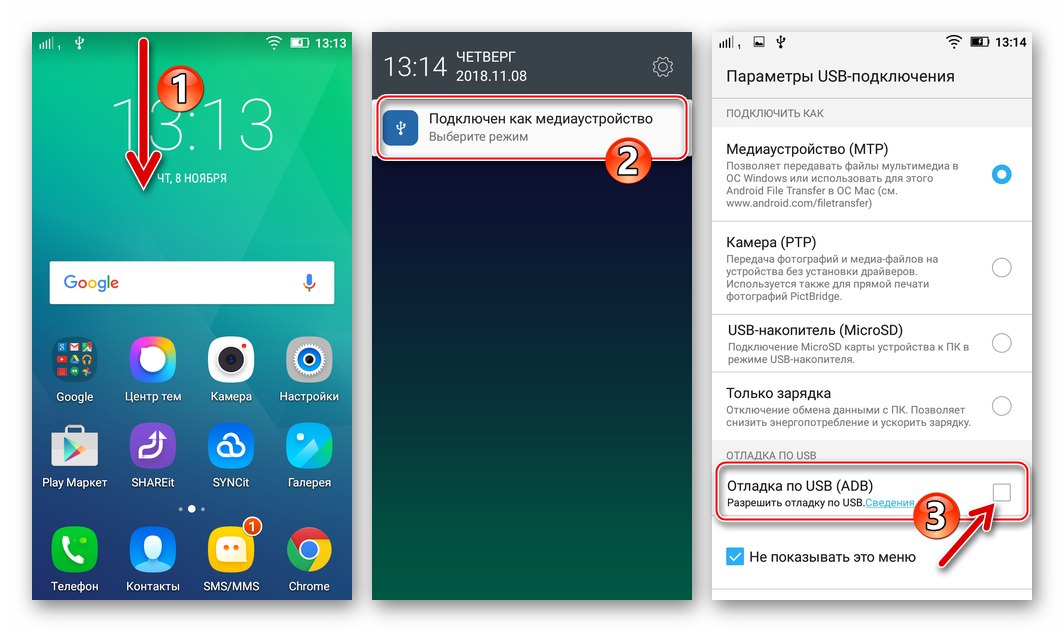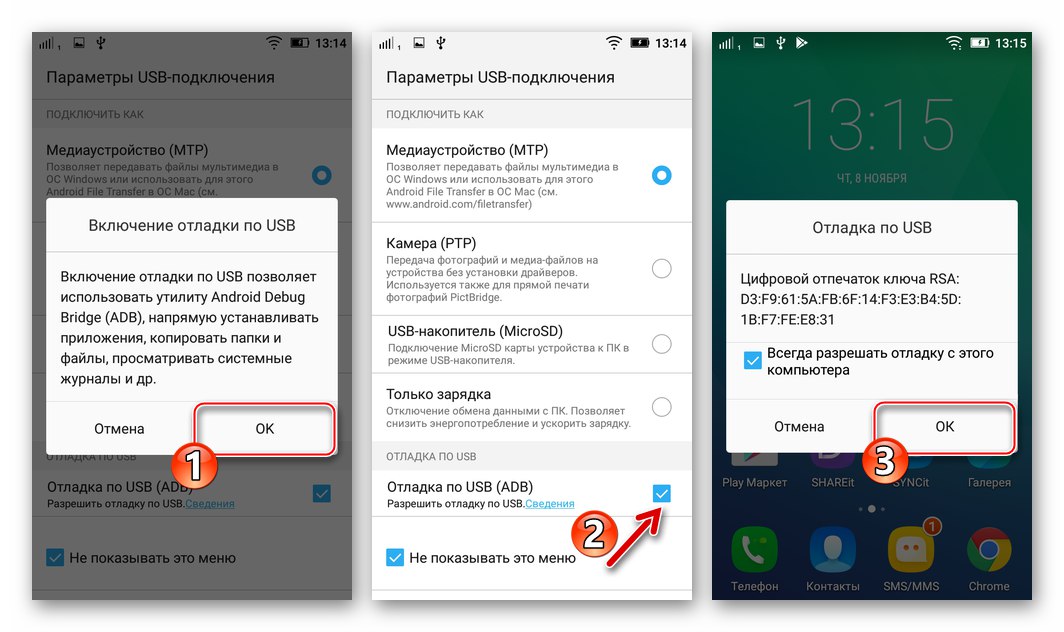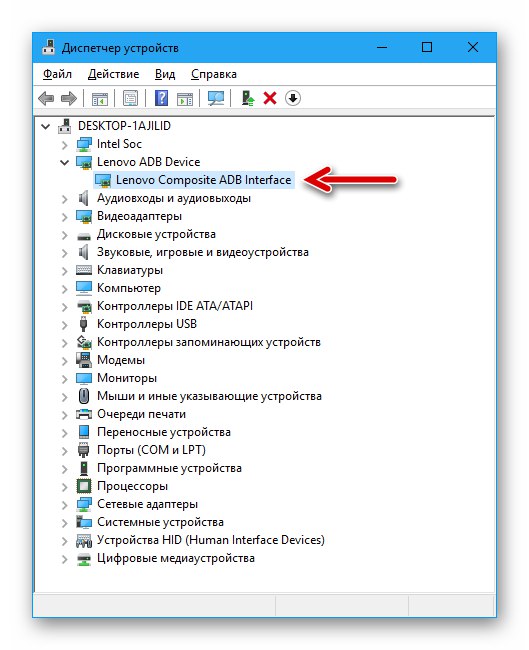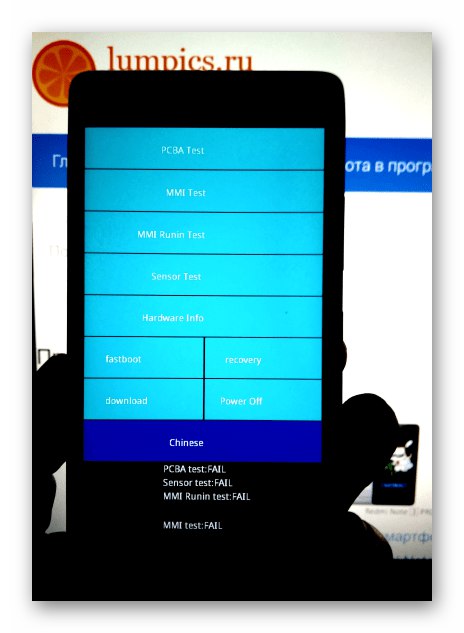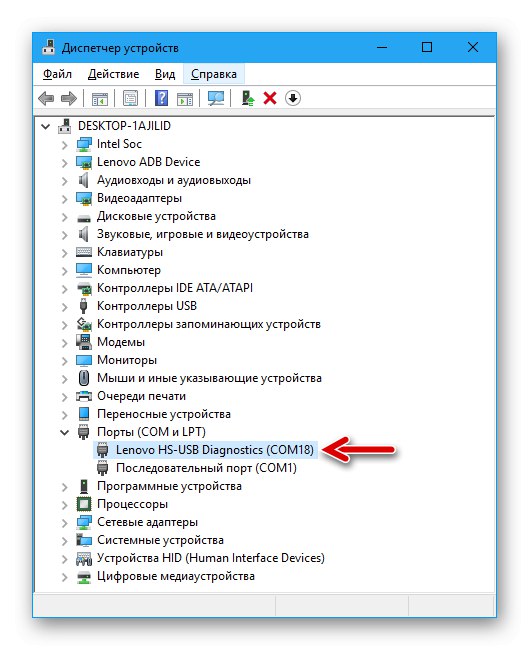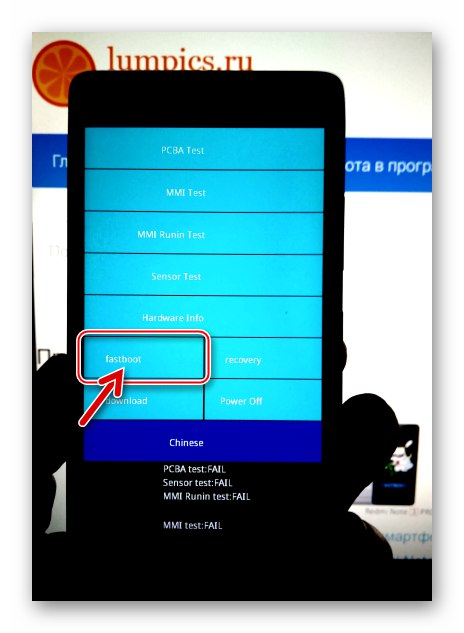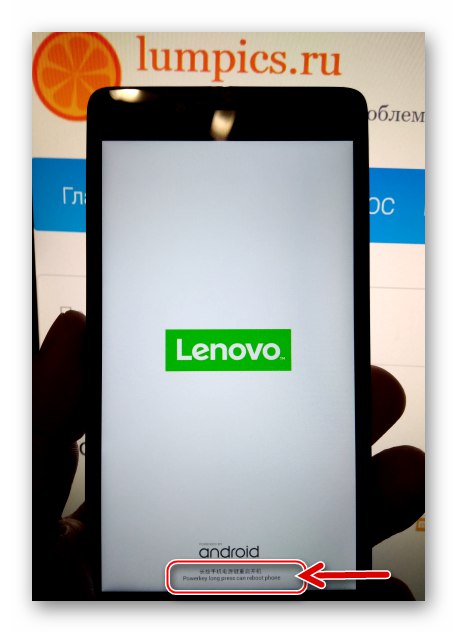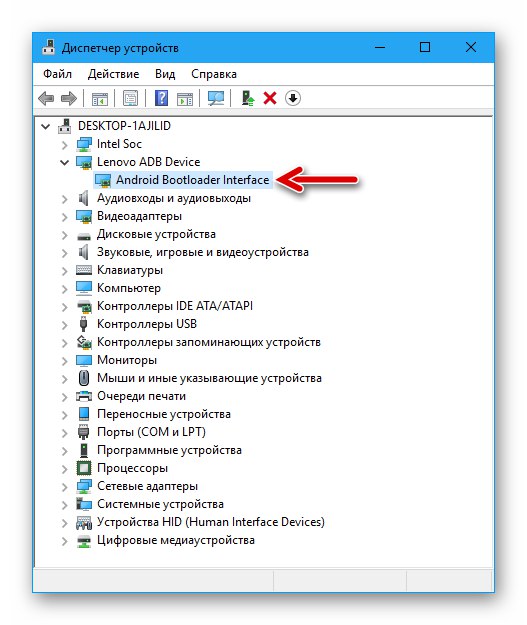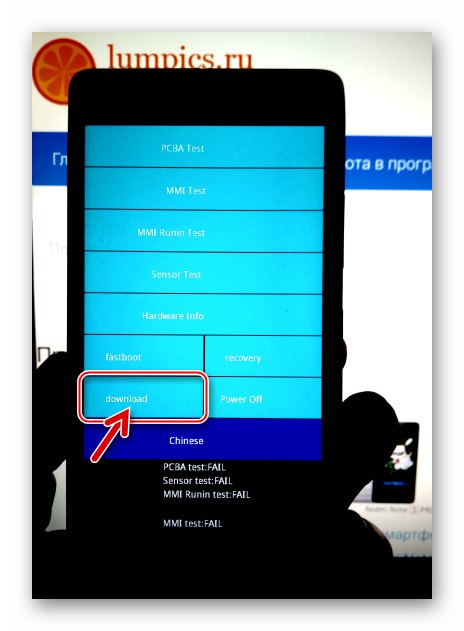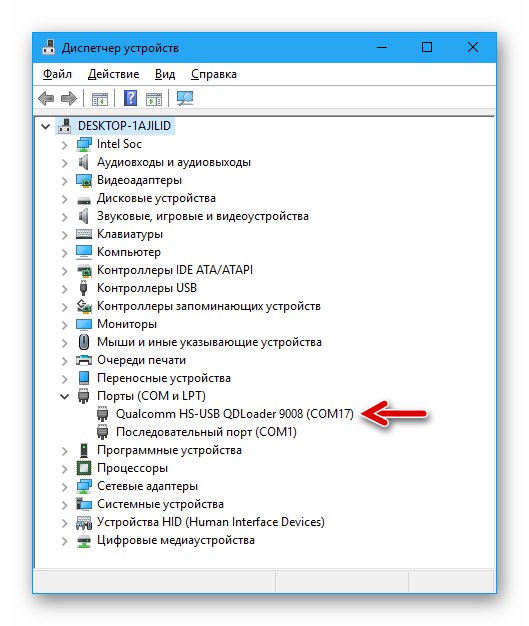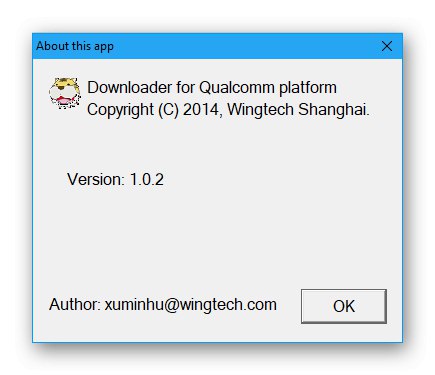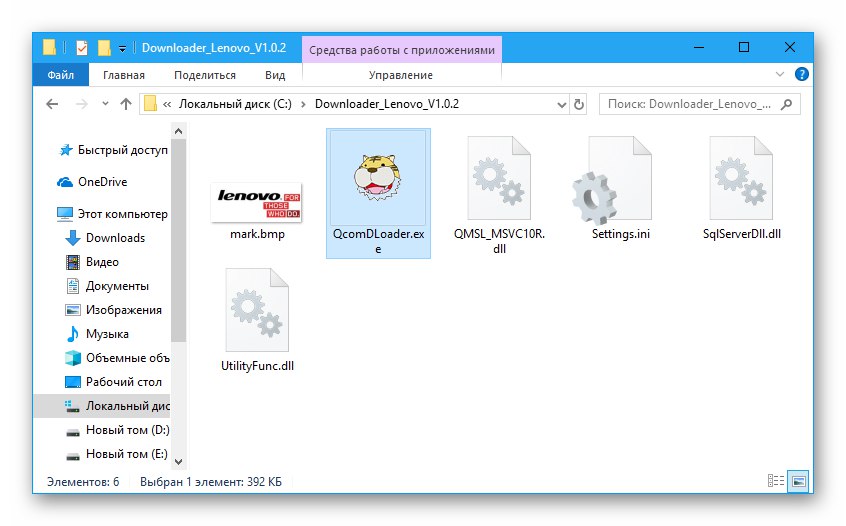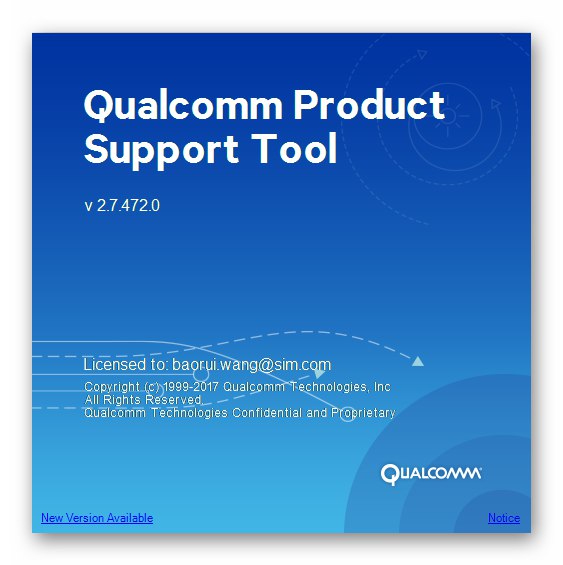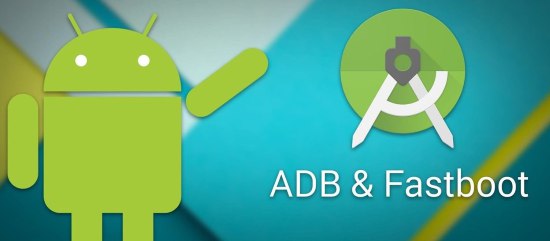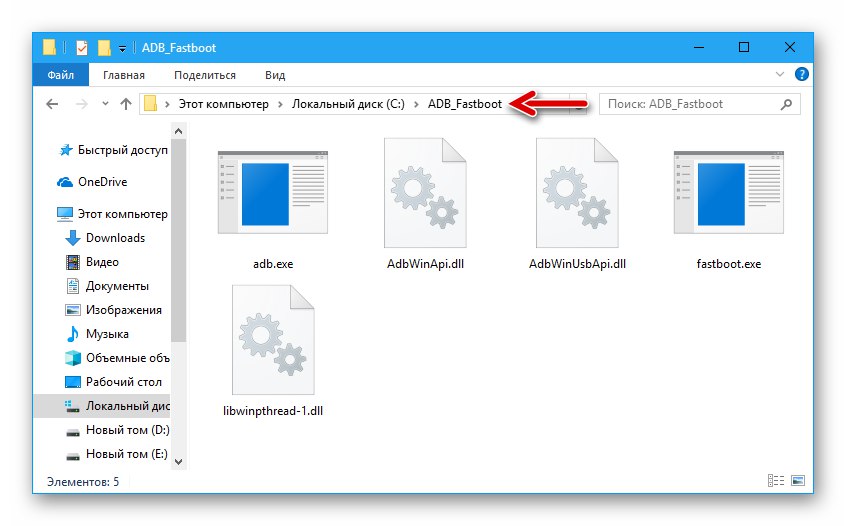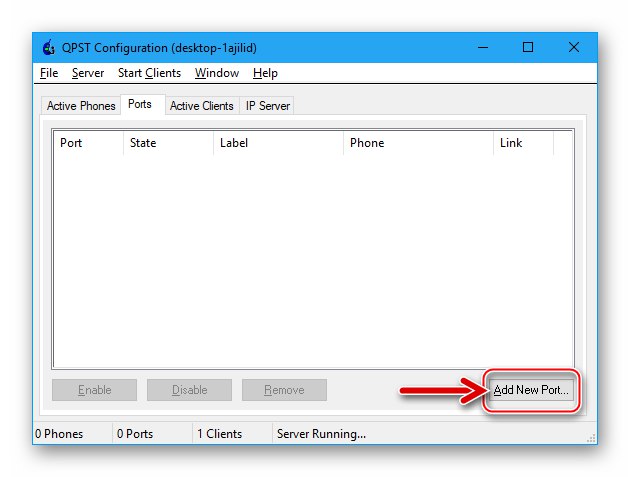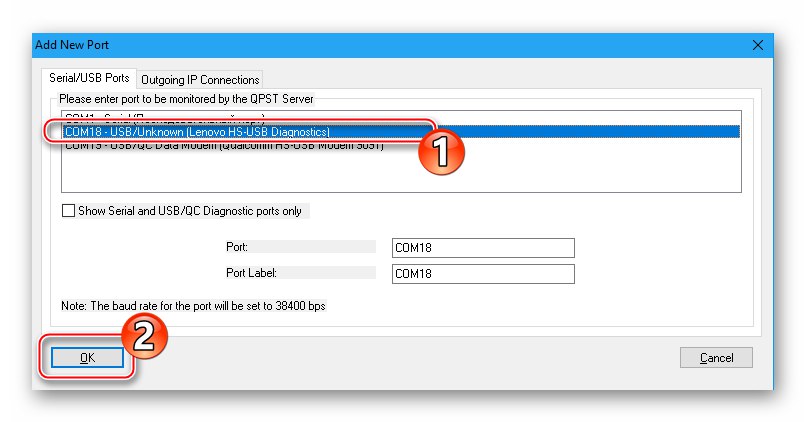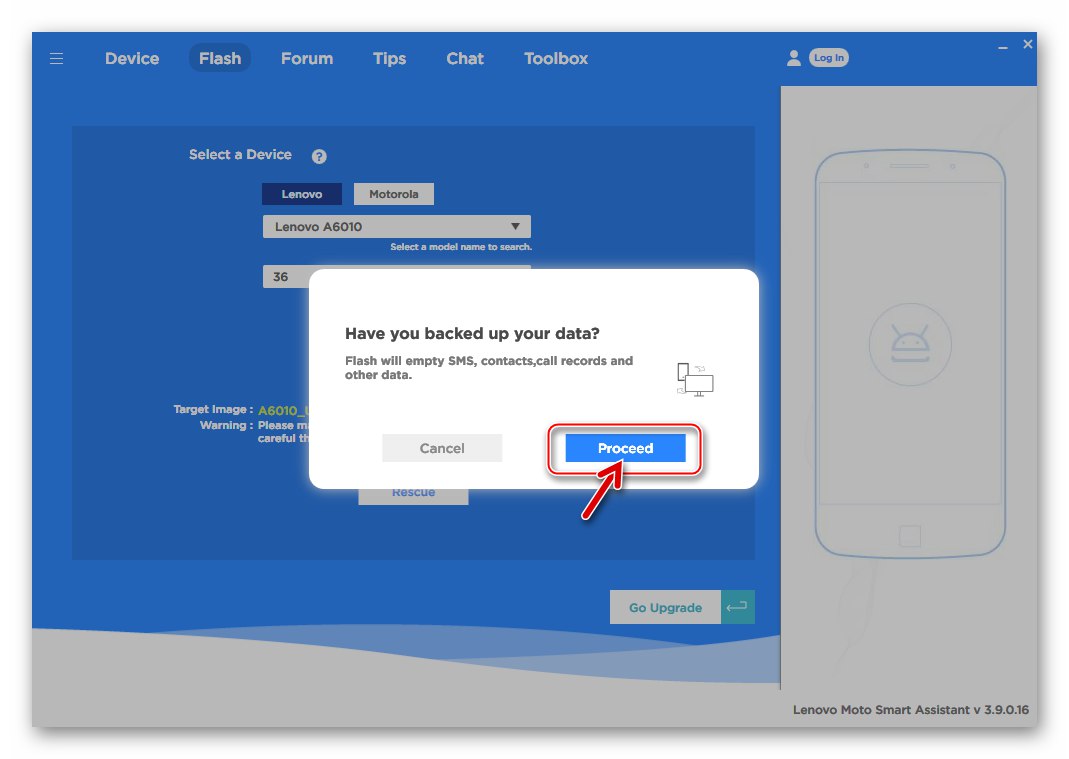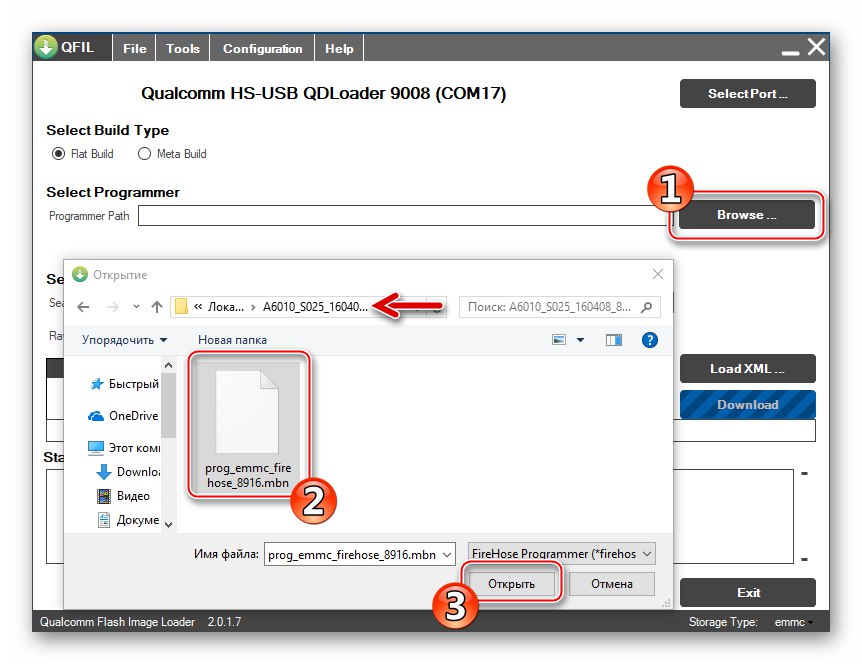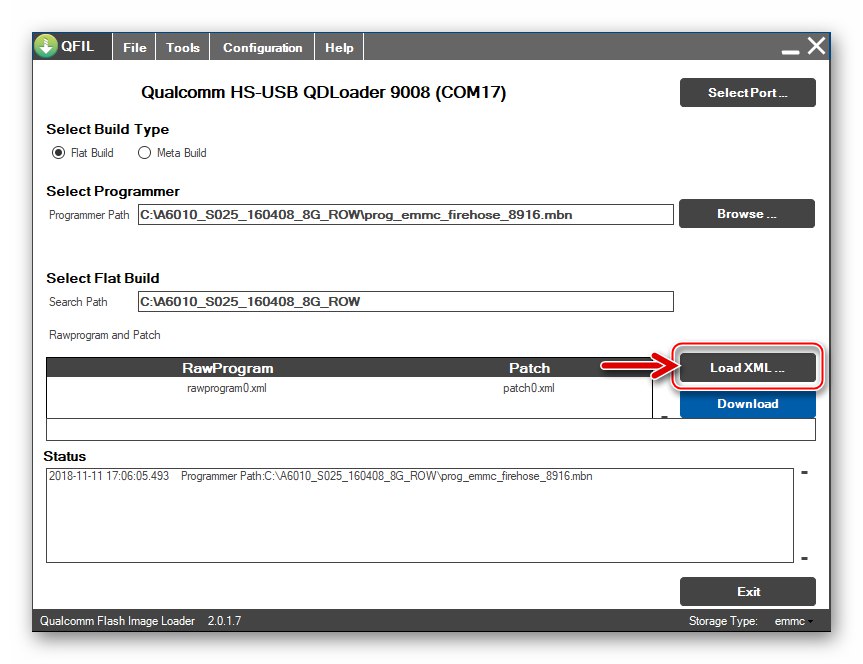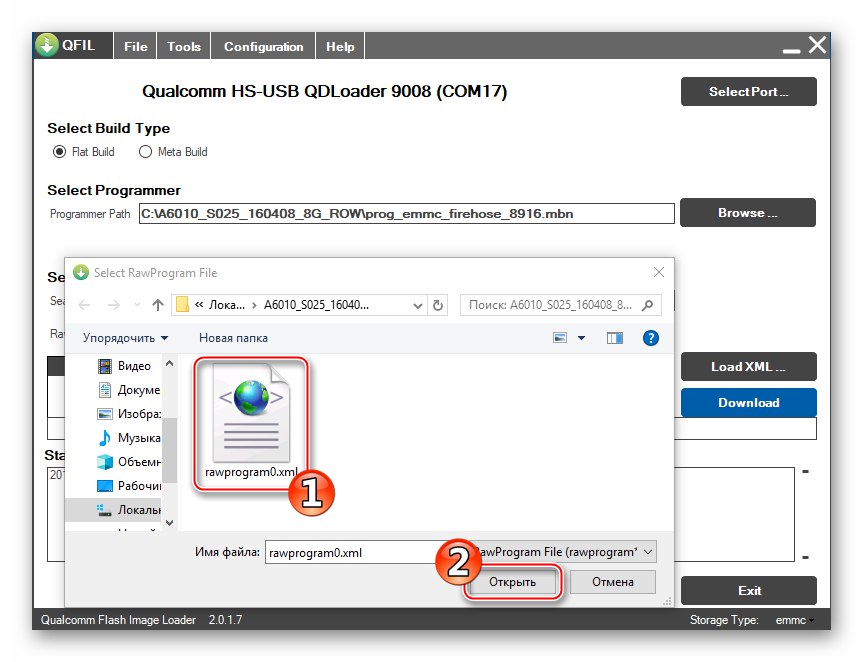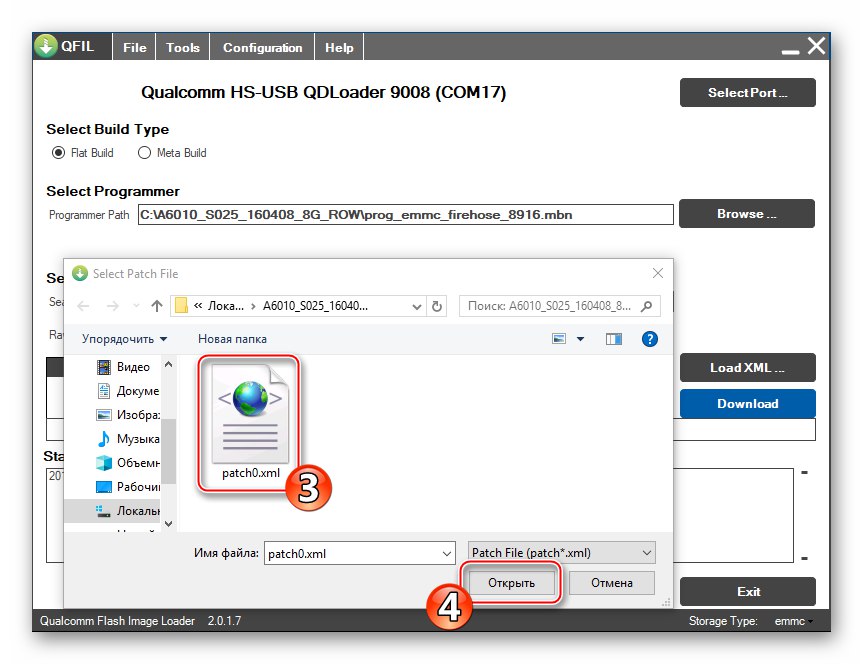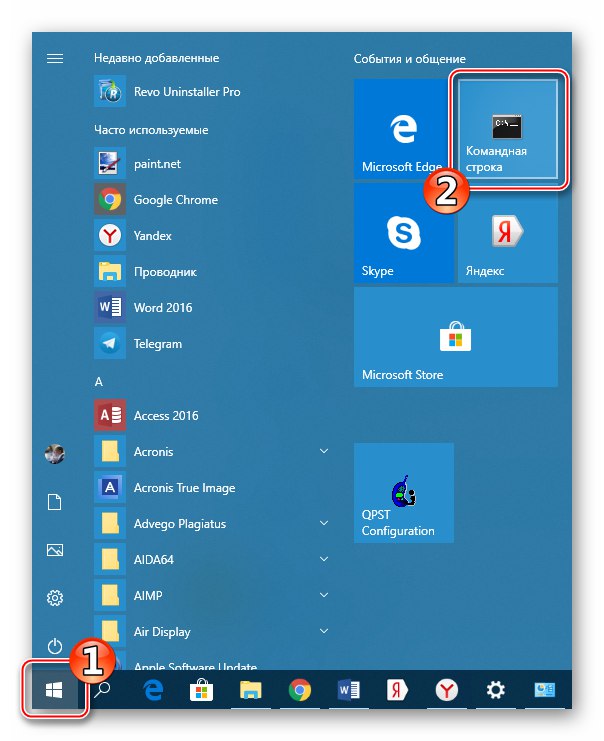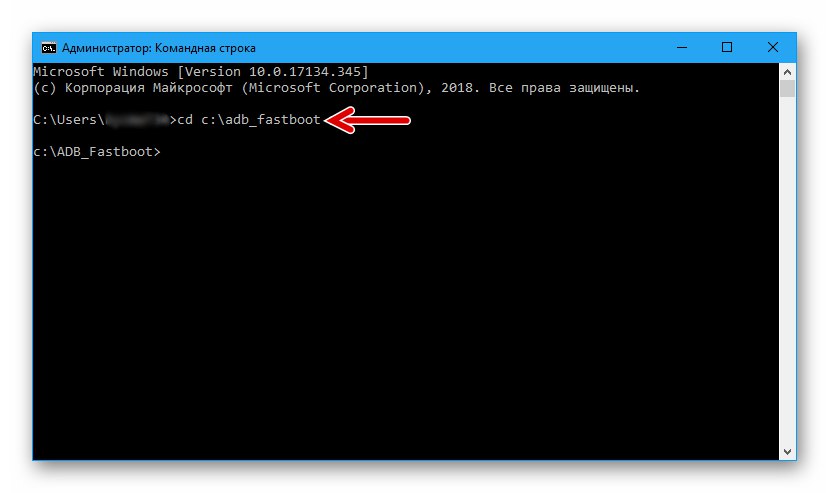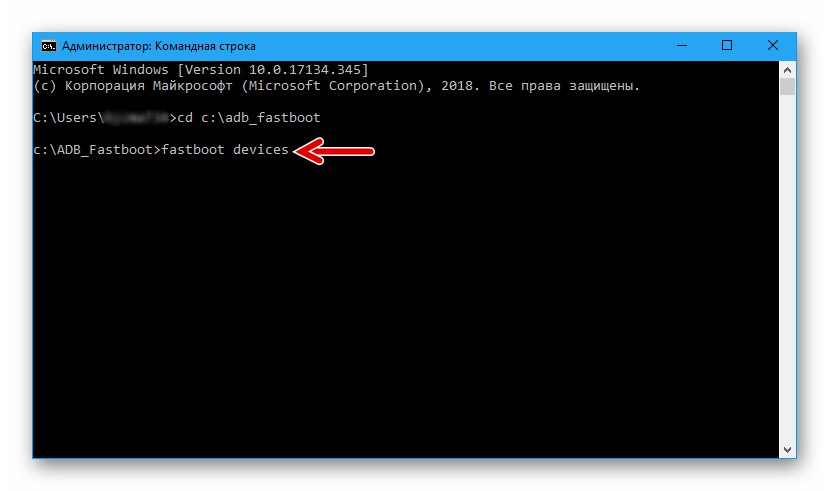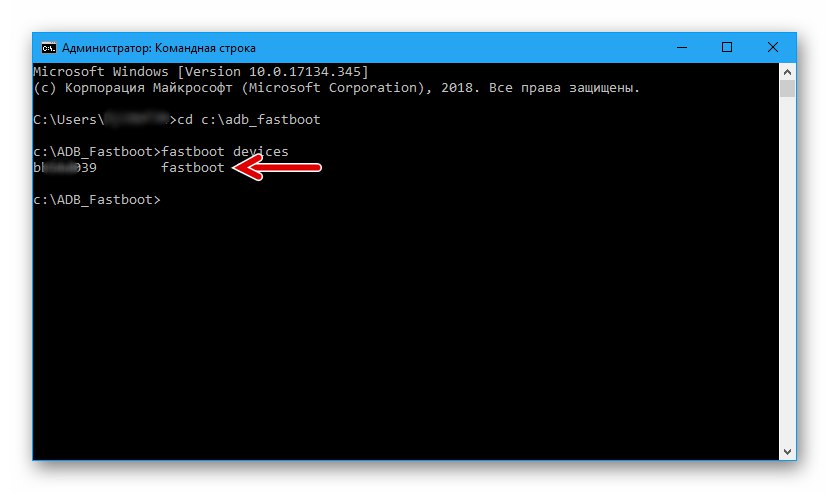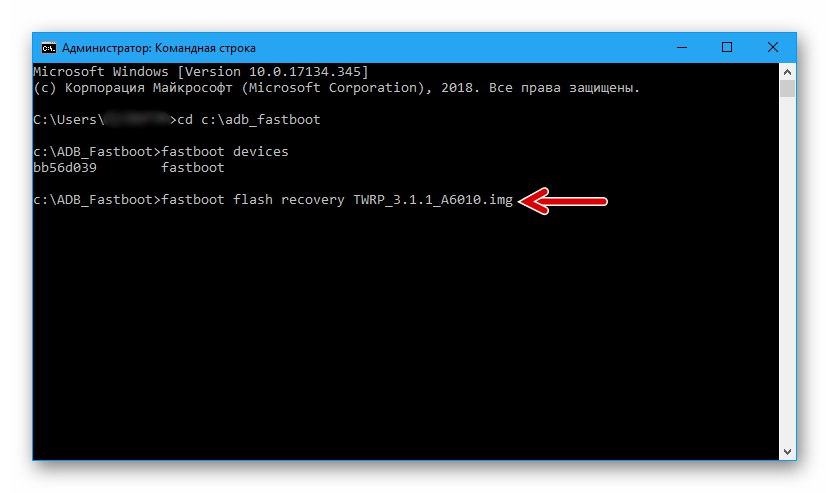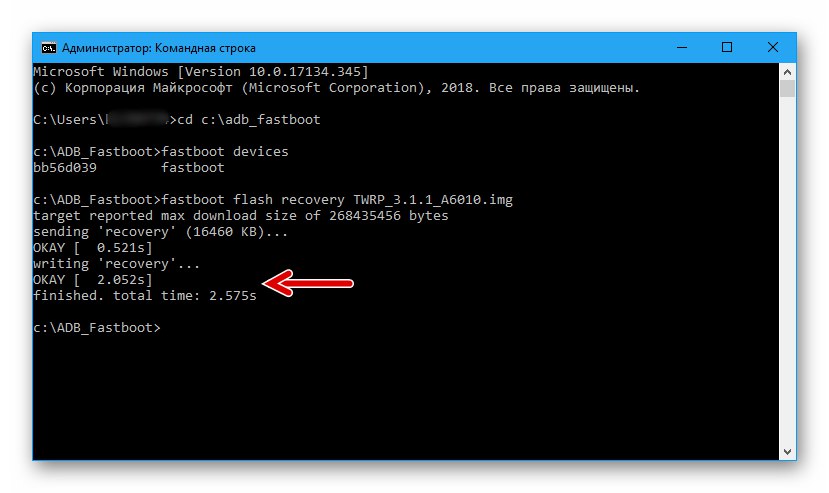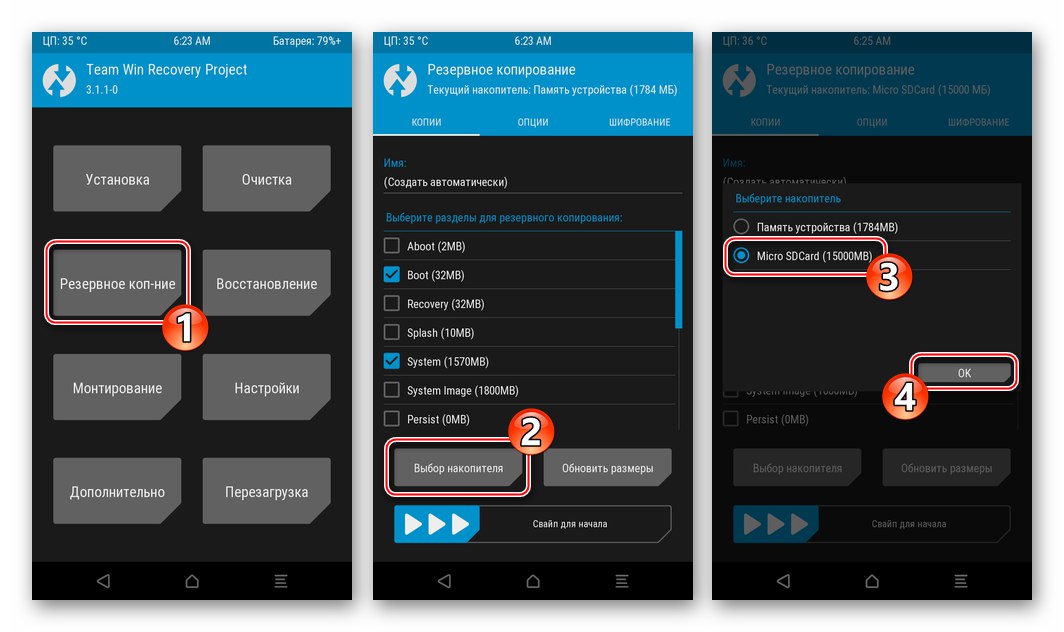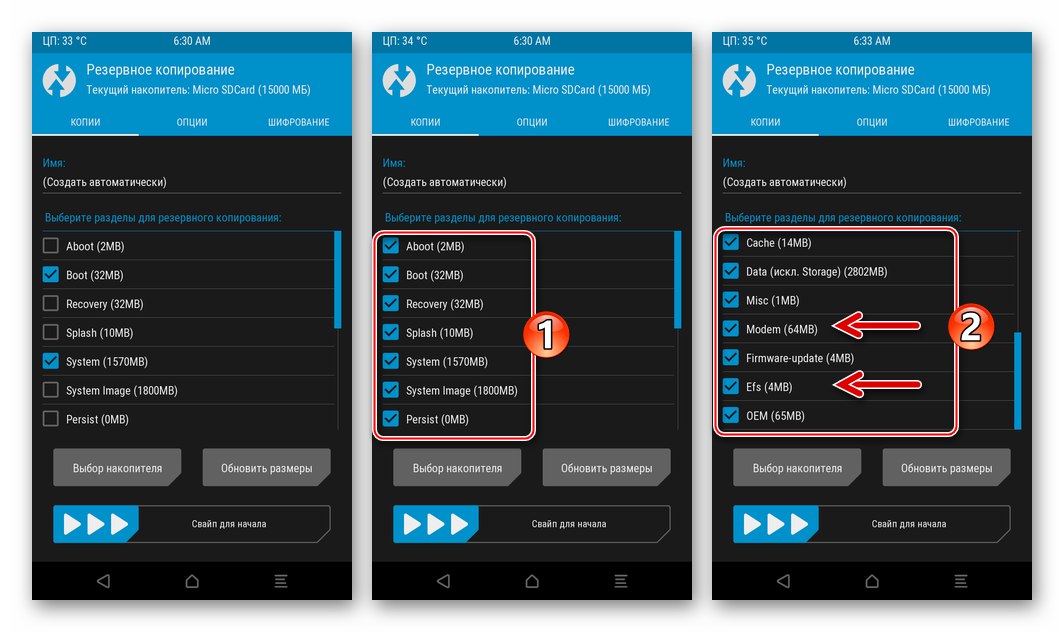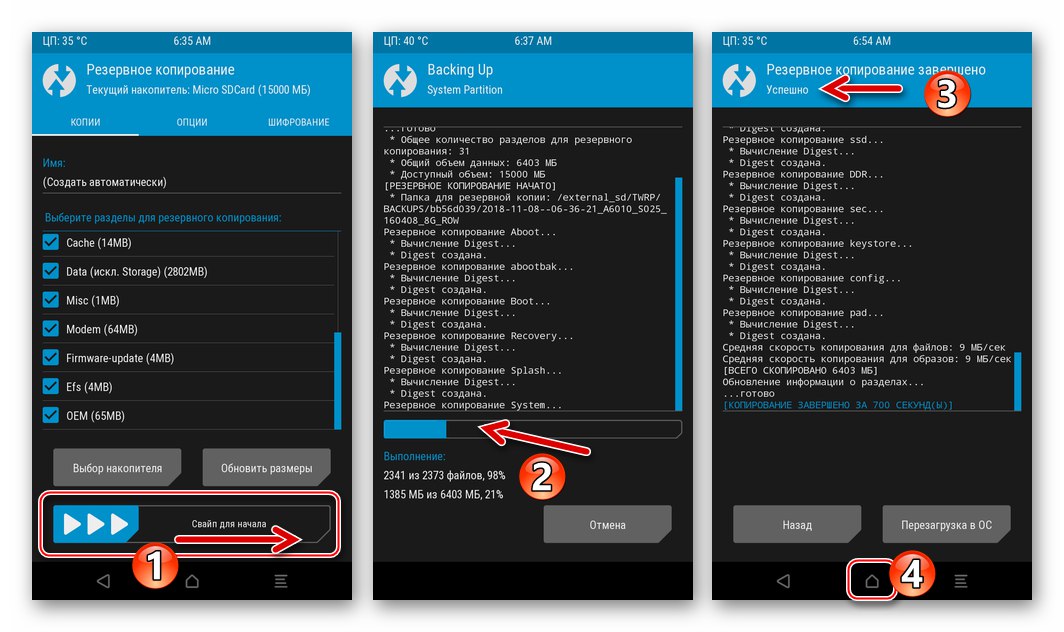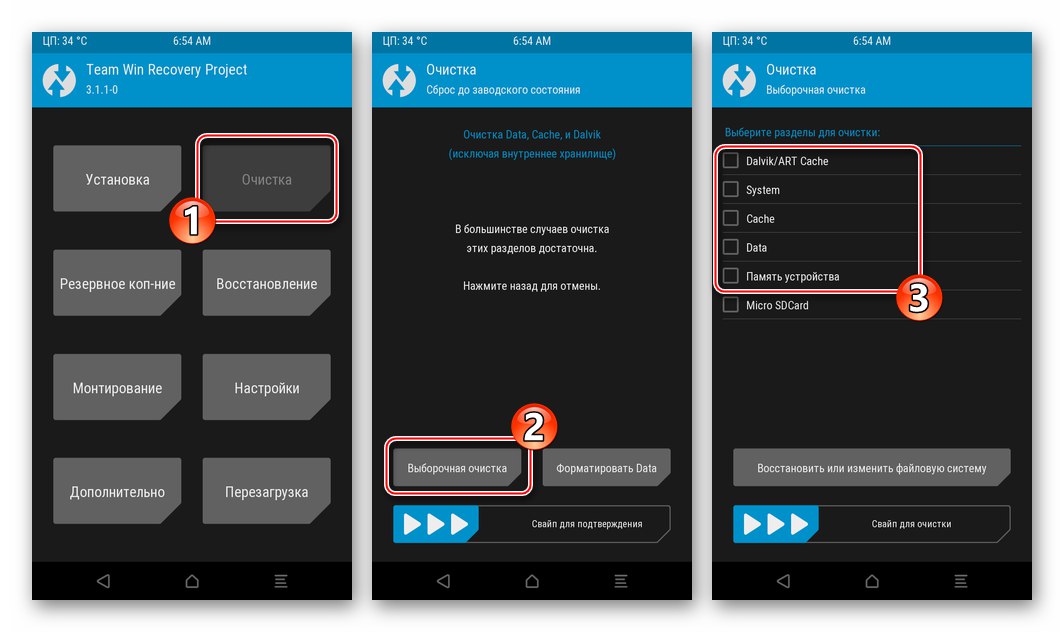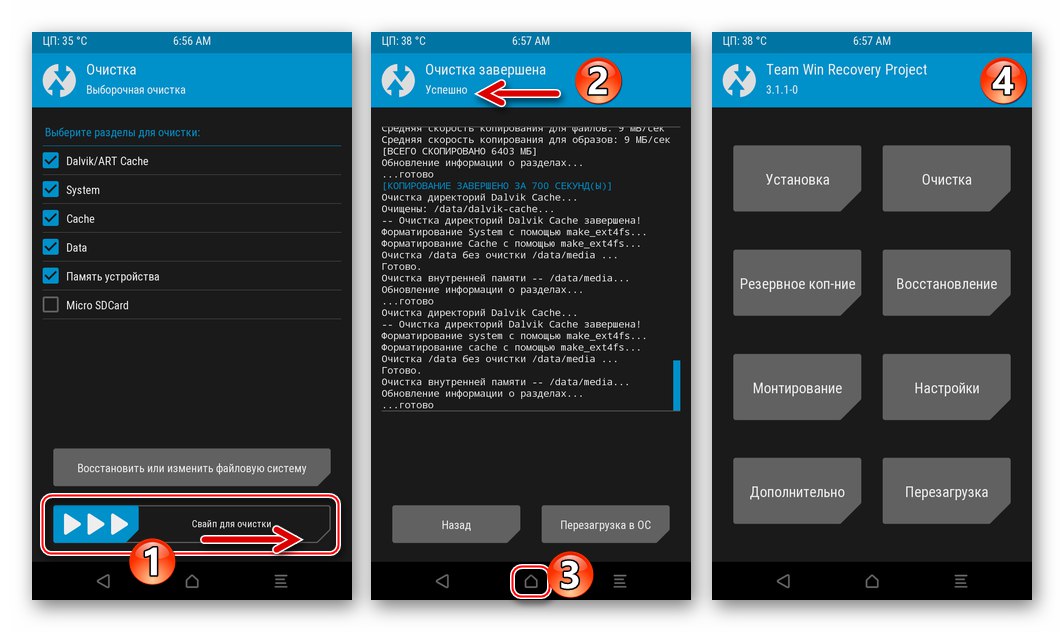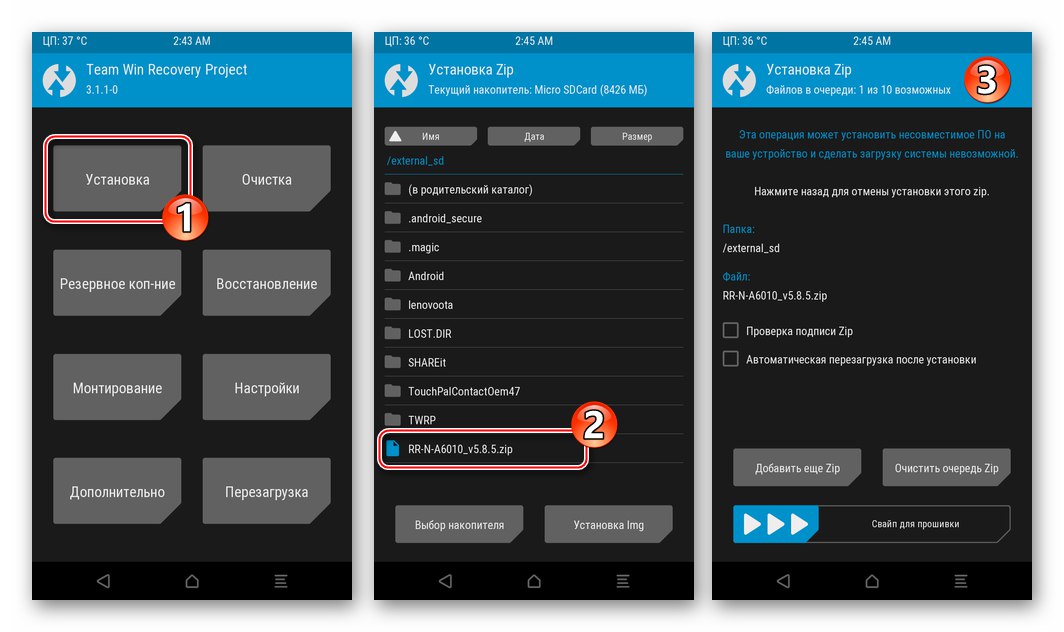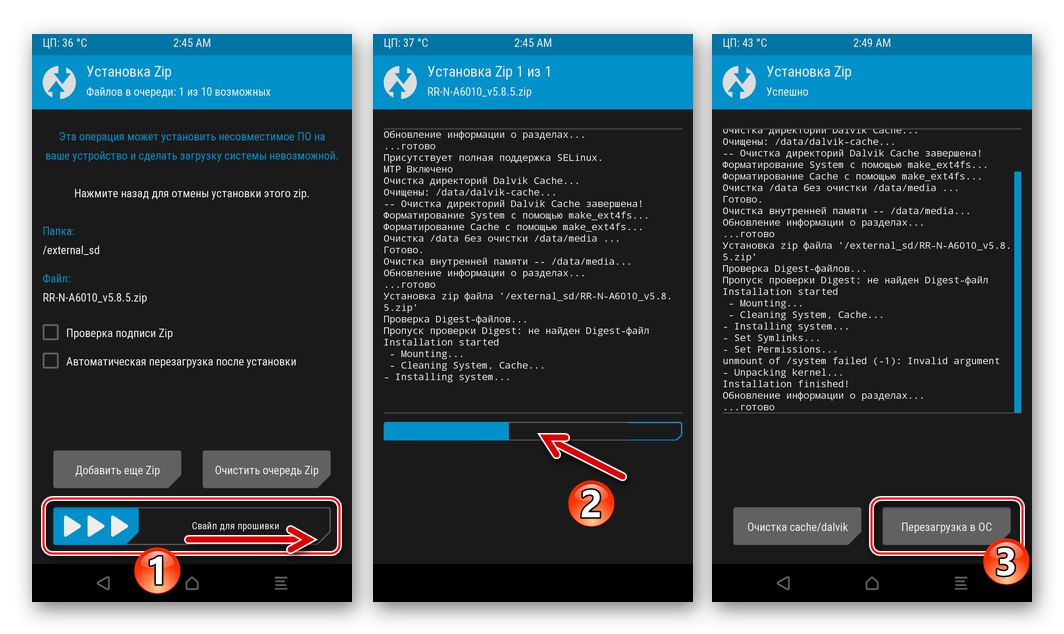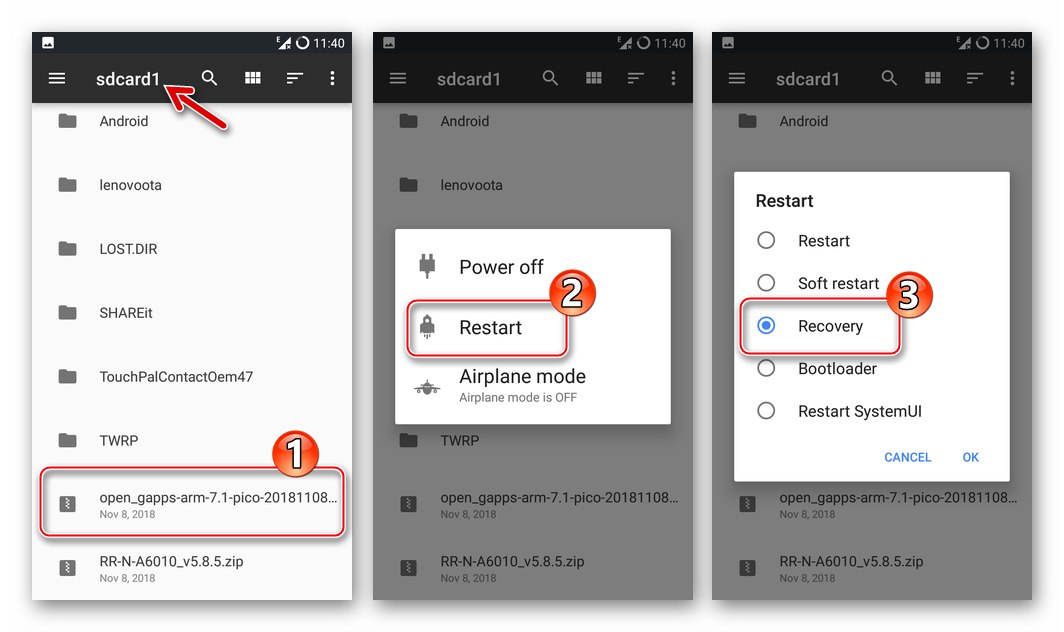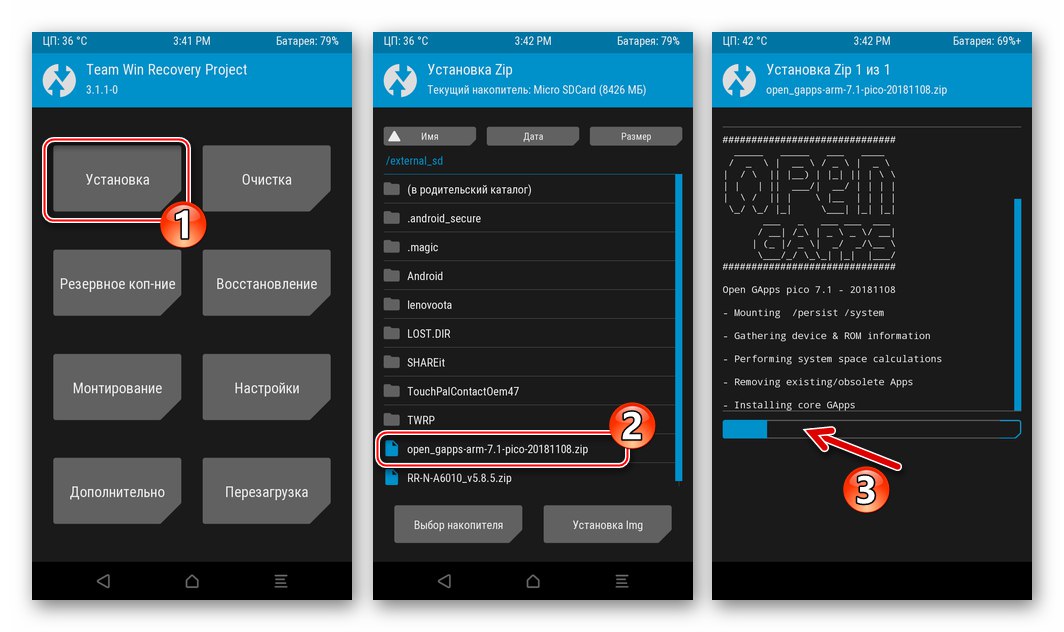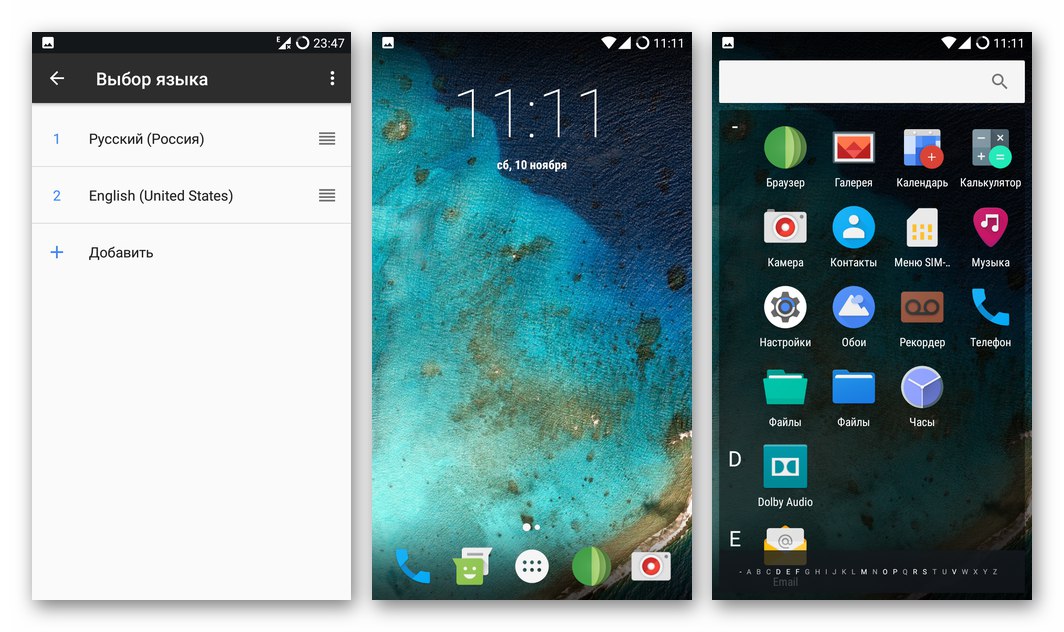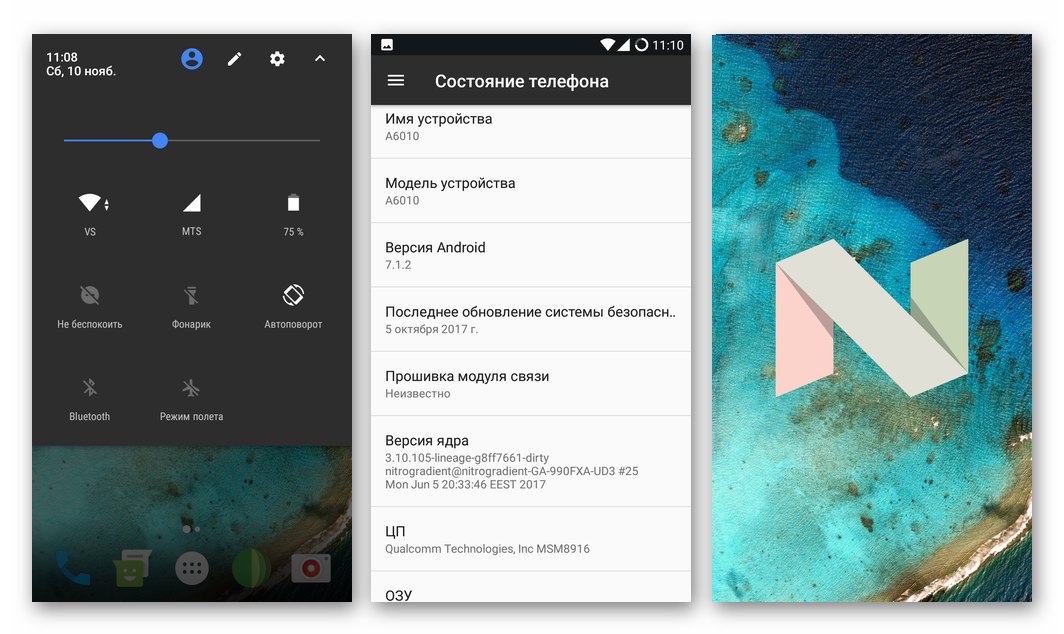Kot veste, izvajanje funkcij katere koli naprave Android omogoča interakcija dveh komponent - strojne in programske opreme. Sistemska programska oprema nadzoruje delovanje vseh tehničnih komponent, operacijski sistem pa določa, kako dobro, hitro in gladko bo naprava izvajala uporabnikove naloge. V spodnjem članku so opisana orodja in metode za ponovno namestitev operacijskega sistema na priljubljeni pametni telefon Lenovo A6010.
Za manipulacijo sistemske programske opreme Lenovo A6010 je mogoče uporabiti več dokaj zanesljivih in preverjenih orodij, ki ob upoštevanju preprostih pravil in natančnem upoštevanju priporočil skoraj vedno dajo pozitiven rezultat, ne glede na cilje uporabnika. Hkrati je postopek za utripanje katere koli naprave Android obremenjen z določenimi tveganji, zato je pred posegom v sistemsko programsko opremo treba razumeti in upoštevati naslednje:
Za rezultat celotnega procesa, vključno z negativnimi, pa tudi za morebitno škodo na napravi je odgovoren izključno uporabnik, ki izvaja operacije na vdelani programski opremi A6010 in sproži postopke, ki spremljajo vnovično namestitev sistema.
Spremembe strojne opreme
Lenovo A6010 je na voljo v dveh različicah - z različnimi količinami RAM-a in notranjim pomnilnikom. "Običajna" sprememba A6010 - 1/8 GB RAM-a / ROM-a, modifikacija A6010 Plus (Pro) - 2/16 GB. V tehničnih specifikacijah pametnih telefonov ni drugih razlik, zato zanje veljajo enake metode vdelane programske opreme, vendar je treba uporabiti različne sistemske programske pakete.

V okviru tega članka smo prikazali delo z modelom A6010 1/8 GB RAM-a / ROM-a, vendar so v opisu metod št. 2 in 3 za ponovno namestitev Androida spodaj na voljo povezave za prenos vdelane programske opreme za obe reviziji telefona. Pri iskanju in izbiri operacijskega sistema, ki bi ga morali namestiti sami, bodite pozorni na spremembe naprave, ki ji je ta programska oprema namenjena!
Pripravljalna faza
Za zagotovitev učinkovite in uspešne ponovne namestitve Androida na Lenovo A6010 je treba pripraviti napravo in računalnik, ki se uporablja kot glavno orodje za vdelano programsko opremo. Predhodni postopki vključujejo namestitev gonilnikov in potrebne programske opreme, varnostno kopiranje podatkov iz telefona in druge, ne vedno obvezne, vendar priporočene postopke.

Gonilniki in načini povezave
Prva stvar, ki jo je treba zagotoviti, ko se odločite, ali boste posegali v programski del Lenovo A6010, je seznanjanje naprave v različnih načinih in osebni računalnik, da bodo lahko programi, zasnovani za interakcijo s pomnilnikom pametnega telefona, »videli« napravo. Takšna povezava je nemogoča brez nameščenih gonilnikov.
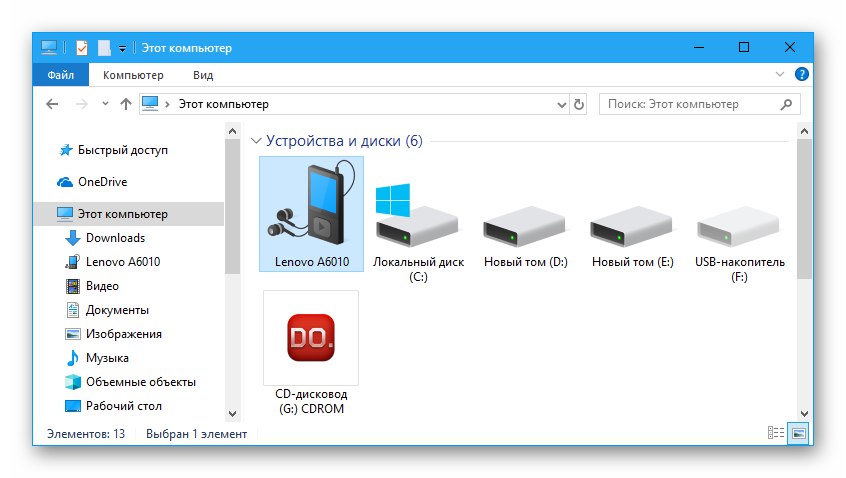
Preberite tudi: Namestitev gonilnikov za utripajoče naprave Android
Namestitev gonilnikov za vdelano programsko opremo zadevnega modela je bolj primerna in najlažja za izvedbo z namestitvenim programom "LenovoUsbDriver"... Namestitveni program komponente je prisoten na navideznem CD-ju, ki se prikaže v računalniku po priključitvi telefona v "MTP" in jo lahko prenesete tudi s spodnje povezave.
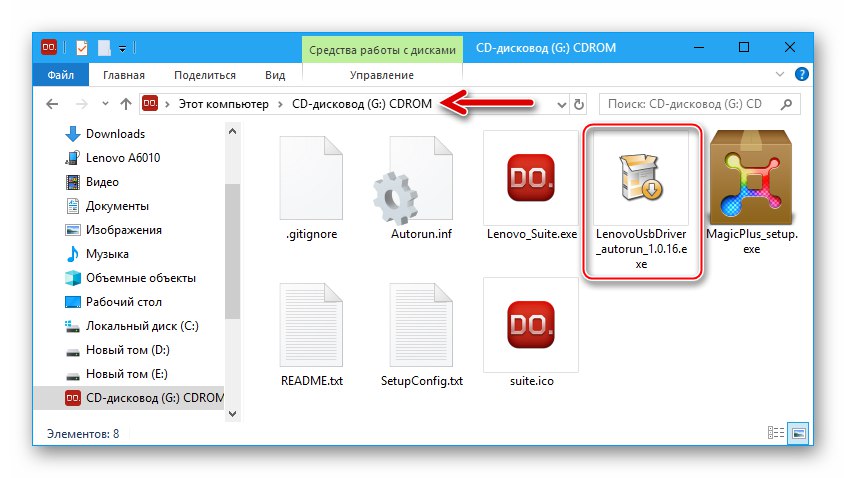
Prenesite gonilnike za bliskavico pametnega telefona Lenovo A6010
- Zaženite datoteko LenovoUsbDriver_1.0.16.exe, ki bo odprl čarovnika za namestitev gonilnikov.
- Kliknite "Naprej" v prvem in drugem oknu namestitvenega programa.
- V oknu z izbiro poti za namestitev komponent kliknite "Namesti".
- Čakamo na konec kopiranja datotek na PC disk.
- Potisni "Končano" v zadnjem oknu namestitvenega programa.

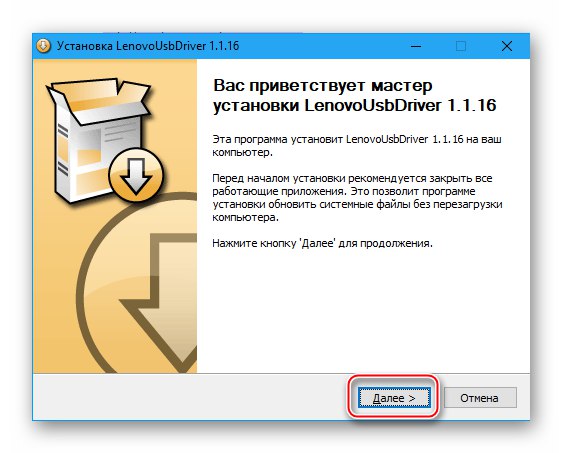
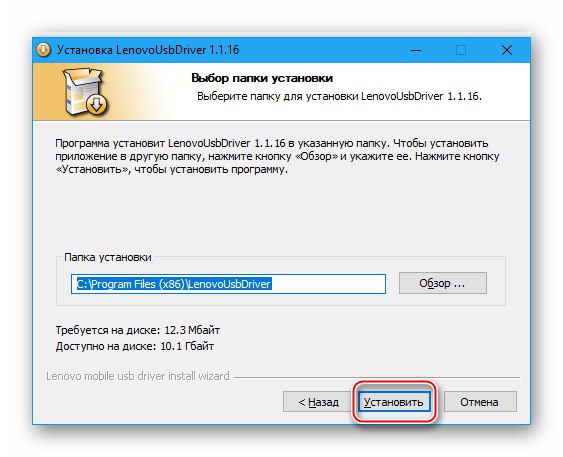
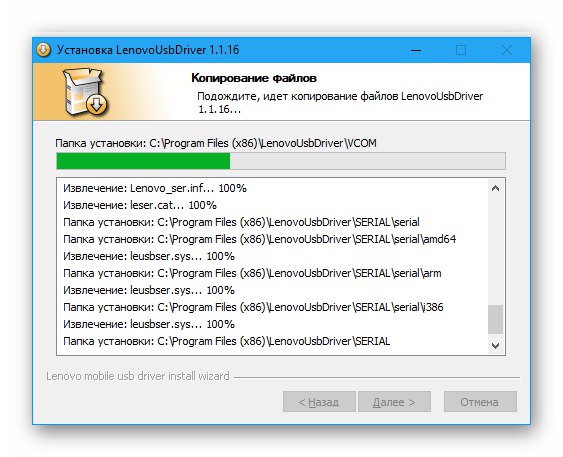
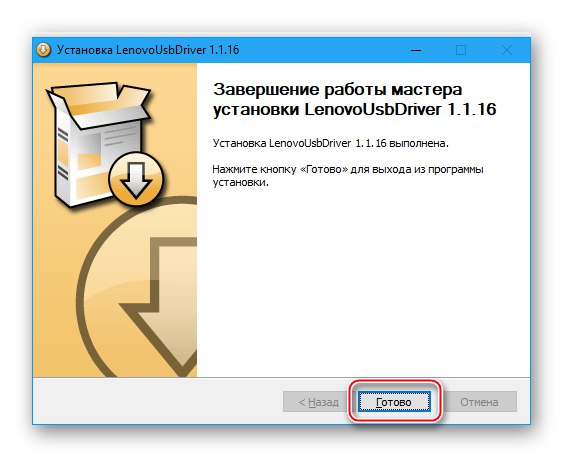
Načini zagona
Po končanih zgornjih korakih znova zaženite računalnik. Po ponovnem zagonu sistema Windows lahko štejemo, da je namestitev gonilnikov za vdelano programsko opremo Lenovo A6010 končana, vendar je priporočljivo preveriti, ali so bile komponente pravilno vgrajene v namizni OS. Hkrati se bomo naučili, kako prenesti telefon v različna stanja.

Odpremo "Upravitelj naprav" ("DU") in preverite "vidnost" naprave, ki je preklopljena v naslednje načine:
-
USB razhroščevanje. Način, pri katerem vam omogoča izvajanje različnih manipulacij s pametnim telefonom iz računalnika z uporabo vmesnika ADB. Če želite to možnost aktivirati na Lenovo A6010, v nasprotju s številnimi drugimi pametnimi telefoni Android ni treba manipulirati z menijem "Nastavitve", kot je opisano v gradivu na spodnji povezavi, čeprav navodila veljajo za zadevni model.
![Lenovo A6010, kako omogočiti način odpravljanja napak USB]()
Preberite tudi: Omogočanje odpravljanja napak USB v napravah Android
Za začasno vključitev "Napake" potrebujem:
- Povežite telefon z računalnikom, spustite zaveso za obvestila in tapnite "Povezan kot ... Izberite način" in nastavite oznako v potrditvenem polju "Odpravljanje napak USB (ADB)".
- Nato boste prejeli zahtevo za aktiviranje možnosti nadzora nad telefonom prek vmesnika ADB in če boste s posebnimi aplikacijami poskušali dostopati do pomnilnika naprave, poleg tega pa omogočiti dostop do določenega računalnika. Tapay "V REDU" v obeh oknih.
- Po potrditvi zahteve za vklop načina na zaslonu naprave mora slednji določiti "DU" kot "Kompozitni vmesnik ADB Lenovo".
![Lenovo A6010 omogoča odpravljanje napak USB v senci za obvestila]()
![Lenovo A6010 aktivira možnost odpravljanja napak USB prek menija načinov za povezavo naprave z računalnikom]()
![Lenovo A6010 Device Manager - povezan pametni telefon z omogočenim odpravljanjem napak USB]()
-
Diagnostični meni. Vsaka kopija Lenovo A6010 vsebuje poseben programski modul, katerega funkcije so izvajanje različnih servisnih manipulacij, vključno z vključitvijo naprave v način zagona sistemske programske opreme in obnovitveno okolje.
- Na izklopljeni napravi pritisnite gumb "Glasnost +"potem "Hrana".
- Držite zgornja dva gumba pritisnjena, dokler se na zaslonu naprave ne prikaže diagnostični meni.
- Telefon povežemo z računalnikom - seznam naprav v odseku "COM in LPT vrata" "Upravitelj naprav" je treba dopolniti s predmetom Lenovo HS-USB Diagnostics.
![Diagnostični meni za zagon Lenovo A6010 - Volume + in Power]()
![Diagnostični meni za pametni telefon Lenovo A6010, poklican s pritiskom na gumba za glasnost + in vklop]()
![Lenovo A6010 Device Manager - pametni telefon je povezan v diagnostičnem načinu]()
-
FASTBOOT... To stanje se uporablja predvsem pri prepisovanju posameznih ali vseh področij pomnilnika pametnega telefona, kar je na primer potrebno za vključitev obnovitve po meri. Za vklop A6010 v način "Fastboot":
- Uporabite zgoraj opisani diagnostični meni, tako da tapnete gumb v njem "Fastboot".
- Če želite preklopiti na določen način, lahko telefon izklopite s pritiskom na strojno tipko "Glasnost -" in ga držite - "Hrana".
![Lenovo A6010 zažene način Fastboot - pritisnite in držite Glasnost - in Vklop]()
Po kratkem čakanju se na zaslonu naprave prikaže zagonski logotip in napis iz kitajskih črk na dnu - naprava se preklopi na "Fastboot".
- Pri priključitvi A6010 v določenem stanju na osebni računalnik se določi v "DU" kot "Vmesnik zagonskega nalagalnika Android".
![Lenovo A6010 - Preklop pametnega telefona v način FASTBOOT]()
![Lenovo A6010 - pametni telefon v načinu FASTBOOT]()
![Lenovo A6010 Device Manager - pametni telefon povezan v načinu Fastboot]()
-
Način prenosa v sili (EDL). Način "v sili", vdelana programska oprema, v kateri je najradikalnejša metoda za ponovno namestitev OS naprav, ki temeljijo na procesorjih Qualcomm. stanje "EDL" najpogosteje se uporablja za utripanje in obnovo A6010 z uporabo posebne programske opreme, ki deluje v okolju Windows. Če želite, da naprava preklopi v stanje "Način prenosa v sili" delujemo na enega od dveh načinov:
- Pokličemo diagnostični meni, napravo priključimo na računalnik, tapnemo "Prenesi"... Posledično se bo zaslon telefona izklopil in vsi znaki, da naprava deluje, bodo izginili.
- Drugi način: na izklopljeni napravi pritisnemo oba gumba, ki uravnavata glasnost, in medtem ko ju držimo, kabel priključimo na napravo, ki je priključena na USB priključek računalnika.
- IN "DU" med njimi se prikaže telefon, nastavljen na način EDL "COM in LPT vrata" kot Qualcomm HS-USB QDLoader 9008... Če želite napravo umakniti iz opisanega stanja in jo naložiti v Android, dolgo držite gumb "Moč" pred prikazom zagonskega nalagalnika na zaslonu A6010.
![Lenovo A6010 - preklop pametnega telefona v način za prenos (EDL) za vdelano programsko opremo]()
![Lenovo A6010 preklopi v način prenosa - pritisnite oba gumba za glasnost in povežite kabel, seznanjen z računalnikom]()
![Lenovo A6010 Device Manager - naprava v načinu EDL]()
Orodja
Če želite znova namestiti Android v zadevno napravo in izvesti postopke, ki spremljajo vdelano programsko opremo, boste potrebovali več programskih orodij. Tudi če katerega od zgornjih orodij ne nameravate uporabiti, je priporočljivo, da vse programe namestite vnaprej ali v vsakem primeru prenesete njihove distribucije na računalniški disk, da boste imeli vse, kar potrebujete, pri roki.
-
Lenovo Smart Assistant - lastniška programska oprema, zasnovana za upravljanje podatkov na pametnih telefonih proizvajalca iz osebnega računalnika. Komplet za distribucijo orodij lahko prenesete do to povezavo ali s strani tehnične podpore Lenovo.
![Prenesite Lenovo Moto Smart Assistant za model pametnega telefona A6010]()
Prenesite Lenovo Moto Smart Assistant z uradne spletne strani
-
Qcom DLoader - univerzalni in zelo enostaven bliskavico Qualcomm, s katerim lahko Android znova namestite v samo treh kliki. Različico pripomočka, prilagojenega za uporabo z Lenovo A6010, lahko prenesete s te povezave:
![Program Lenovo A6010 QcomDLoader za utripanje naprave]()
Prenesite aplikacijo Qcom DLoader za utripajoči pametni telefon Lenovo A6010
Qcom DLoader ne zahteva namestitve, in če ga želite pripraviti na delovanje, morate samo razpakirati arhiv, ki vsebuje komponente bliskavice, po možnosti v koren sistemskega pogona računalnika.
![Katalog Lenovo A6010 s programom QcomDLoader za vdelano programsko opremo pametnega telefona]()
-
Orodja za podporo izdelkov Qualcomm (QPST) - programski paket, ki ga je ustvaril proizvajalec strojne platforme zadevnega pametnega telefona Qulacomm. Orodja, vključena v programsko opremo, so namenjena večinoma profesionalcem, lahko pa jih tudi običajni uporabniki uporabljajo pri nekaterih operacijah, vključno z obnovitvijo resno poškodovane sistemske programske opreme model A6010 ("opečna obnovitev").
![Za delo s pametnim telefonom Lenovo A6010 prenesite Qualcomm Tools Support Tools (QPST) 2.7.472.0]()
Namestitveni program najnovejše različice QPST v času ustvarjanja gradiva je v arhivu, ki je na voljo na povezavi:
-
Pripomočki konzole ADB in Fastboot... Ta orodja med drugim omogočajo prepisovanje posameznih odsekov pomnilnika naprav Android, kar bo potrebno za namestitev obnovitve po meri s spodnjo metodo, predlagano v članku.
![Lenovo A6010 prenesite ADB in Fastboot za različne manipulacije z napravo]()
Preberite tudi: Utripajo pametni telefoni Android prek Fastboot
Na povezavi lahko dobite arhiv z minimalnim naborom orodij ADB in Fastboot:
Prenesite minimalni nabor konzolnih pripomočkov ADB in Fastboot
Zgornjih orodij vam ni treba namestiti, samo razpakirajte nastali arhiv v koren diska OD: na računalniku.
![Imenik Lenovo A6010 z orodji ADB in Fastboot Console]()
Koreninske pravice
Če želite resno posegati v sistemsko programsko opremo modela Lenovo A6010, na primer namestitev spremenjenega obnovitvenega sistema brez uporabe osebnega računalnika, pridobitev popolne varnostne kopije sistema z nekaterimi metodami in druge manipulacije lahko zahtevajo privilegije super uporabnika. Kar zadeva model, ki deluje pod nadzorom uradne sistemske programske opreme, pripomoček KingRoot dokazuje učinkovitost pridobivanja korenskih pravic.
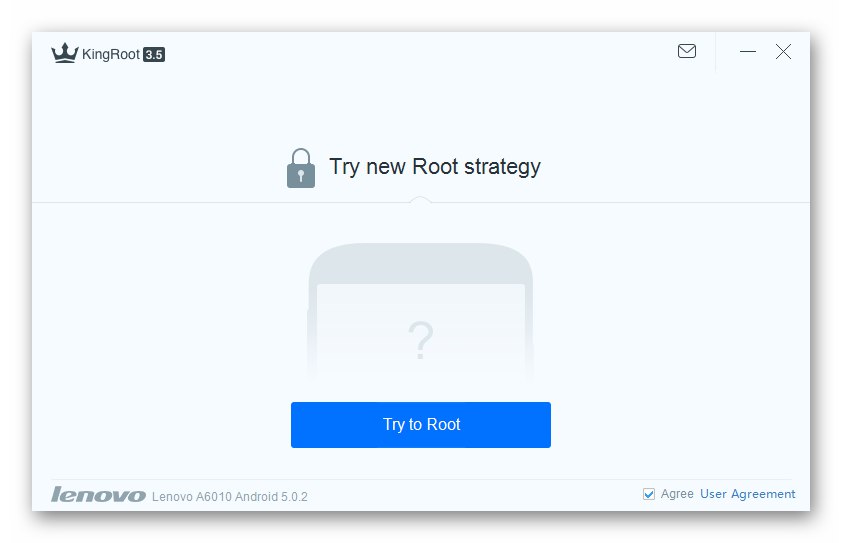
Postopek ukoreninjenja naprave in obratnega dejanja (odstranjevanje pridobljenih pravic iz naprave) ni zapleten in traja malo časa, če upoštevate navodila iz naslednjih člankov:
Več podrobnosti:
Pridobivanje korenskih pravic v napravah Android z uporabo KingROOT za osebni računalnik
Kako odstraniti privilegije KingRoot in Superuser iz naprave Android
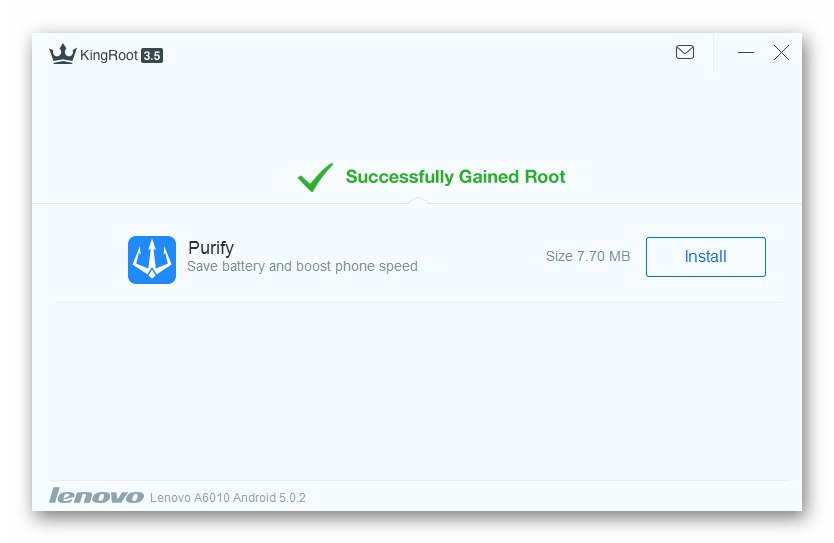
Rezerva
Redno varnostno kopiranje podatkov iz pomnilnika pametnega telefona Android je postopek, ki vam omogoča, da se izognete številnim težavam, povezanim z izgubo pomembnih informacij, saj se napravi med delovanjem lahko zgodi karkoli. Pred ponovno namestitvijo operacijskega sistema na Lenovo A6010 je nujno ustvariti varnostno kopijo vsega pomembnega, saj postopek vdelane programske opreme na več načinov vključuje čiščenje pomnilnika naprave.

Podatki o uporabniku (stiki, sms, fotografije, videoposnetki, glasba, aplikacije)
Če želite podatke, ki jih je uporabnik zbral med delovanjem zadevnega pametnega telefona, shraniti v njegov notranji pomnilnik in hitro obnoviti podatke po ponovni namestitvi operacijskega sistema, se lahko obrnete na lastniško programsko opremo proizvajalca modela - Lenovo Smart Assistantnameščen v računalnik med pripravljalnim korakom, kar pomeni opremljanje računalnika s programsko opremo za vdelano programsko opremo.
- Odprli smo Smart Assistant podjetja Lenovo.
- A6010 povežemo z računalnikom in ga vklopimo na napravi USB razhroščevanje... Program bo začel prepoznavati napravo, ki je predlagana za seznanjanje. Na zaslonu naprave se prikaže zahteva za dovoljenje za odpravljanje napak iz osebnega računalnika, - tapnemo "V REDU" v tem oknu, ki bo samodejno pripeljalo do namestitve in zagona mobilne različice Smart Assistant - preden se ta aplikacija prikaže na zaslonu, morate počakati nekaj minut, ne da bi karkoli storili.
- Ko bo Windows Assistant v oknu prikazal ime modela, bo tam tudi gumb postal aktiven "Varnostno kopiranje / obnovitev", kliknite nanjo.
- Označimo vrste podatkov, ki jih želimo shraniti v varnostno kopijo, tako da nastavimo potrditvena polja nad njihovimi ikonami.
- Če želite določiti mapo, ki se razlikuje od privzete poti za shranjevanje varnostne kopije, kliknite povezavo "Spremeni"ki se nahaja nasproti točke "Shrani pot:" in nato v oknu izberite imenik za prihodnjo varnostno kopijo "Brskanje po mapah", potrdite prikaz s pritiskom na gumb "V REDU".
- Če želite začeti postopek kopiranja informacij iz pomnilnika pametnega telefona v imenik na disku računalnika, kliknite gumb "Rezerva".
- Čakamo, da se zaključi postopek arhiviranja podatkov. Napredek je v oknu Pomočnika prikazan kot vrstica napredka. Med shranjevanjem podatkov s telefonom in računalnikom ne ukrepamo!
- Konec postopka varnostne kopije podatkov potrdi sporočilo "Varnostno kopiranje je končano ..."... Pritisni gumb "Končaj" v tem oknu zaprite Smart Assistant in odklopite A6010 iz računalnika.
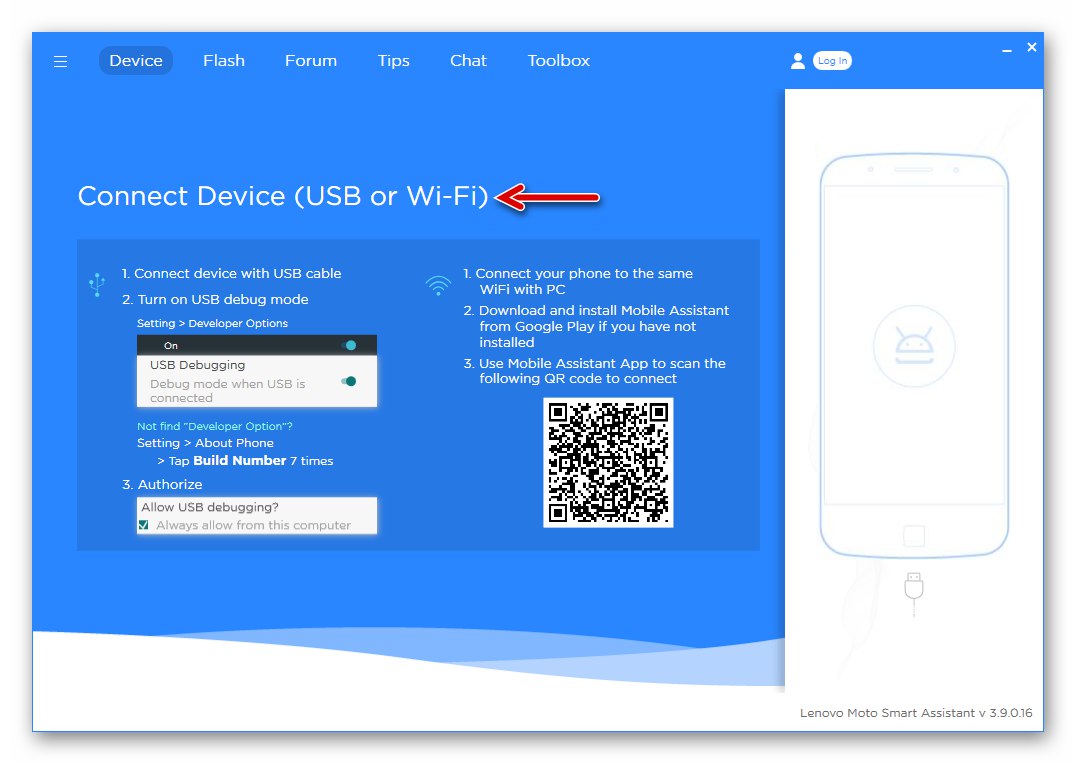
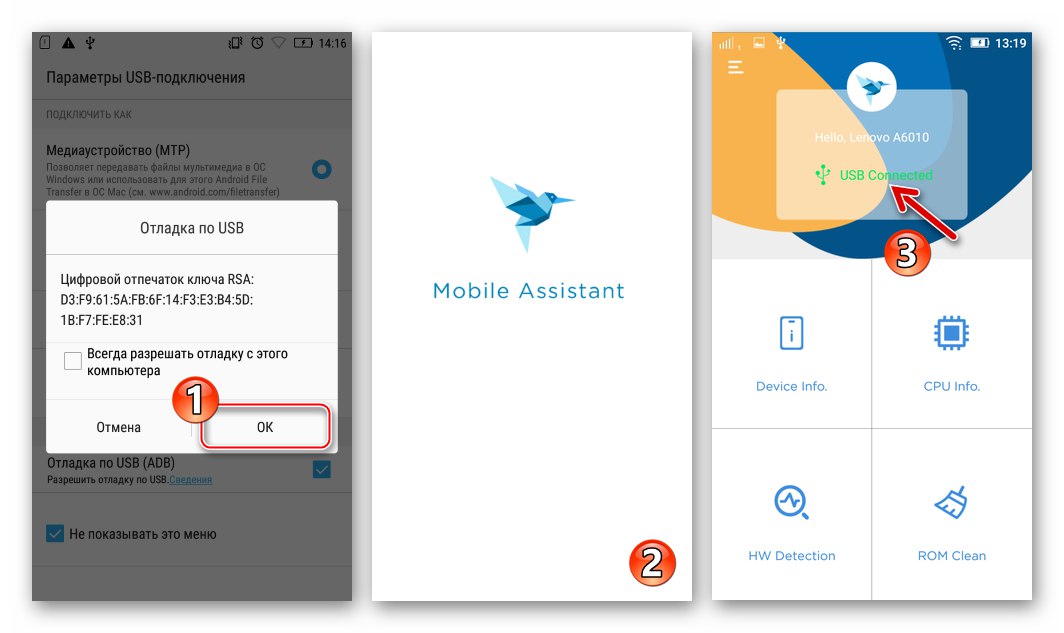
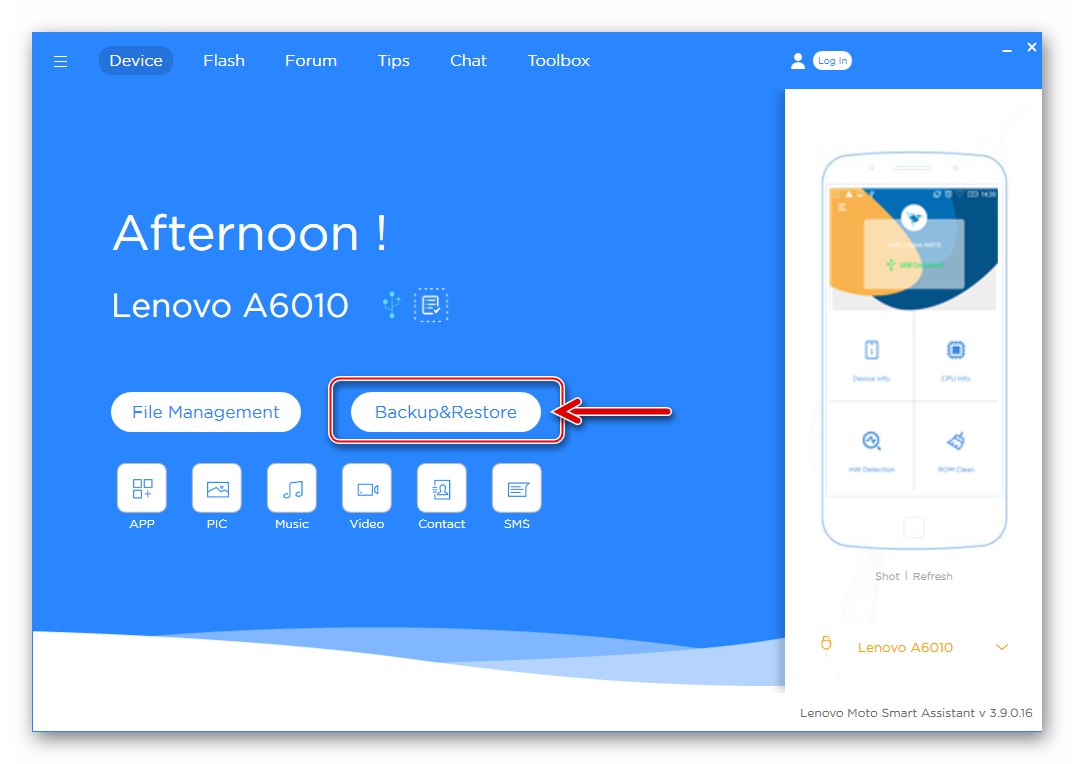
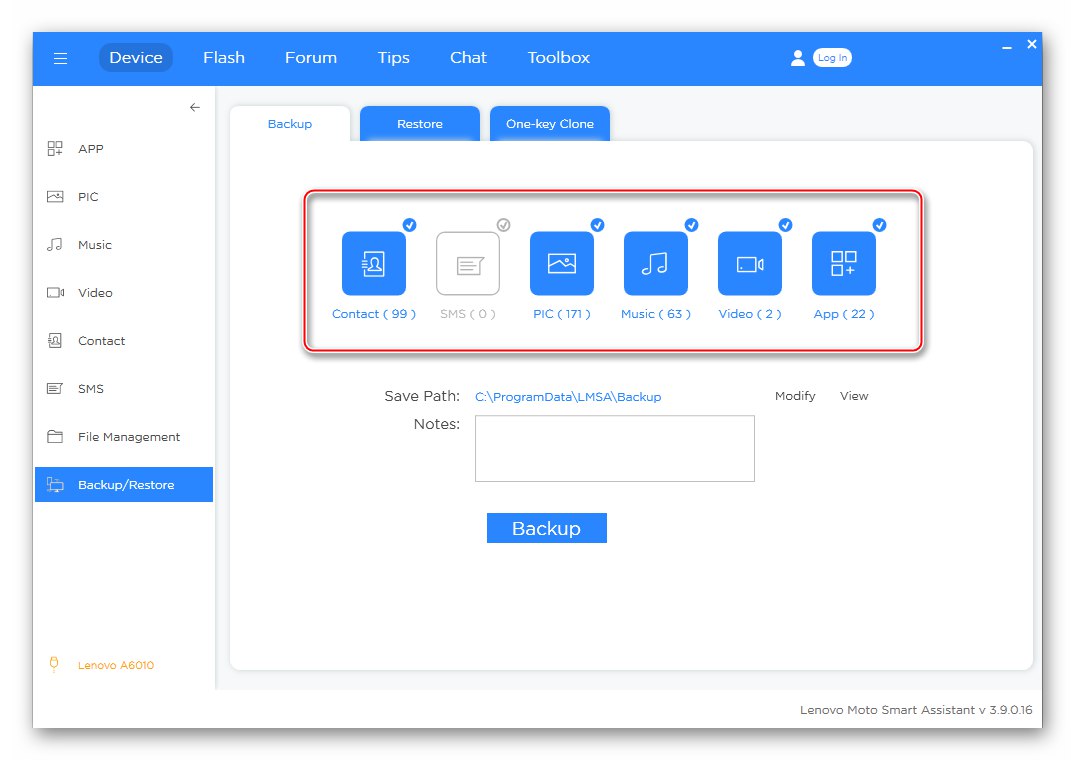
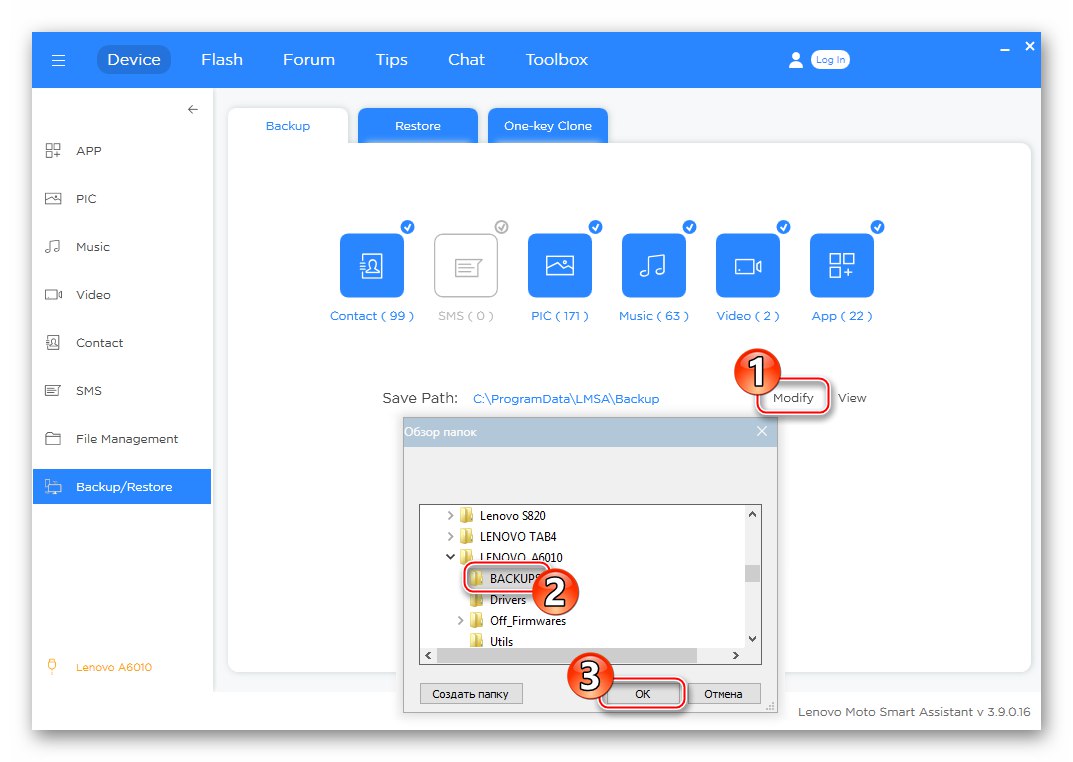
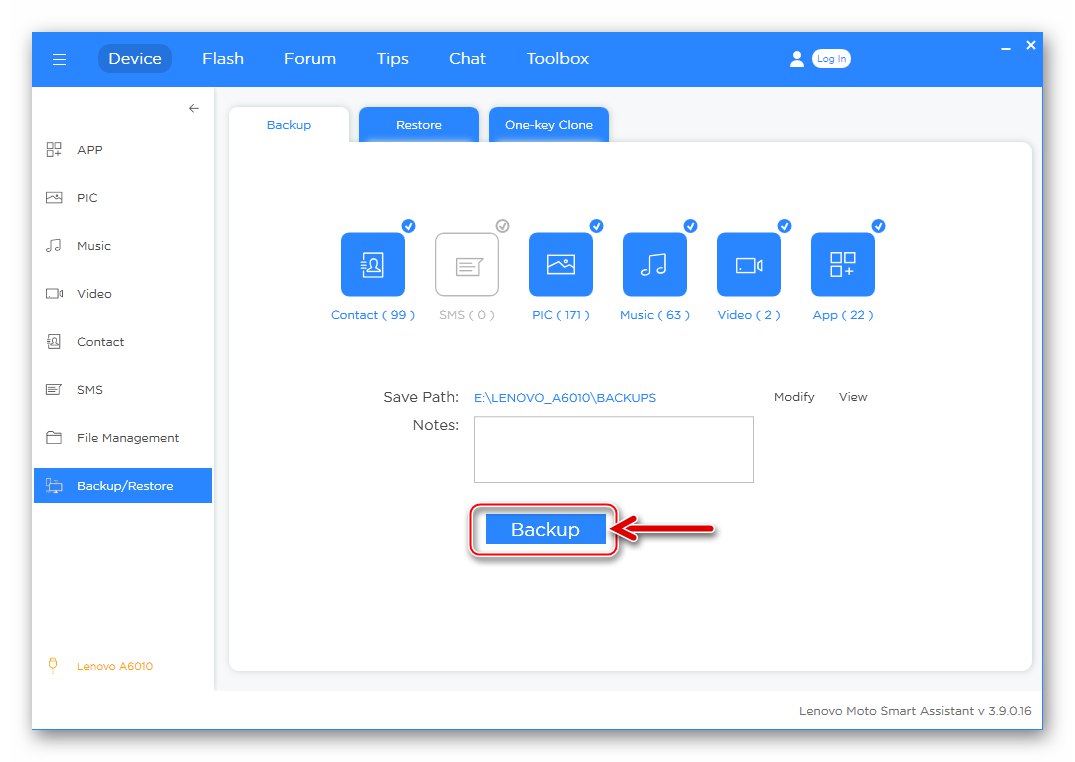
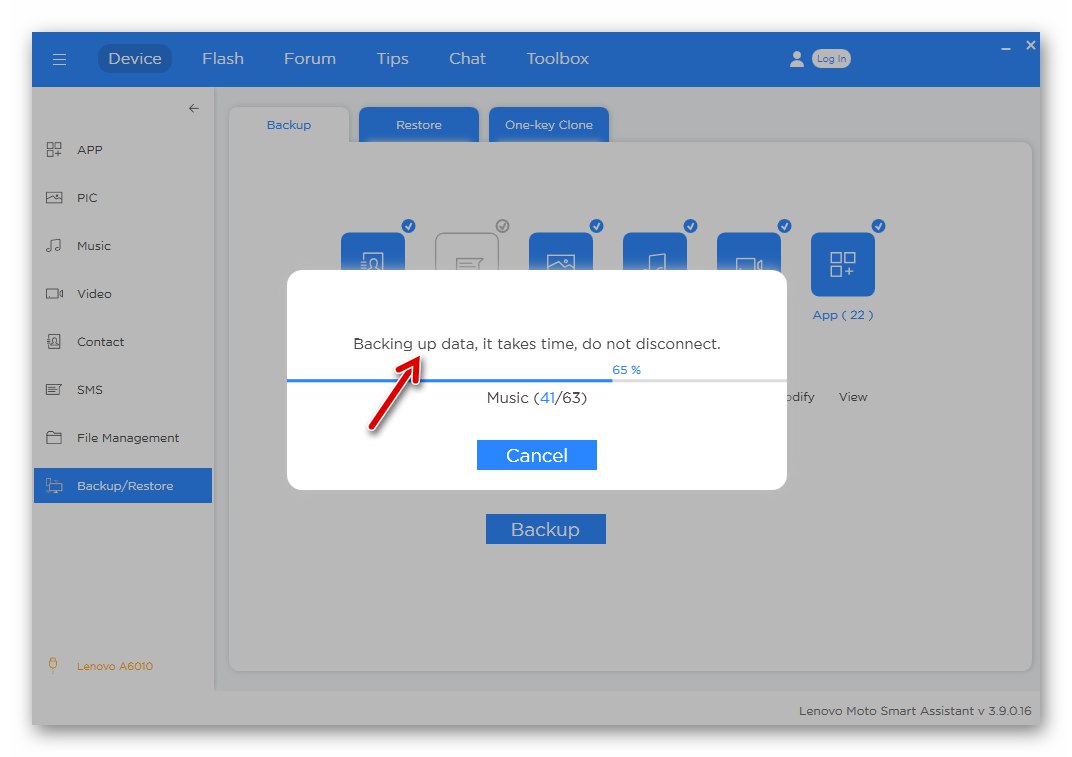
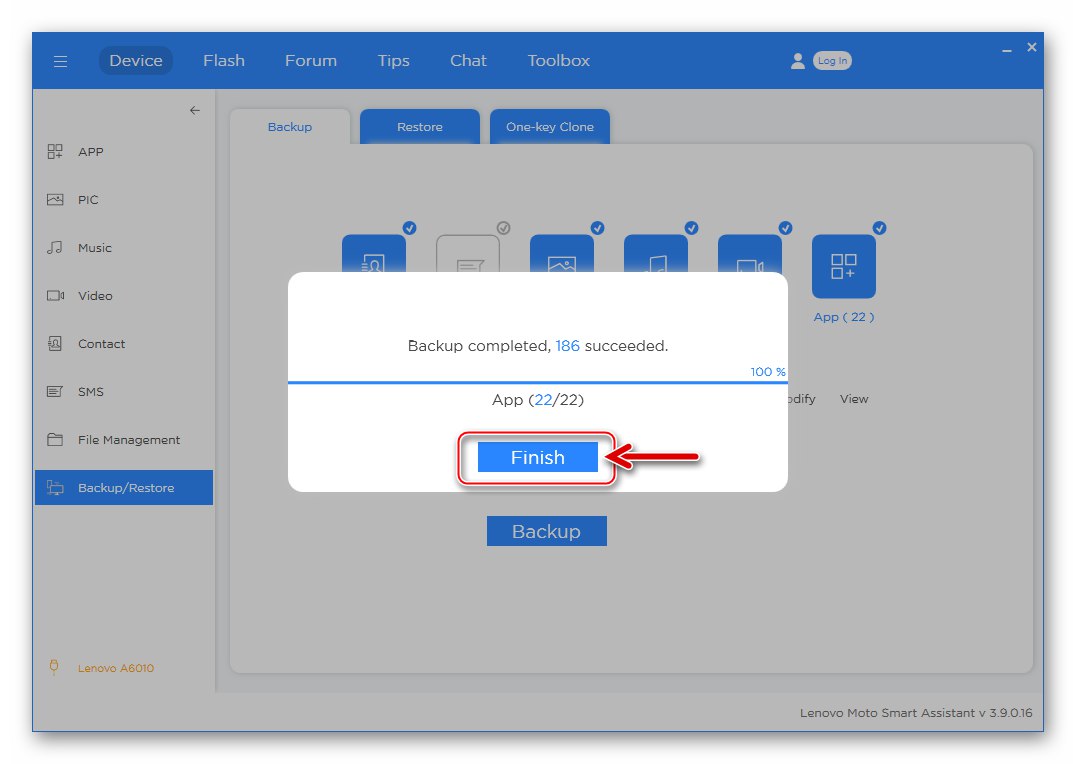
Če želite obnoviti podatke, shranjene v varnostni kopiji v napravi:
- Napravo priključimo na Smart Assistant, kliknemo "Varnostno kopiranje / obnovitev" v glavnem oknu aplikacije in nato pojdite na zavihek "Obnovi".
- Potrdite polje za želeno varnostno kopijo, kliknite gumb "Obnovi".
- Izberite vrste podatkov, ki jih je treba obnoviti, znova kliknite "Obnovi".
- Čakamo na obnovitev informacij v napravi.
- Po pojavu napisa "Obnovitev končana" v oknu z vrstico napredovanja kliknite "Končaj"... Nato lahko zaprete Smart Assistant in odklopite A6010 od računalnika - podatki o uporabniku na napravi se obnovijo.
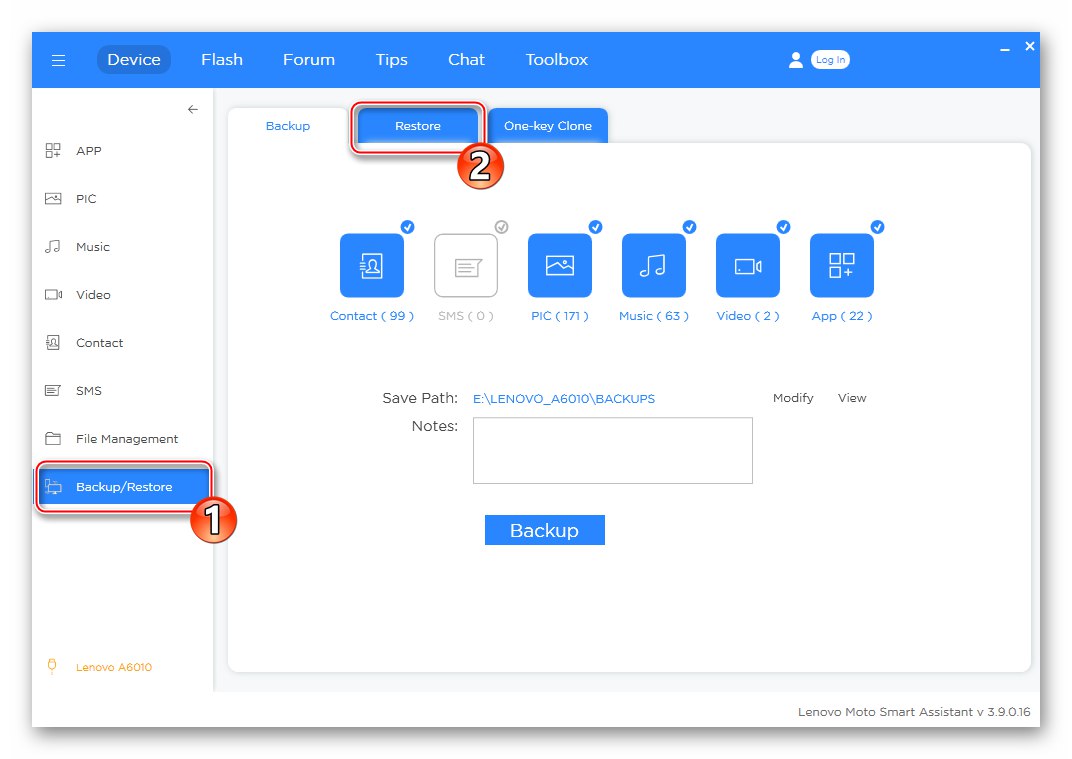
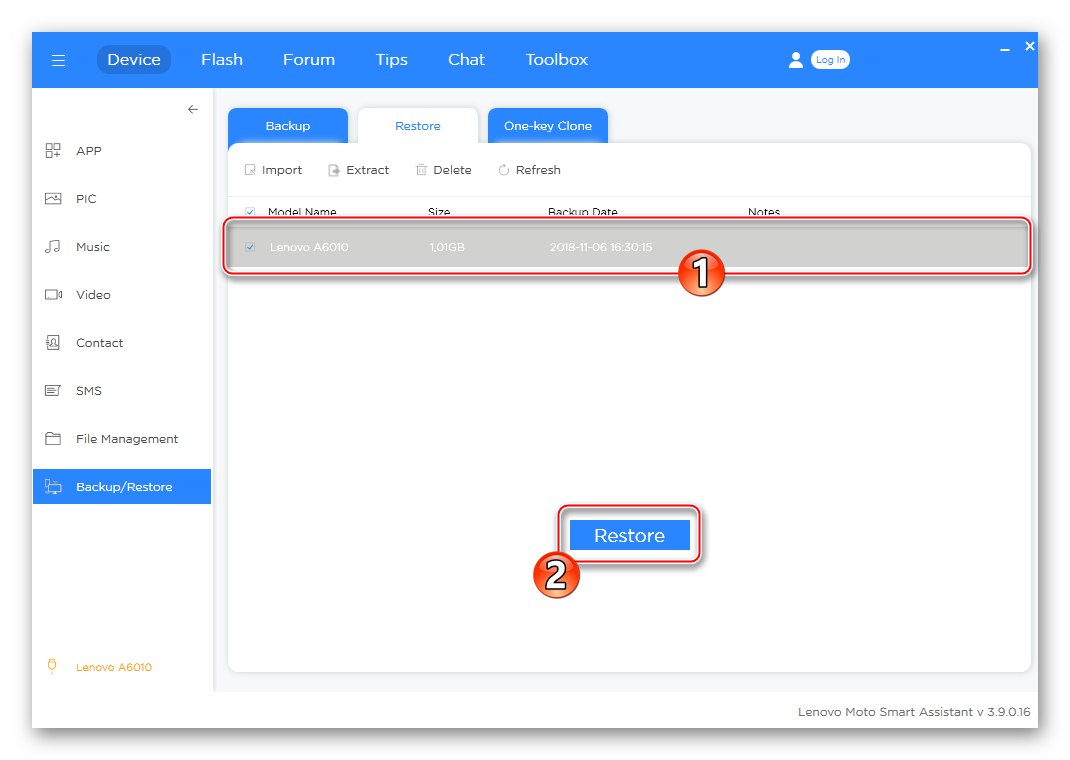
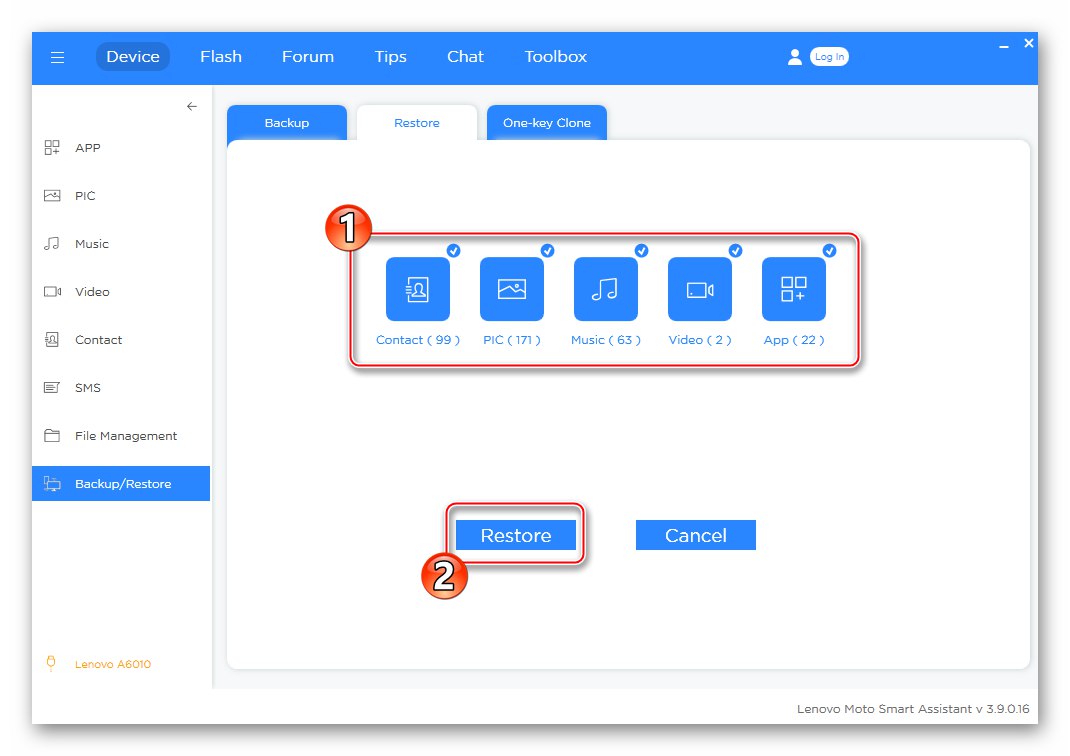
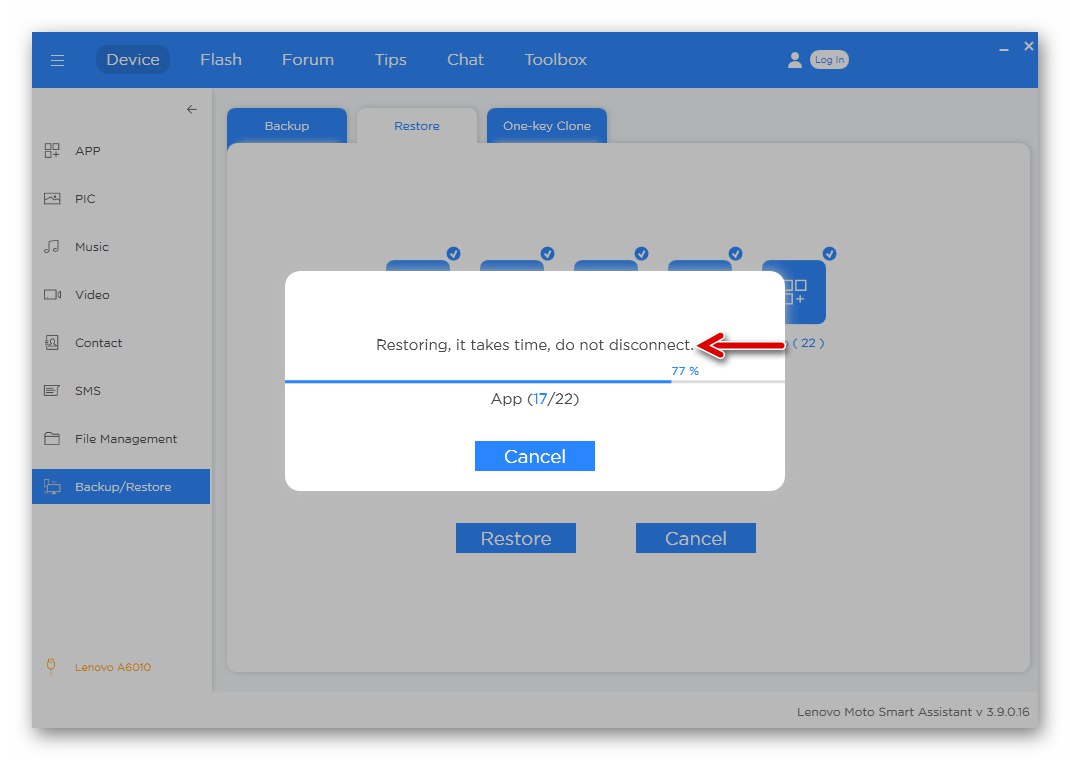
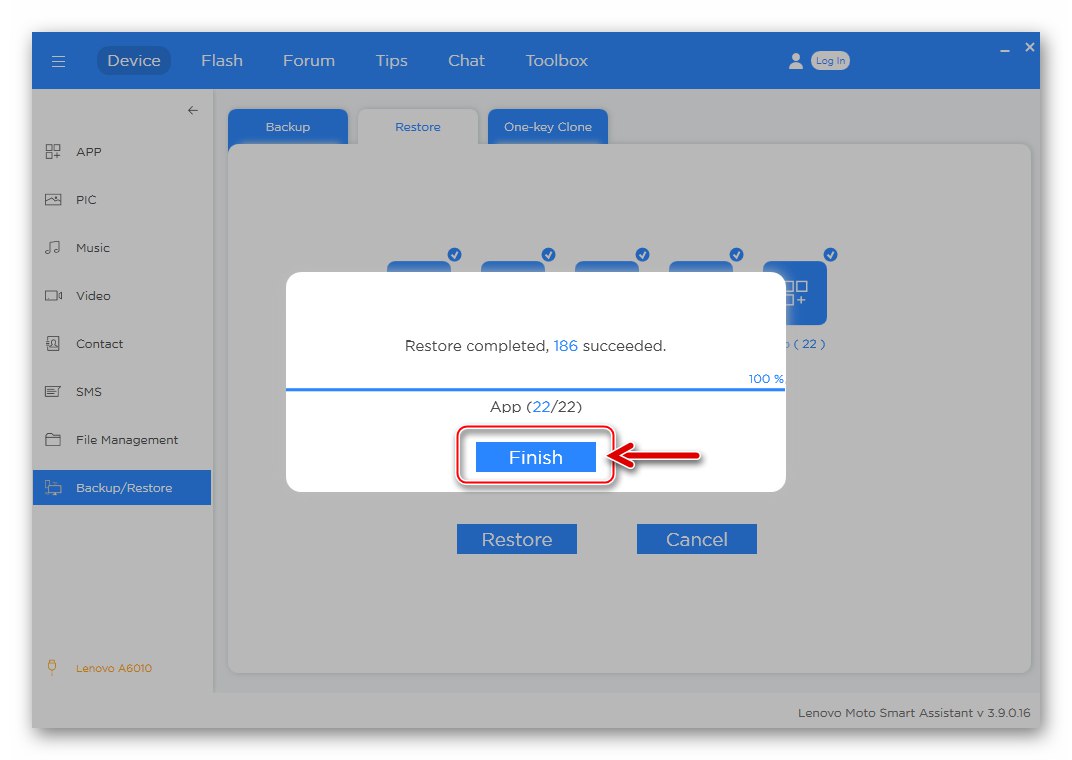
Varnostno kopiranje EFS
Poleg arhiviranja uporabniških informacij iz Lenovo A6010 je zelo zaželeno, da pred utripanjem zadevnega pametnega telefona shranite tudi izpis območja. "EFS" pomnilnik naprave. Ta razdelek vsebuje informacije o IMEI naprave in druge informacije, ki omogočajo brezžično komunikacijo.

Najučinkovitejša metoda za odštevanje določenih podatkov, njihovo shranjevanje v datoteko in s tem zagotovitev možnosti za obnovitev omrežne zmogljivosti pametnega telefona je uporaba pripomočkov iz QPST.
- Odprite Raziskovalec in sledite naslednji poti:
C: Programske datoteke (x86) QualcommQPSTbin... Med datotekami v imeniku najdemo QPSTConfig.exe in ga odprite. - Na telefonu pokličemo diagnostični meni in ga v tem stanju povežemo z računalnikom.
- Pritisni gumb "Dodaj nova vrata" v oknu "Konfiguracija QPST",
![Lenovo A6010 QPST Config Utility Window]()
v oknu, ki se odpre, kliknite na element, katerega ime vsebuje (Lenovo HS-USB Diagnostic), s čimer jo označite, nato kliknite "V REDU".
![Lenovo A6010 pri izbiri vrat priključene naprave v konfiguraciji QPST]()
- Poskrbimo, da je naprava prepoznana v oknu "Konfiguracija QPST" na enak način kot na posnetku zaslona:
- Odprite meni "Začni odjemalce", izberite element "Prenos programske opreme".
- V oknu zagnanega pripomočka "QPST SoftwareDownload" pojdite na zavihek "Rezerva".
- Kliknite gumb "Brskaj ..."nasproti polja "Datoteka XQCN".
- V oknu Raziskovalec, ki se odpre, pojdite na pot, kjer nameravate shraniti varnostno kopijo, datoteki varnostne kopije dodelite ime in kliknite "Shrani".
- Vse je pripravljeno za branje podatkov s področja pomnilnika A6010 - kliknite "Začni".
- Čakamo na zaključek postopka in opazujemo polnjenje vrstice stanja v oknu "Prenos programske opreme QPST".
- Konec branja podatkov iz telefona in shranjevanja v datoteko označuje obvestilo "Varnostno kopiranje pomnilnika dokončano" na terenu "Stanje"... Zdaj lahko pametni telefon odklopite od računalnika.
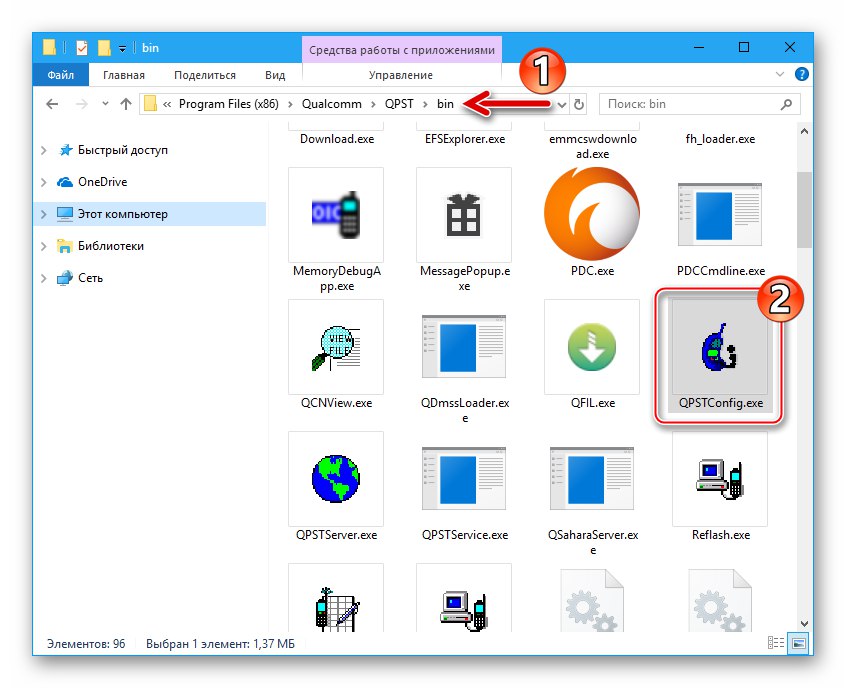
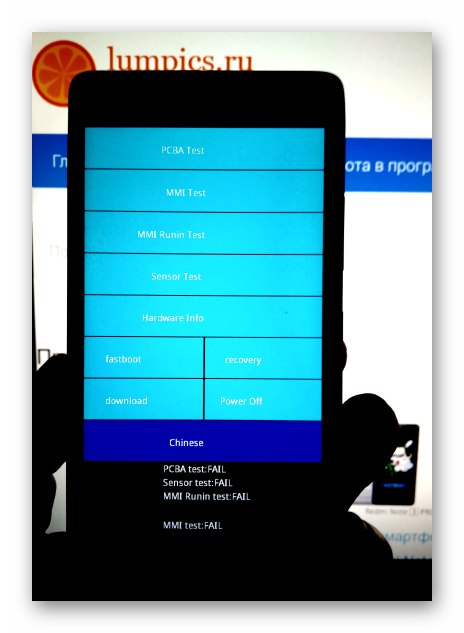
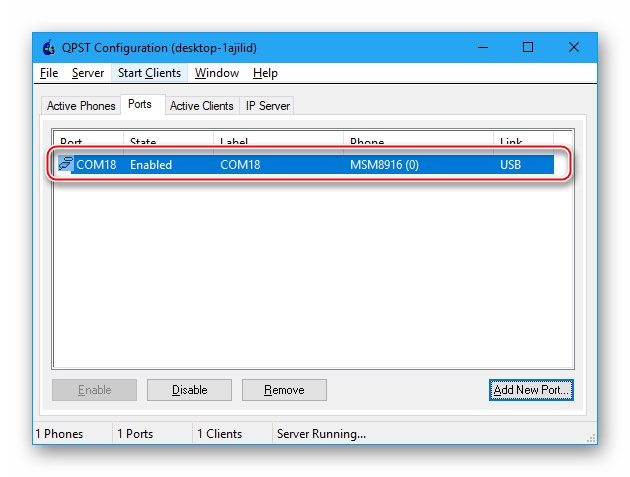
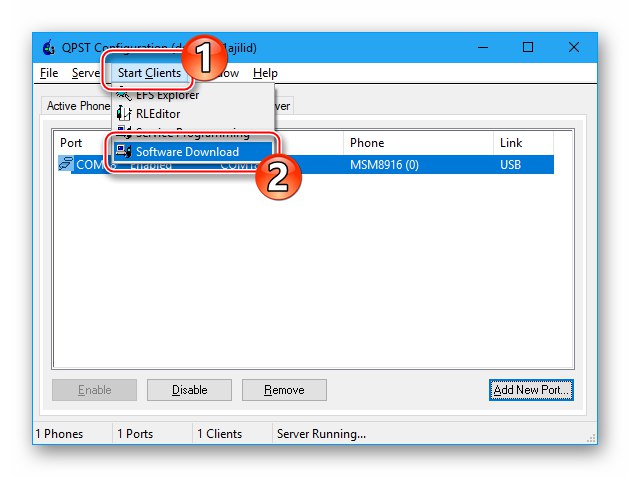
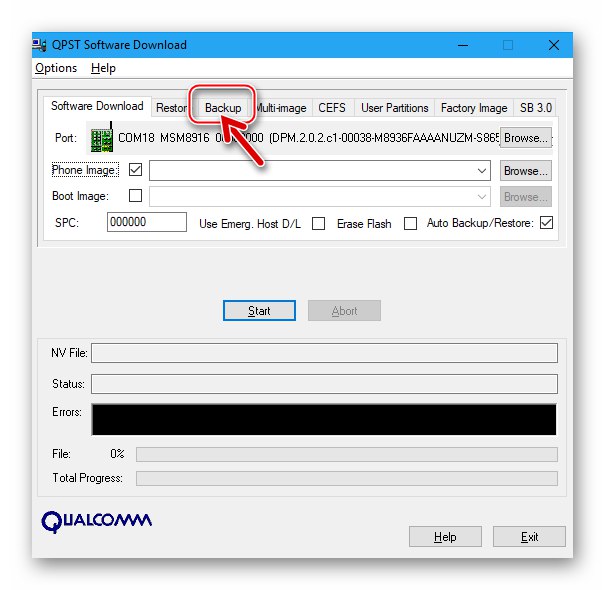
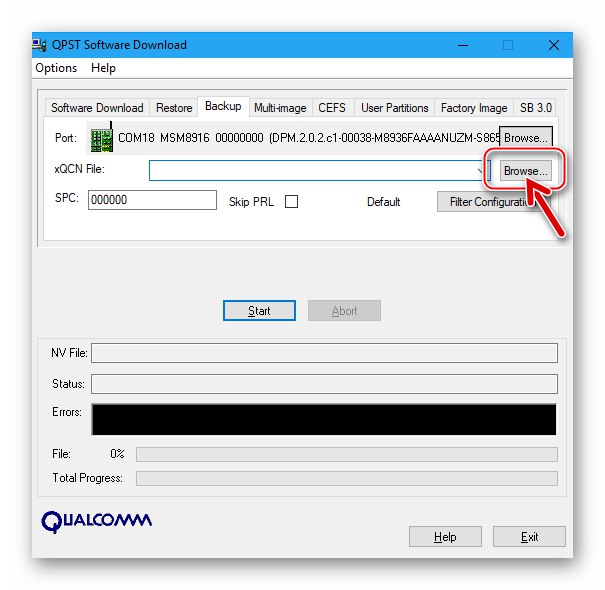
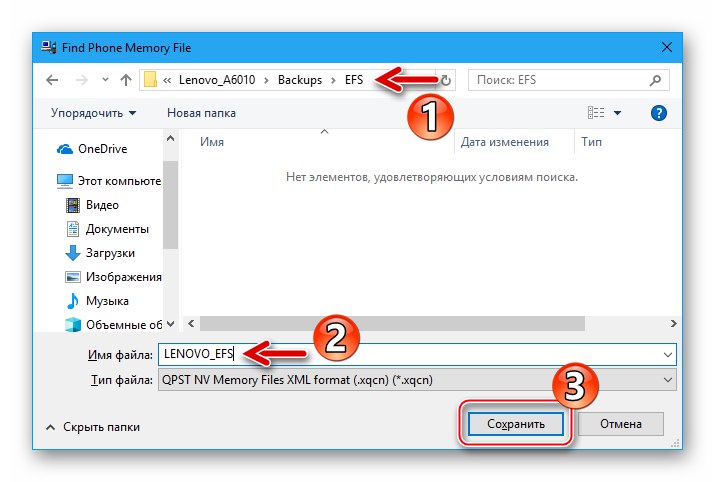
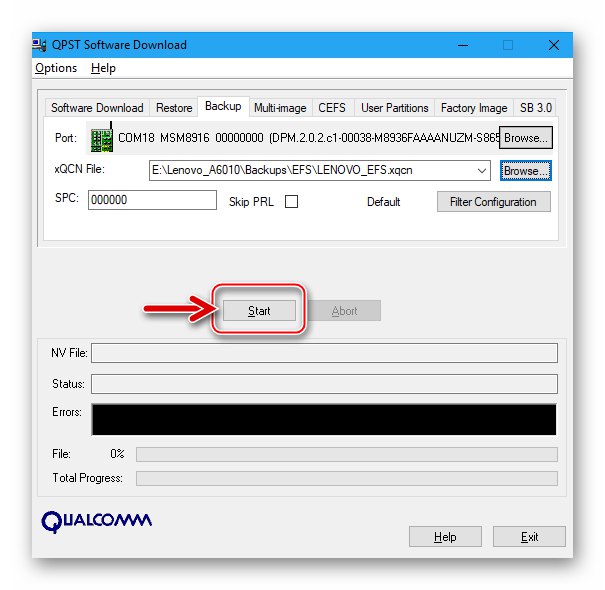
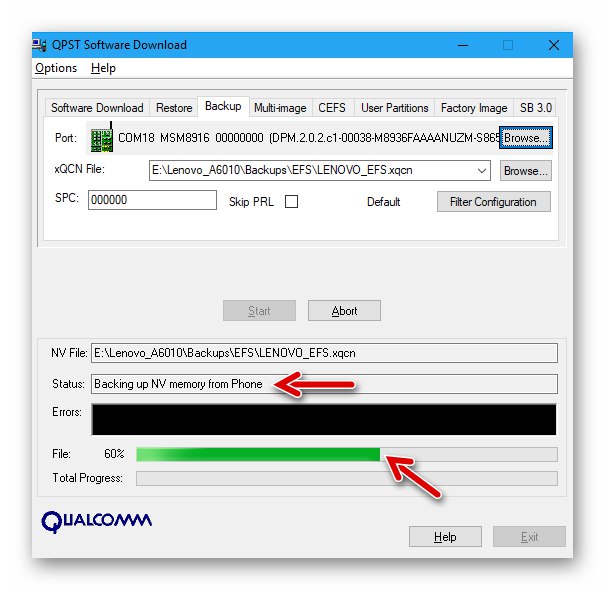
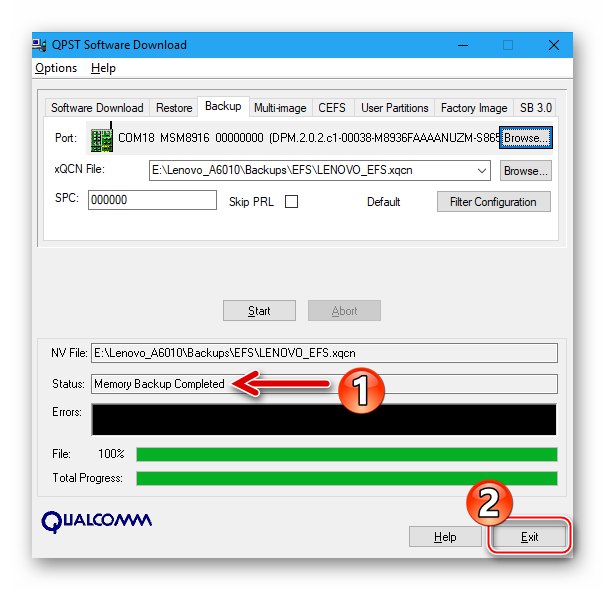
Če želite popraviti IMEI na Lenovo A6010:
- Izvedemo korake 1-6 iz navodil za ustvarjanje varnostne kopije "EFS"predlagano zgoraj. Nato pojdite na zavihek "Obnovi" v oknu pripomočka QPST SoftwareDownload.
- Kliknite "Brskaj ..." blizu polja "Datoteka XQCN".
- Določite pot do lokacije varnostne kopije, izberite datoteko * .xqcn in kliknite "Odprto".
- Potisni "Začni".
- Čakamo na konec obnovitve particije.
- Ko se prikaže obvestilo "Obnovitev pomnilnika dokončana" pametni telefon se bo samodejno znova zagnal in Android se bo zagnal. Odklopite napravo od računalnika - kartice SIM bi morale zdaj normalno delovati.
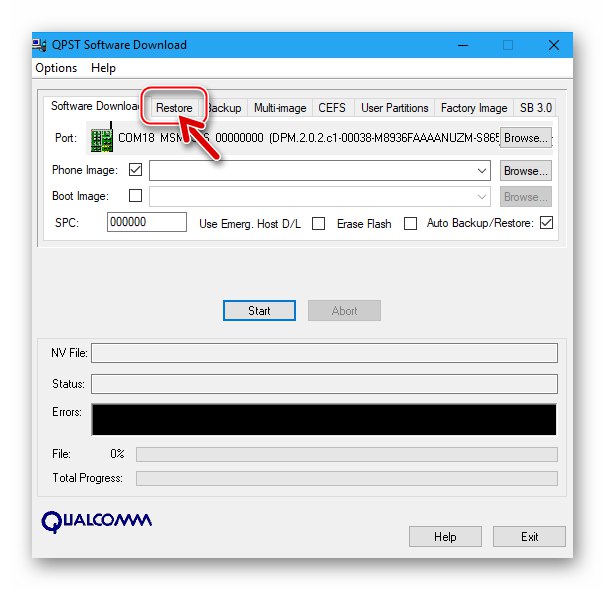
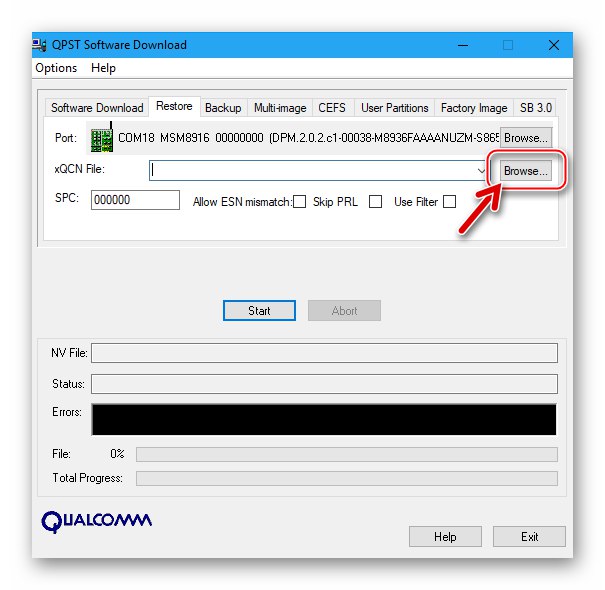
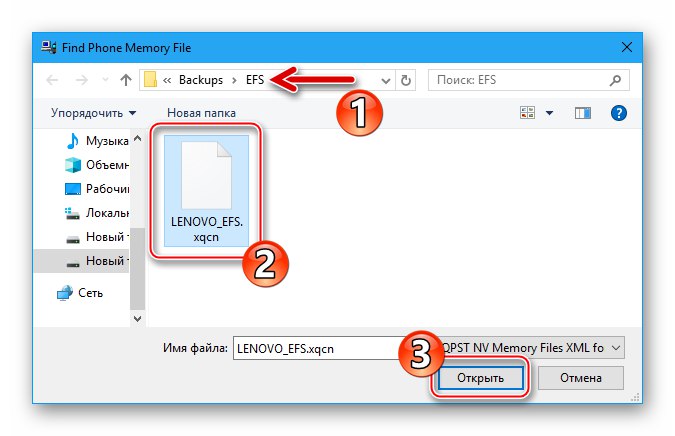
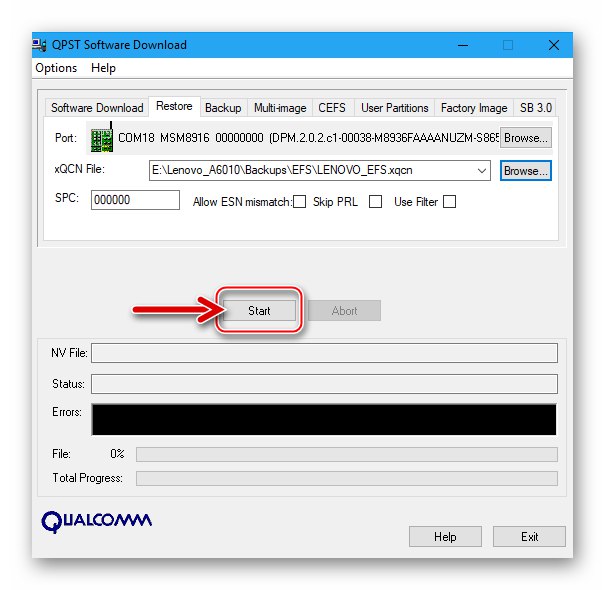
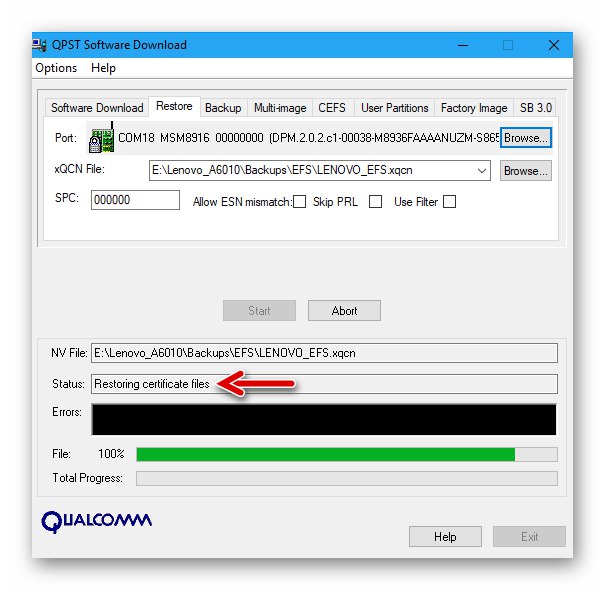
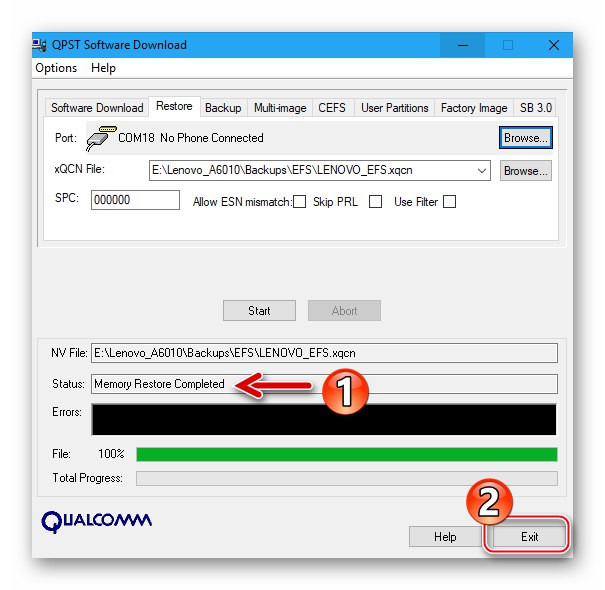
Poleg zgoraj predlaganega obstajajo še drugi načini za ustvarjanje varnostne kopije identifikatorjev IMEI in drugih parametrov. Na primer, lahko shranite varnostno kopijo "EFS" z uporabo obnovitvenega okolja TWRP - opis te metode je vključen v spodnja navodila v članku za namestitev neuradnih operacijskih sistemov.
Namestitev, posodabljanje in obnavljanje Androida na pametnem telefonu Lenovo A6010
Ko ste vse pomembne podatke shranili iz naprave na varno in pripravili vse, kar potrebujete, lahko nadaljujete z vnovično namestitvijo ali obnovitvijo operacijskega sistema. Ko se odločite za uporabo določene metode izvajanja manipulacij, je priporočljivo, da preučite ustrezna navodila od začetka do konca in šele nato nadaljujete z ukrepi, ki vključujejo poseg v sistemsko programsko opremo Lenovo A6010.

1. način: Pametni asistent
Programska oprema blagovne znamke Lenovo je označena kot učinkovito sredstvo za posodobitev mobilnega operacijskega sistema na pametnih telefonih proizvajalca, v nekaterih primerih pa lahko obnovi funkcionalnost zrušenega Androida.

Nadgradnja vdelane programske opreme
- Zaženite aplikacijo Smart Assistant in A6010 povežite z računalnikom. Vklopite pametni telefon "Odpravljanje napak USB (ADB)".
- Ko aplikacija zazna povezano napravo, pojdite na razdelek "Flash"s klikom na ustrezen zavihek na vrhu okna.
- Smart Assistant bo samodejno določil različico sistemske programske opreme, nameščene v napravi, preveril številko gradnje s posodobitvami, ki so na voljo na proizvajalčevih strežnikih. Če je mogoče Android posodobiti, se prikaže obvestilo. Kliknite ikono "Prenesi" v obliki puščice, usmerjene navzdol.
- Nato čakamo na prenos zahtevanega paketa s posodobljenimi komponentami Android na računalniški disk. Ko je prenos komponent končan, bo gumb v oknu Smart Assistant aktiviran "Nadgradnja", kliknite nanjo.
- Zahtevo za začetek zbiranja podatkov iz naprave potrdimo s klikom "Nadaljuj".
- Potisni "Nadaljuj" kot odgovor na opomnik sistema, da ustvarite varnostno kopijo pomembnih podatkovnih podatkov iz pametnega telefona.
- Nato se začne postopek posodobitve OS, ki je prikazan v oknu aplikacije z vrstico napredovanja. Med tem se bo A6010 samodejno znova zagnal.
- Po zaključku vseh postopkov se namizje že posodobljenega Androida prikaže na zaslonu telefona, kliknite "Končaj" v oknu Pomočnika in zaprite aplikacijo.
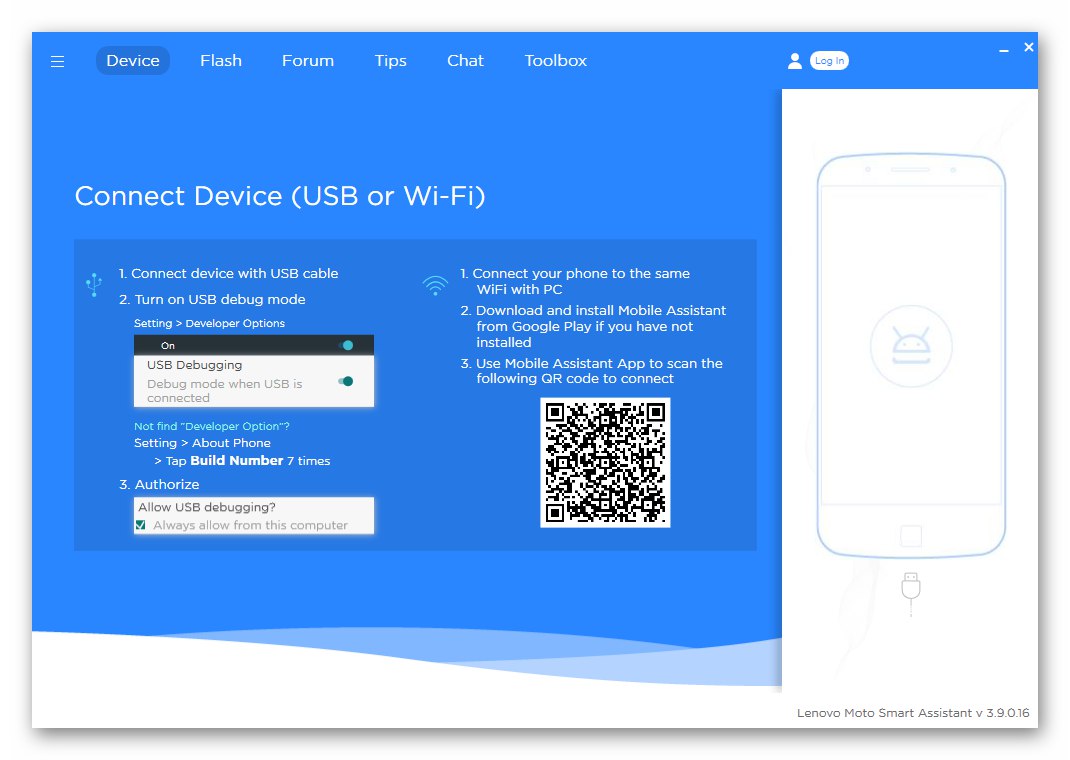
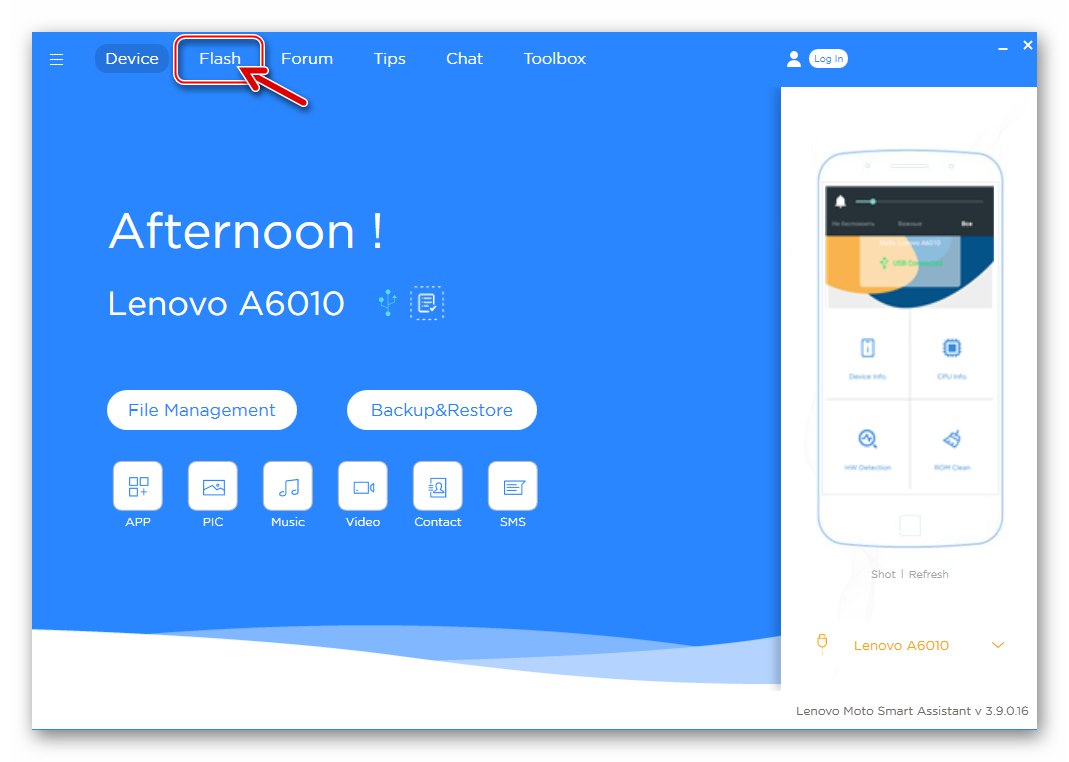
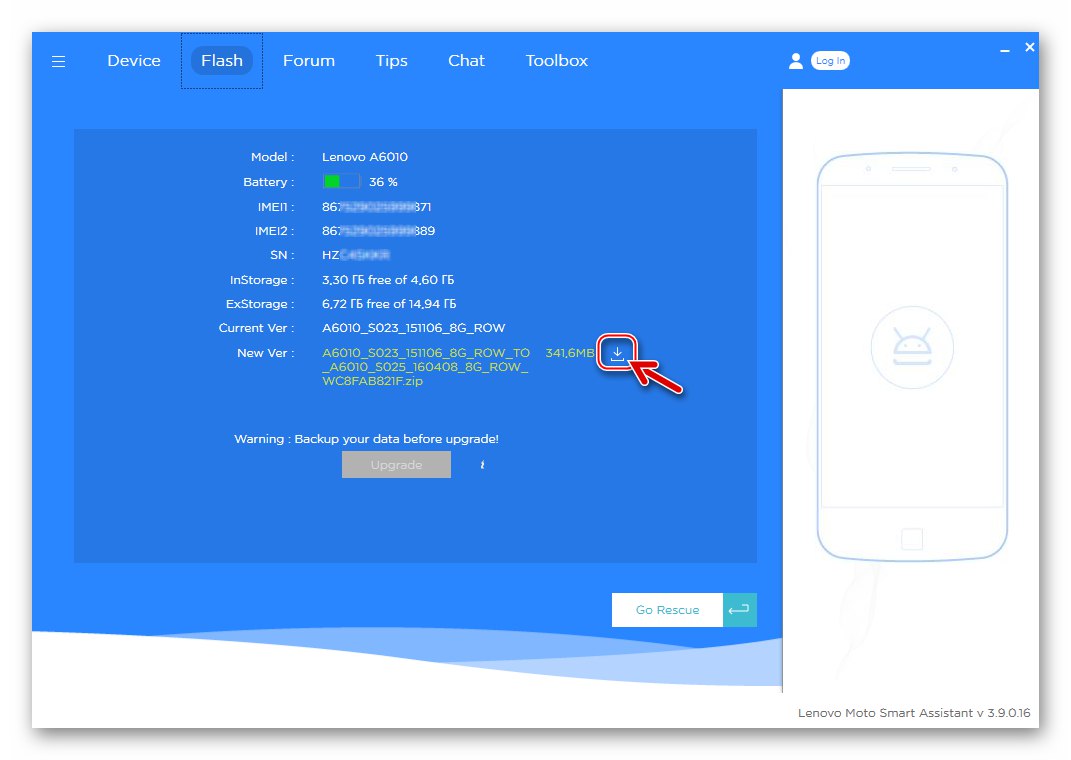
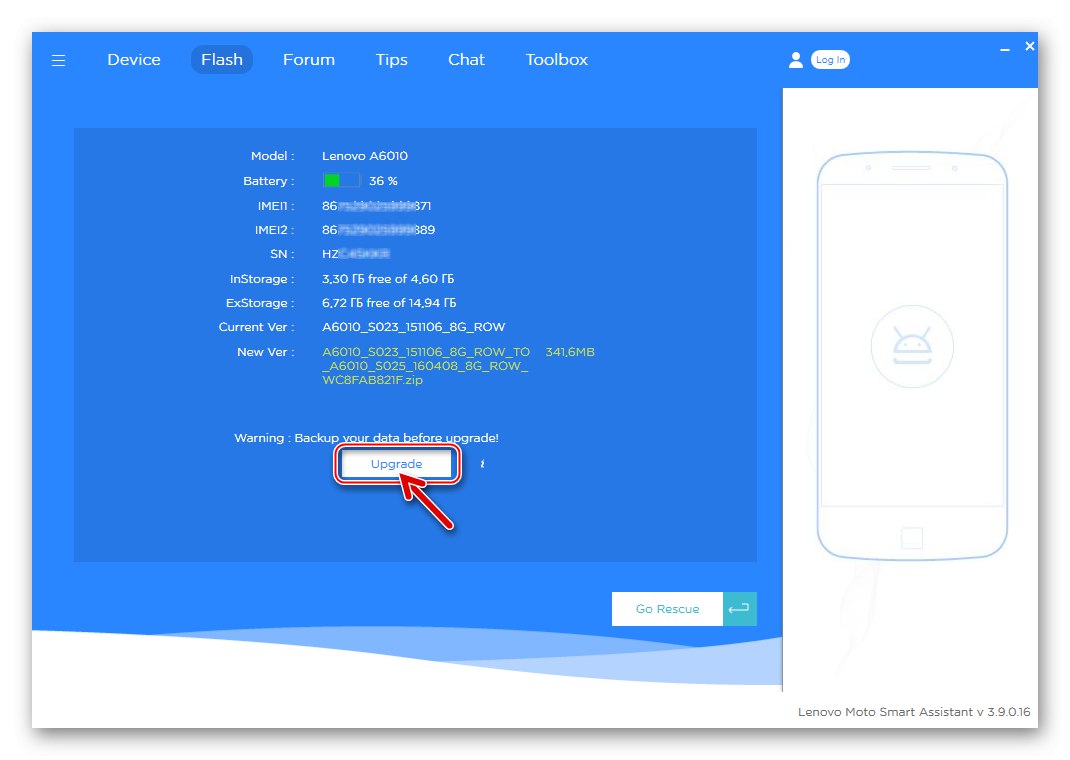
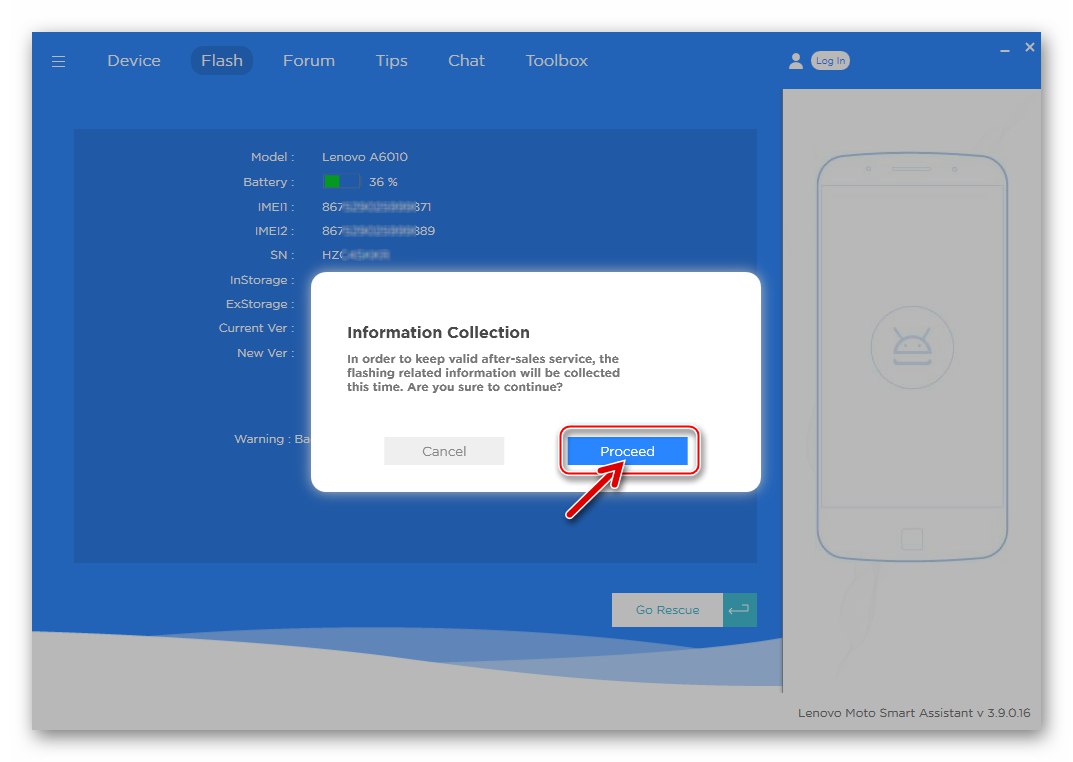
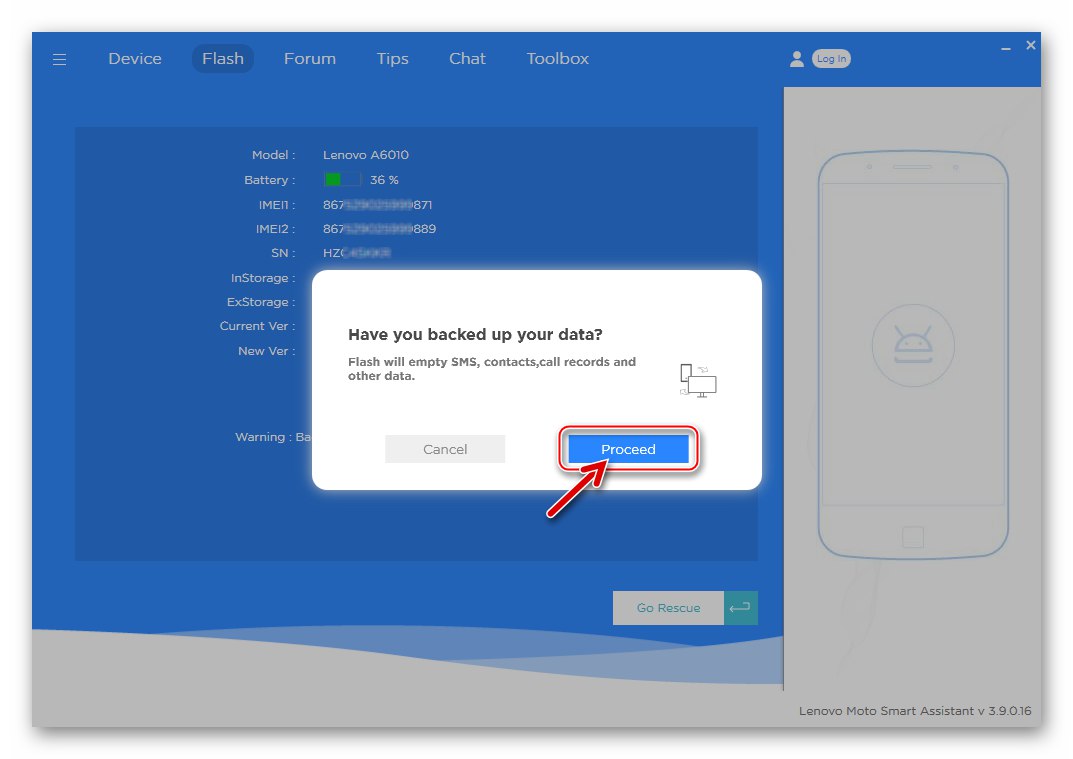
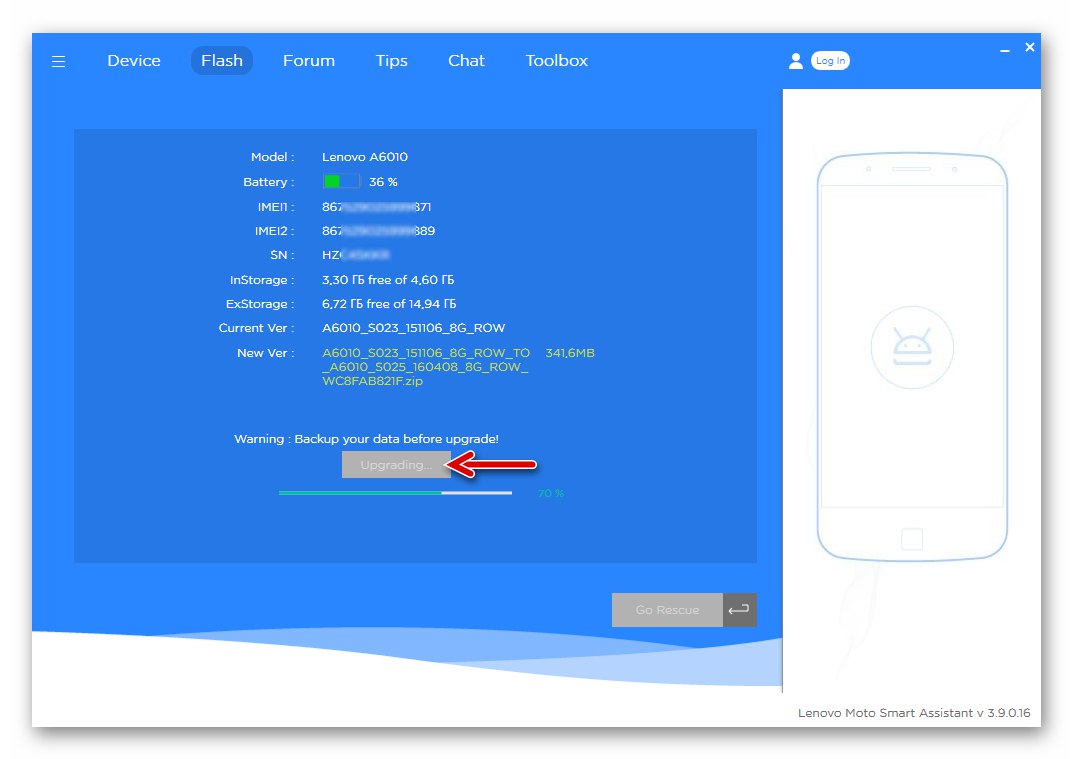
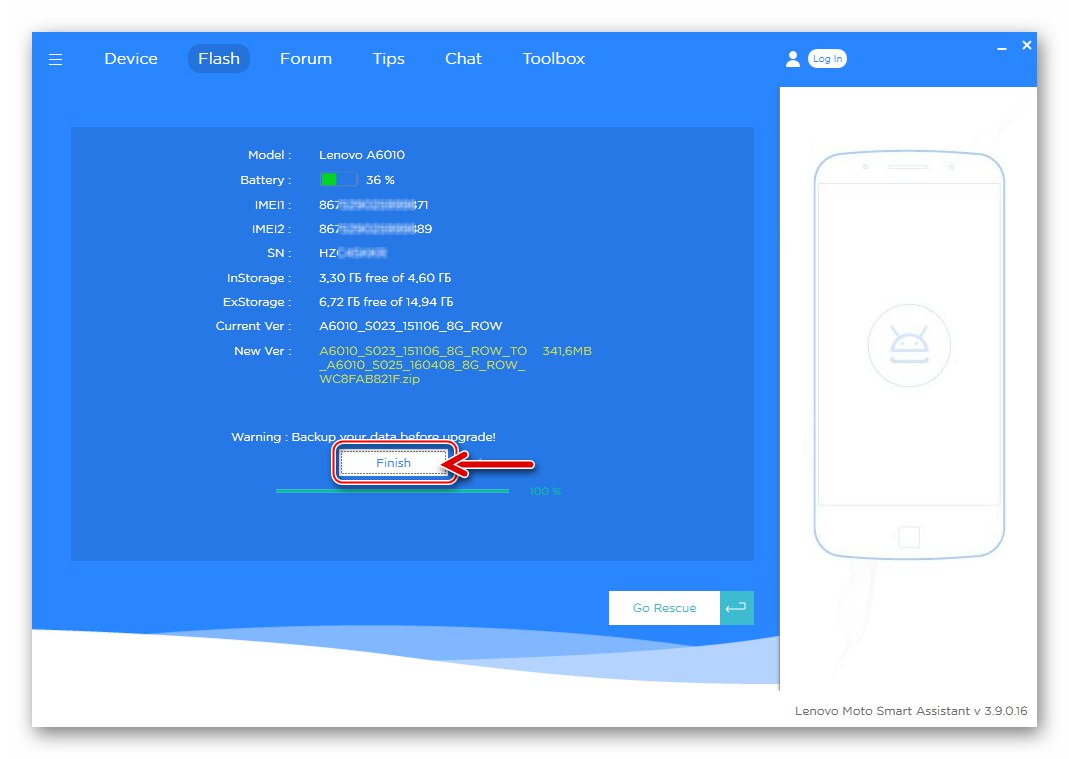
Obnovitev operacijskega sistema
Če se A6010 neha normalno zaganjati v Android, strokovnjaki Lenovo priporočajo, da postopek obnovitve sistema izvedete z uradno programsko opremo. Treba je opozoriti, da metoda ne deluje vedno, kljub temu pa je vsekakor vredno poskusiti "oživiti" telefon, ki ne deluje v programski opremi v skladu s spodnjimi navodili.
- Brez povezave A6010 z osebnim računalnikom odprite Smart Assistant in kliknite "Flash".
- V naslednjem oknu kliknite "Pojdi reševat".
- Spustni seznam "Ime modela" izberite "Lenovo A6010".
- S seznama "HW koda" izberite vrednost, ki ustreza vrednosti, navedeni v oklepajih, za serijsko številko primerka naprave na nalepki pod baterijo.
- Kliknite ikono puščice navzdol. To bo sprožilo postopek prenosa obnovitvene datoteke za napravo.
- Čakamo na zaključek prenosa komponent, potrebnih za zapisovanje v pomnilnik naprave - gumb bo aktiven "Reševanje", pritisnite.
- Kliknite "Nadaljuj" v oknih
![Lenovo A6010 prvi poziv pred zagonom obnovitve vdelane programske opreme]()
prejeti dve zahtevi.
![Lenovo A6010 Smart Assistant opozorilo o uničenju informacij pred obnovitvijo]()
- Potisni "V REDU" v opozorilnem oknu o potrebi odklopa naprave od računalnika.
- Na izklopljenem pametnem telefonu pritisnemo oba gumba, ki nadzorujeta nivo glasnosti, in medtem ko ju držimo, priključimo kabel, priključen na priključek USB računalnika. Kliknite "V REDU" v oknu Prenesite datoteko za obnovitev v telefon.
- Brez kakršnih koli ukrepov opazujemo vrstico napredovanja obnovitve programske opreme sistema A6010.
- Po zaključku postopka prepisa pomnilnika se pametni telefon samodejno znova zažene in zažene Android, gumb pa se aktivira v oknu Smart Assistant "Končaj" - pritisnite ga in odklopite kabel Micro-USB iz naprave.
- Če je šlo vse dobro, bo obnovitev zagnala čarovnika za začetno namestitev mobilnega OS.
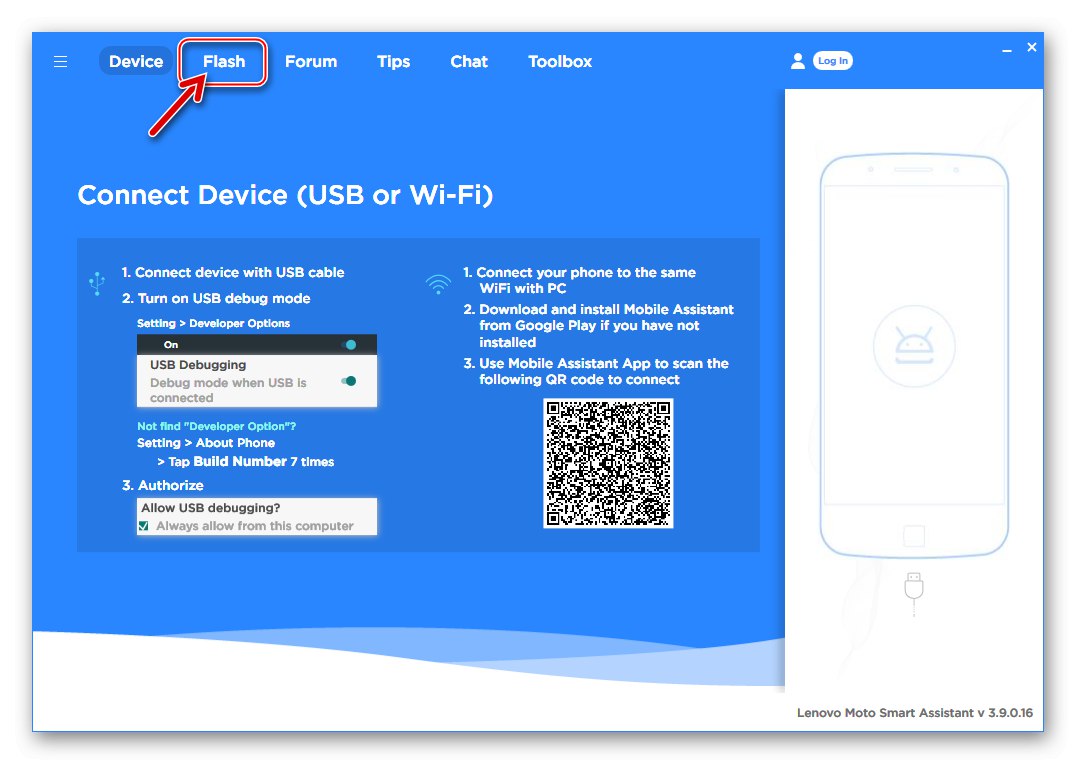
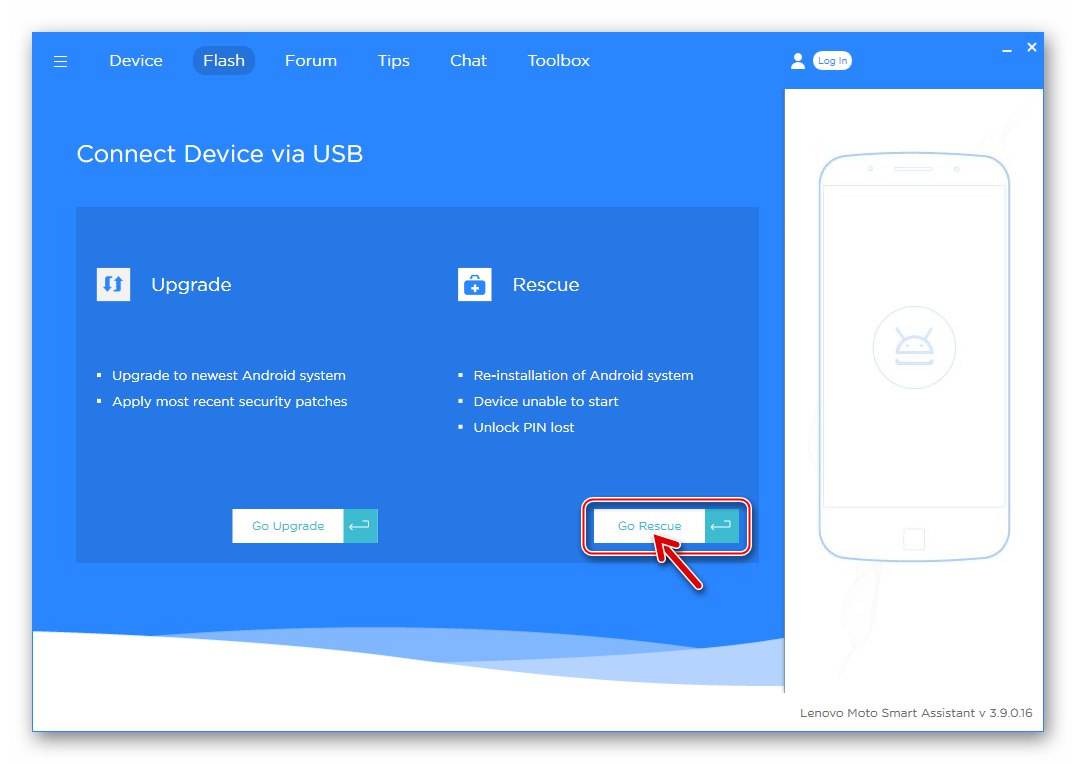
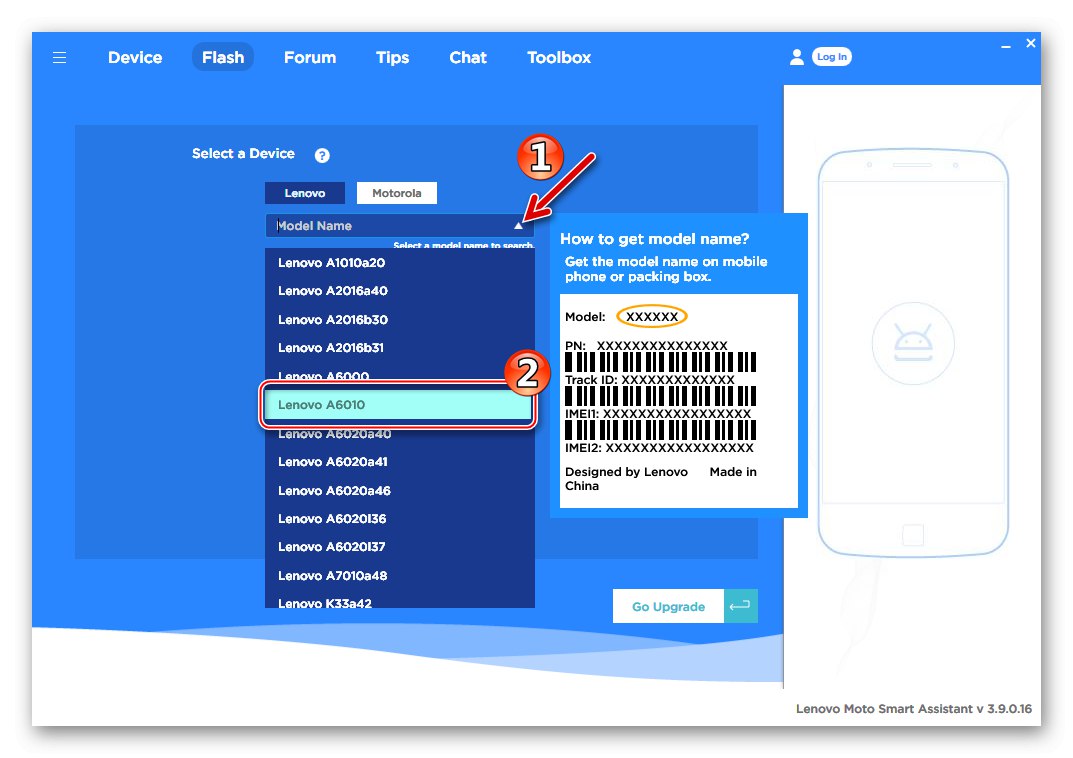
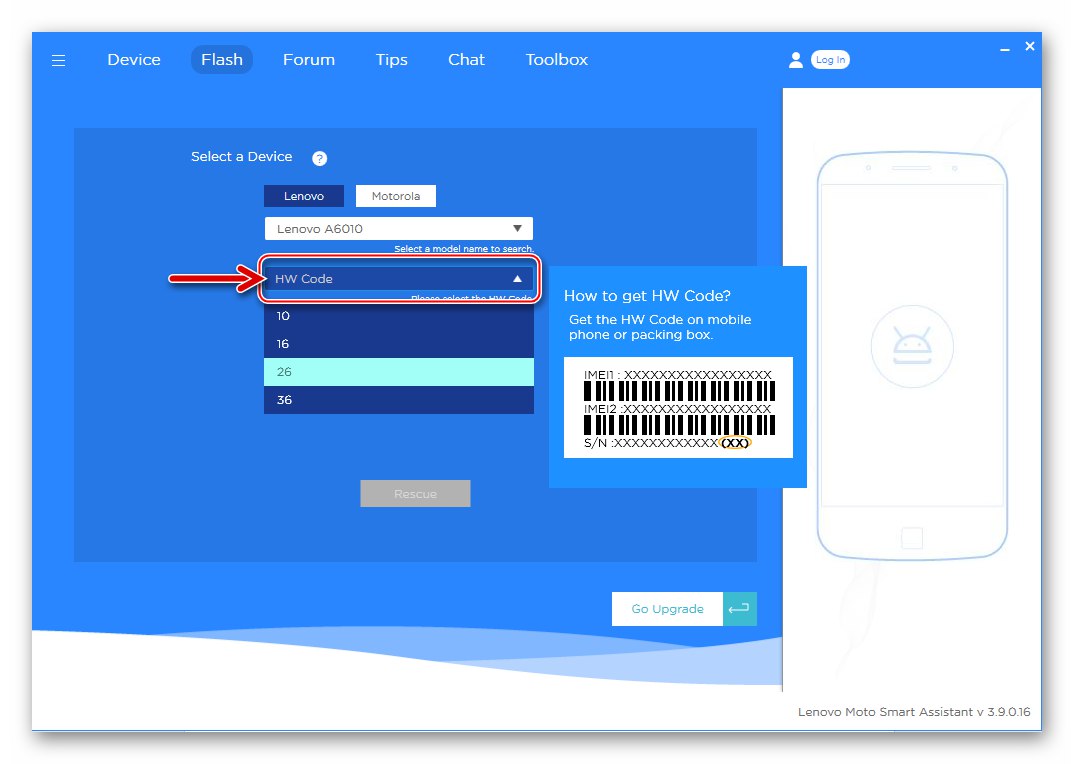
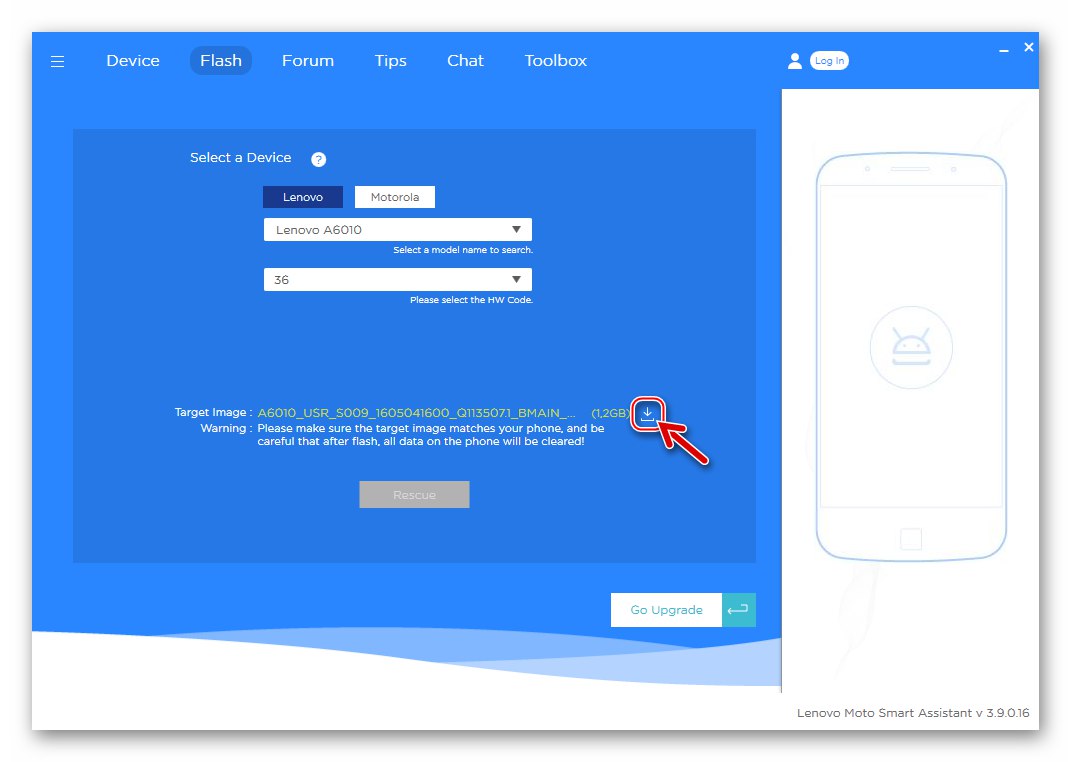
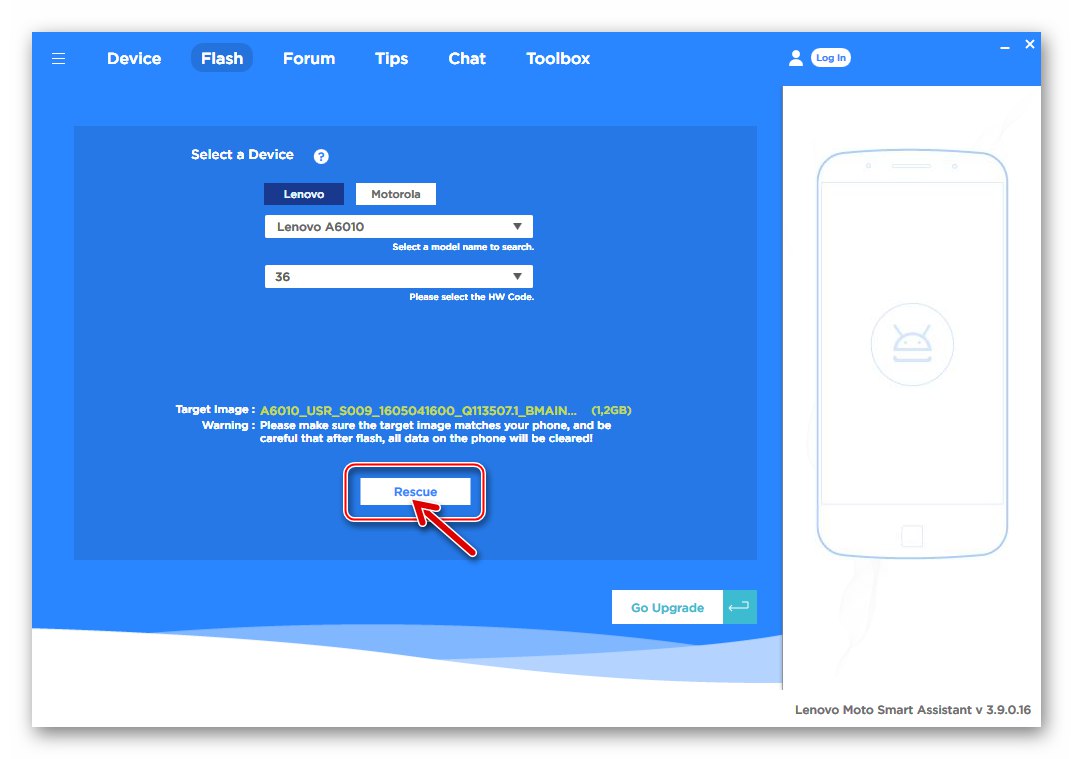
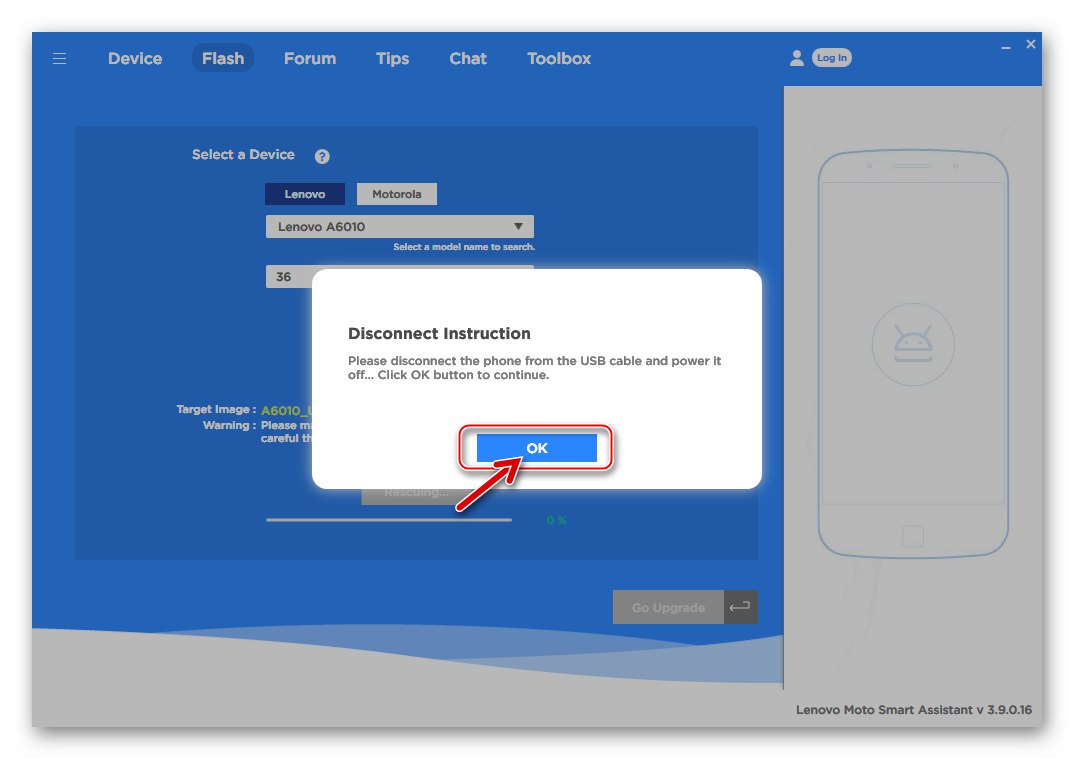
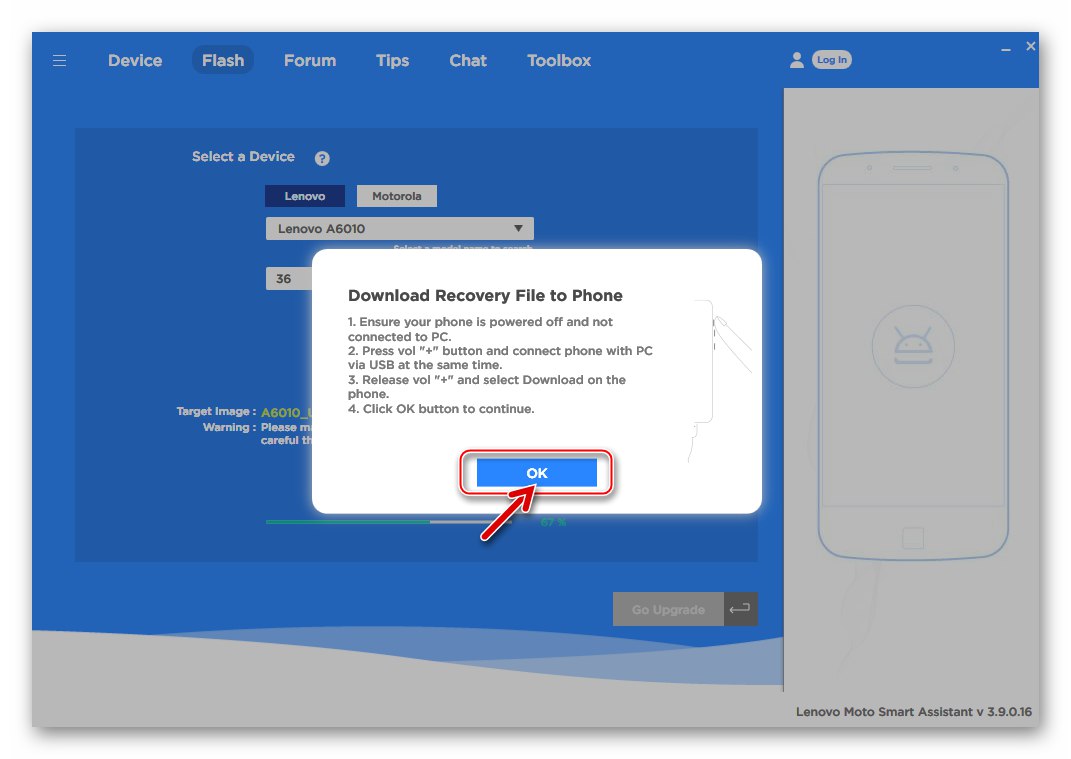
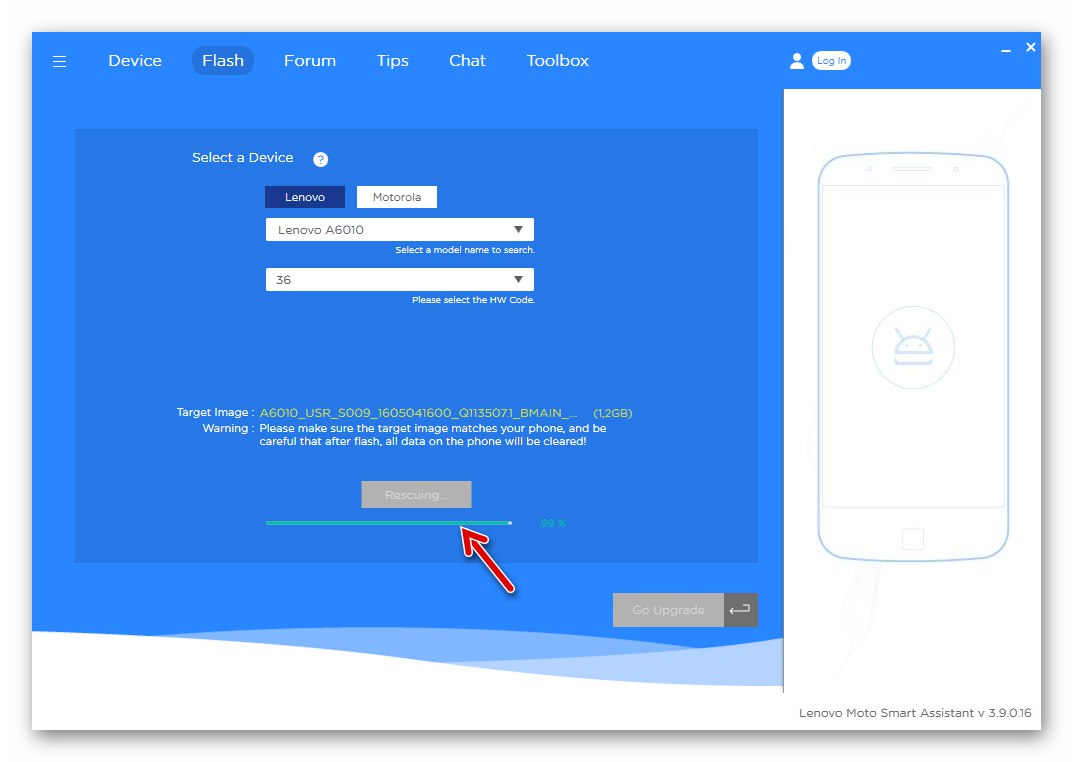
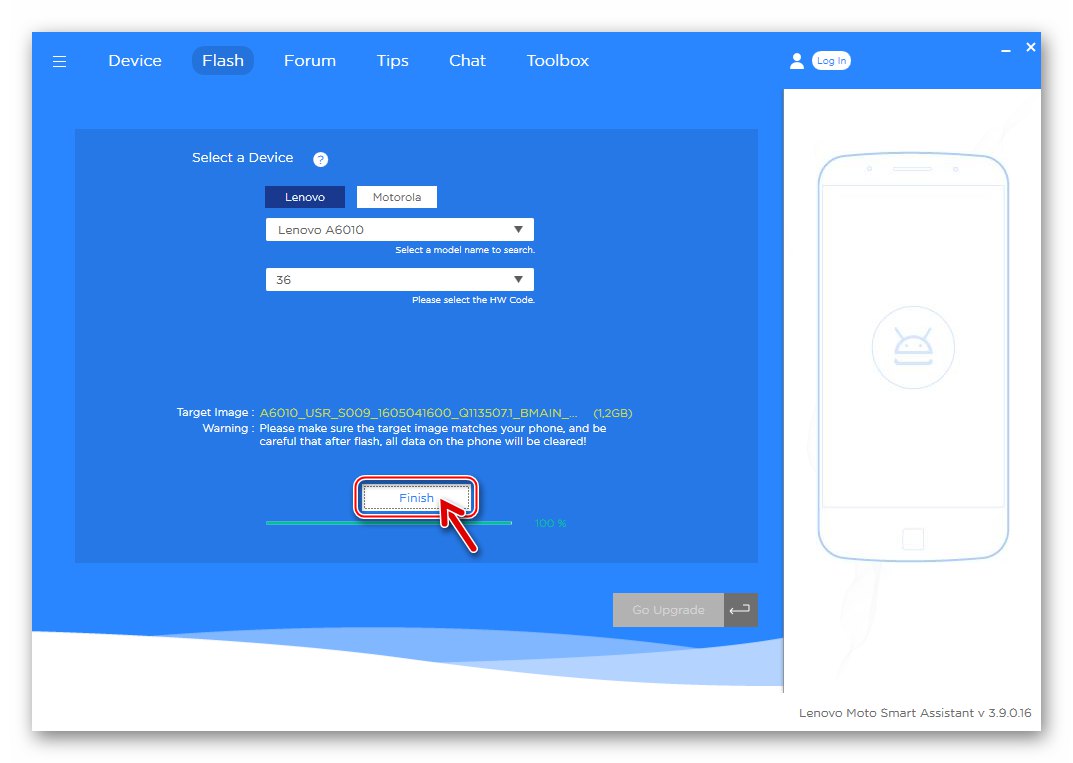
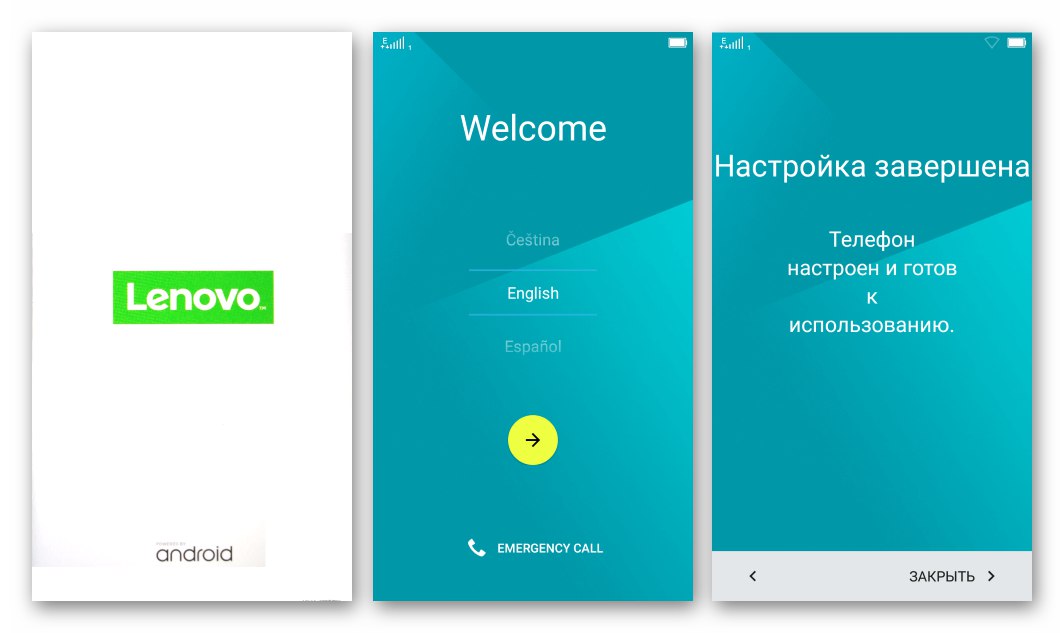
2. način: Qcom Downloader
Naslednja metoda za popolno ponovno namestitev operacijskega sistema na telefon Lenovo A6010, ki jo bomo upoštevali, je uporaba pripomočka Qcom Downloader... Orodje je zelo enostavno za uporabo in v večini primerov se pripomoček izkaže za zelo učinkovitega, ne samo, ko morate v napravi znova namestiti / posodobiti sistem, ampak tudi obnoviti sistemsko programsko opremo, da deluje, napravo glede na programsko opremo vrniti v stanje škatle.

Če želite prepisati področja pomnilnika, potrebujete paket s slikovnimi datotekami s sistemom Android in drugimi komponentami. Arhiv, ki vsebuje vse, kar potrebujete za namestitev najnovejših sklopov uradne programske opreme za model v skladu s spodnjimi navodili, je na voljo za prenos z ene od povezav (odvisno od revizije strojne opreme pametnega telefona):
Prenesite uradno programsko opremo S025 za pametni telefon Lenovo A6010 (1 / 8Gb)
Prenesite uradno programsko opremo S045 za pametni telefon Lenovo A6010 Plus (2 / 16Gb)
- Pripravite mapo s slikami Androida, to je, razpakirajte arhiv z uradno programsko opremo in nastali imenik postavite v koren diska OD:.
- Pojdite v imenik z bliskavico in ga zaženite tako, da odprete datoteko QcomDLoader.exe v imenu skrbnika.
- Pritisnite prvi gumb na vrhu okna Downloader, ki prikazuje veliko prestavo - "Naloži".
- V oknu za izbiro imenika z datotekami-slikami izberite mapo s komponentami Android, dobljeno kot rezultat 1. koraka tega navodila, in kliknite "V REDU".
- Pritisnite tretji gumb z leve strani na vrhu okna pripomočka - "Začni prenos", ki bo pripomoček preklopil v stanje pripravljenosti za priključitev naprave.
- Odprite diagnostični meni na Lenovo A6010 ("Vol +" in "Moč") in napravo priključite na osebni računalnik.
- Ko zazna pametni telefon, ga Qcom Downloader samodejno preklopi na "EDL" in bo začel utripati. V oknu programa bodo prikazane informacije o številki vrat COM, na katerih naprava "visi", vrstica napredka pa se bo začela polniti "Napredek"... Počakajte, da se postopek zaključi, ne smete ga prekiniti z nobenim dejanjem!
- Po zaključku vseh manipulacij vrstica napredovanja "Napredek" se bo spremenil v status "Uspešno", in na terenu "Stanje" prikaže se obvestilo "Končaj".
- Odklopite kabel USB s pametnega telefona in ga zaženite s pritiskom in držanjem gumba "Moč" dlje kot običajno, dokler se na zaslonu ne prikaže zagonski logotip. Prvi zagon Androida po namestitvi lahko traja precej dolgo, čakamo na prikaz pozdravnega zaslona, kjer lahko izberete jezik vmesnika nameščenega sistema.
- Ponovna namestitev Androida se šteje za končano, še vedno je treba izvesti začetno nastavitev operacijskega sistema, po potrebi obnoviti podatke in nato telefon uporabiti za predvideni namen.
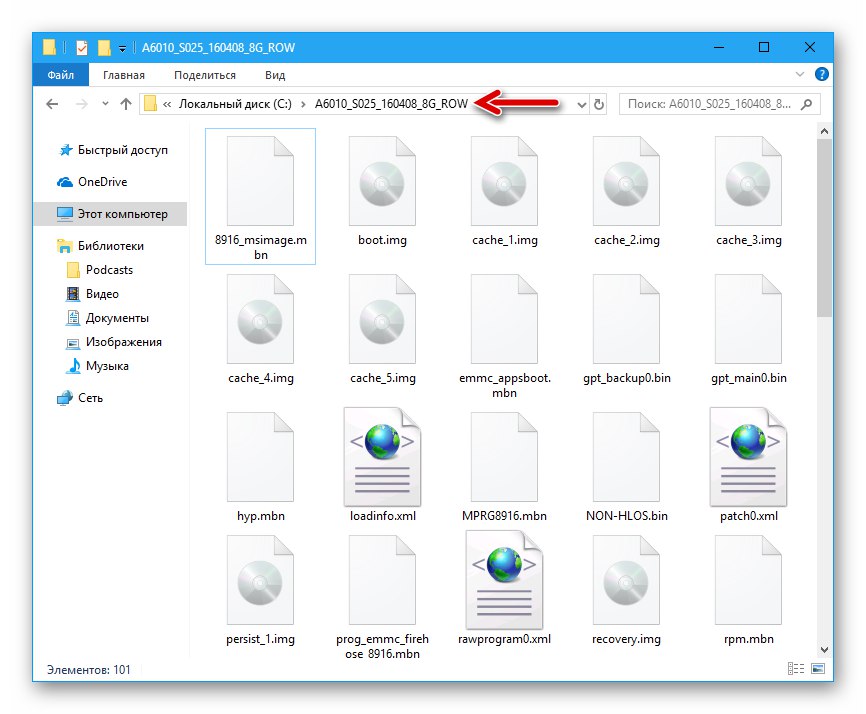
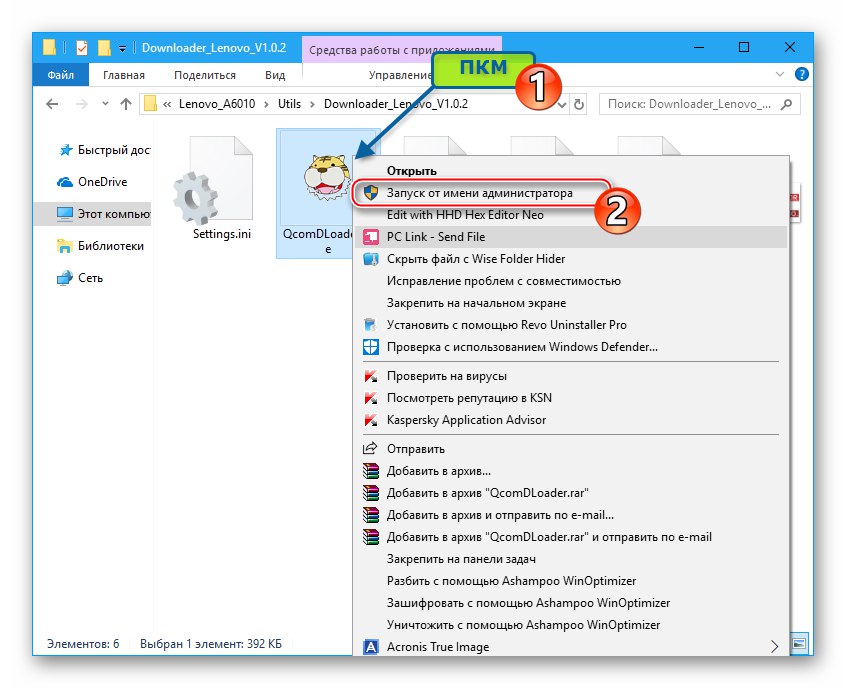
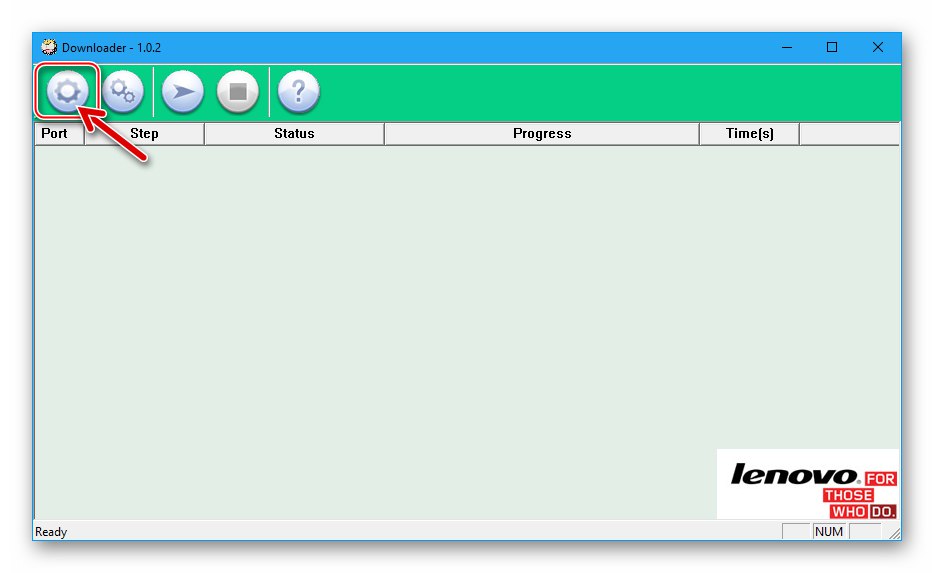
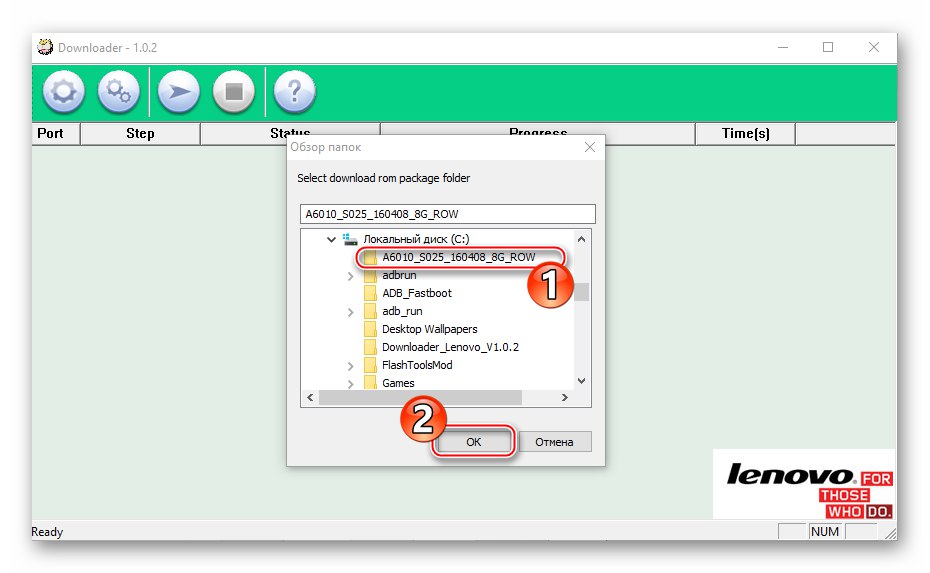
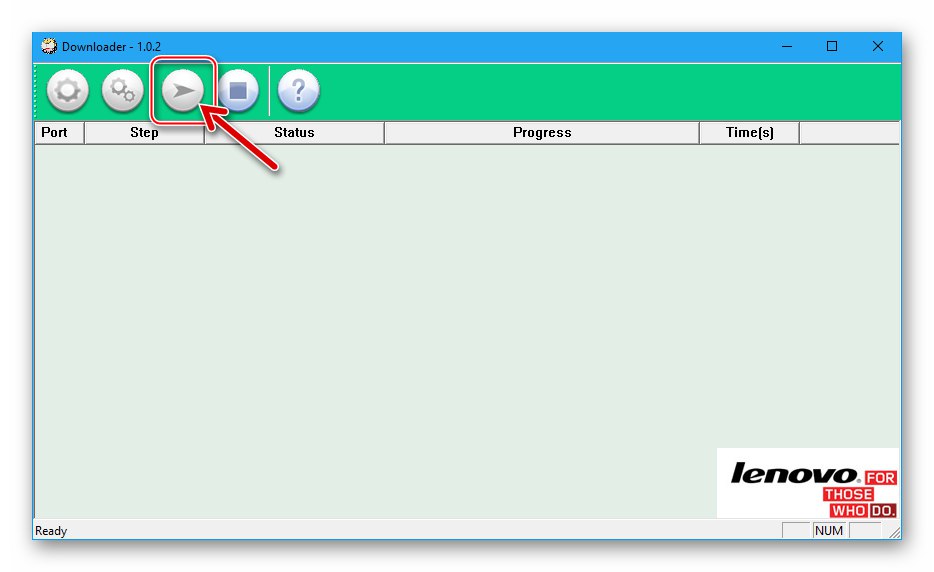
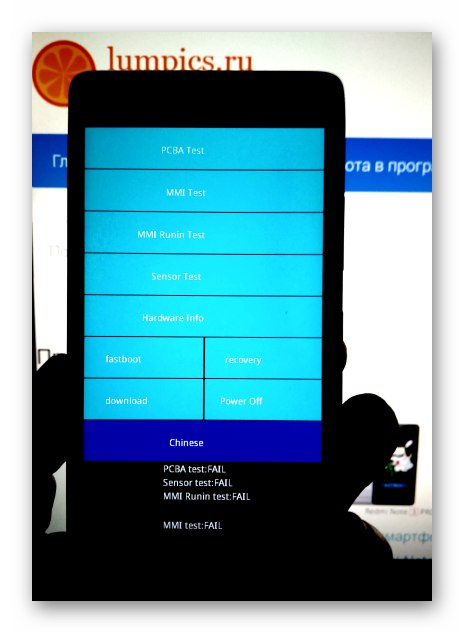
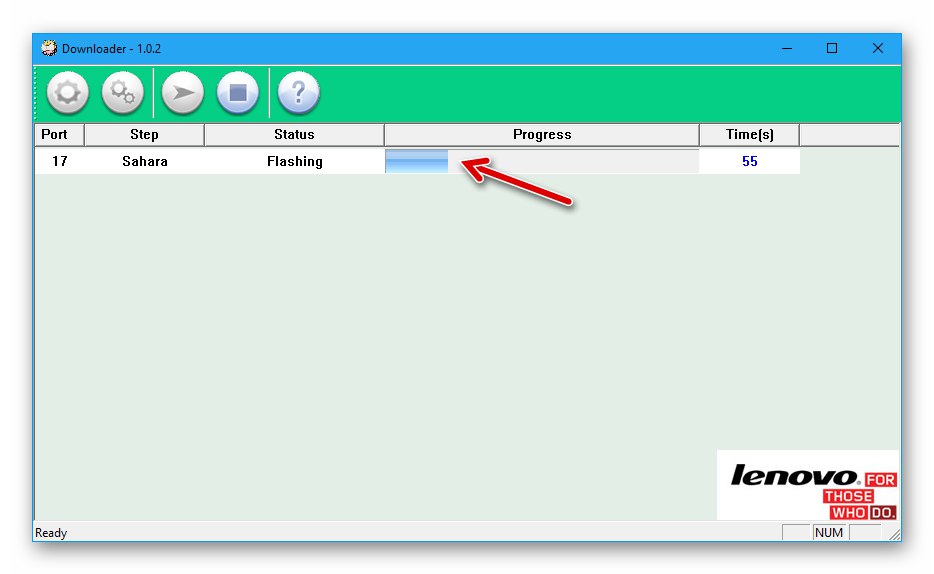
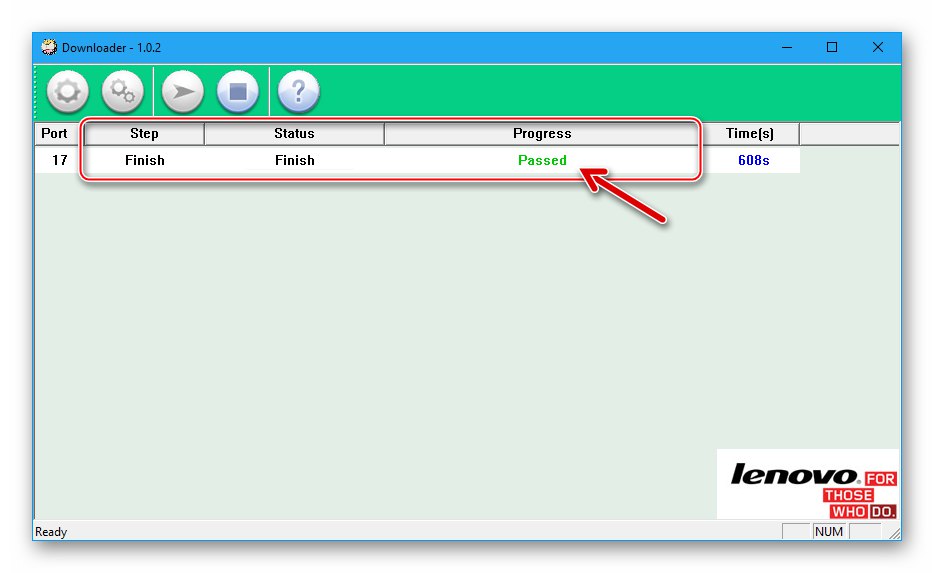
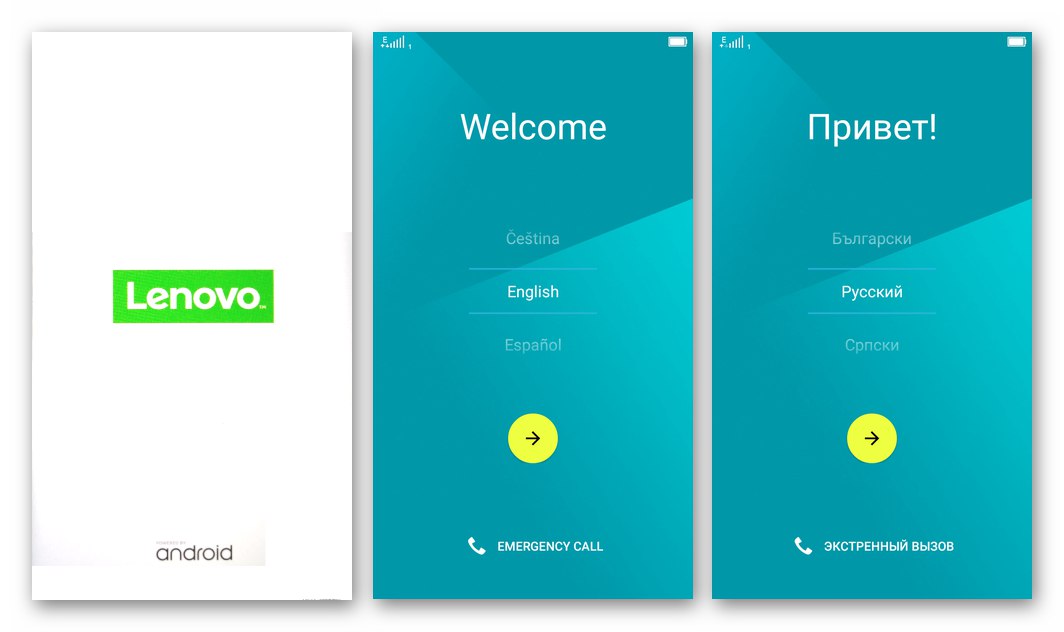
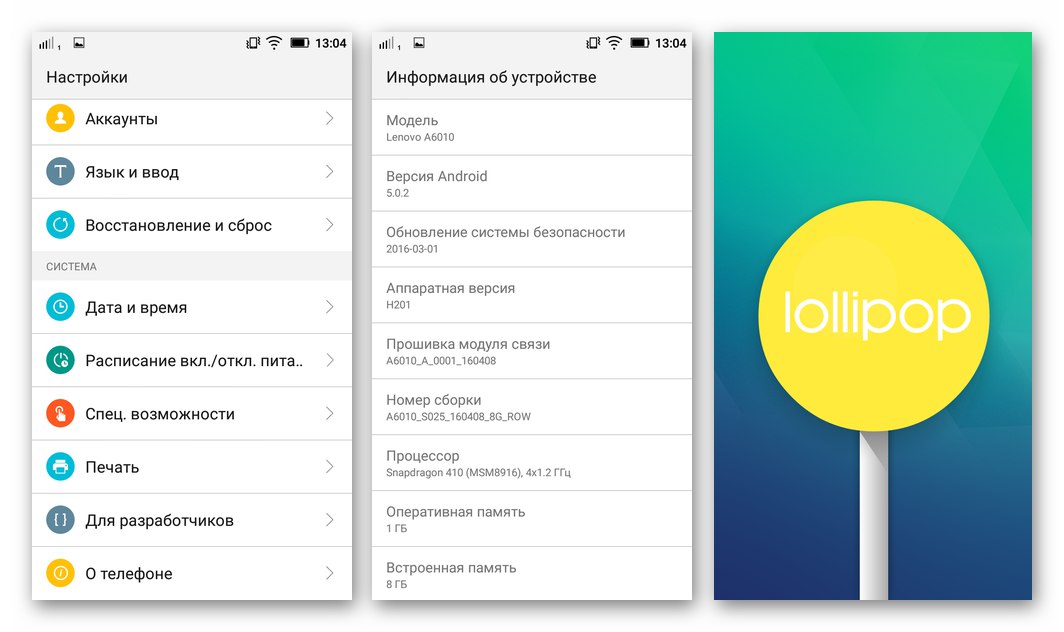
3. metoda: QPST
Pripomočki, vključeni v programski paket QPSTso najmočnejša in najučinkovitejša orodja, ki se uporabljajo za zadevni model. Če vdelane programske opreme ni mogoče izvesti z zgoraj navedenimi metodami, je sistemska programska oprema naprave resno poškodovana in / ali slednja ne kaže znakov obratovanja, obnovite s pomočjo spodaj opisanega pripomočka QFIL je eden redkih načinov, ki je na voljo povprečnemu uporabniku za "oživitev" naprave.

Paketi s slikami operacijskega sistema in drugimi datotekami, potrebnimi za pripomoček QFIL, se uporabljajo enako kot v primeru uporabe QcomDLoader, prenesite arhiv, primeren za vašo strojno revizijo telefona, s povezavo iz opisa metode 2 za ponovno namestitev Androida zgoraj v članku.
- Mapa s slikami Android, pridobljenimi po razpakiranju arhiva, smo postavili v koren diska OD:.
- Odprite katalog "Koš"ki se nahaja ob poti:
C: Programske datoteke (x86) QualcommQPST. - Zaženite pripomoček QFIL.exe.
- Napravo povežemo, prenesemo v način "EDL"na vrata USB računalnika.
- Napravo je treba zaznati v QFIL - pojavil se bo napis "Qualcomm HS-USB QDLoader 9008 COMXX" na vrhu okna programa.
- Prevedemo izbirni gumb za izbiro uporabnega načina Izberite Vrsta gradnje v položaj "Ravna gradnja".
- Izpolnite polja v oknu QFIL:
-
"ProgrammerPath" - kliknite Brskaj, v oknu za izbiro komponente določite pot do datoteke prog_emmc_firehose_8916.mbnv imeniku s slikami vdelane programske opreme, ga izberite in kliknite "Odprto".
![Vdelana programska oprema Lenovo A6010 prek nalagalne datoteke QFIL v polju ProgrammerPath]()
-
"RawProgram" in "Obliž" - pritisnite "LoadXML".
![Gumb Lenovo A6010 QFIL za dodajanje datotek rawprogram.xml in patch0.xml v aplikacijo]()
V oknu, ki se odpre, izberite datoteke eno za drugo: rawprogram0.xml
![Lenovo A6010 izberite datoteko rawprogram0.xml v QFIL]()
in patch0.xml, kliknite "Odprto".
![Lenovo A6010 izbere datoteko patch0.xml v QFIL]()
-
"ProgrammerPath" - kliknite Brskaj, v oknu za izbiro komponente določite pot do datoteke prog_emmc_firehose_8916.mbnv imeniku s slikami vdelane programske opreme, ga izberite in kliknite "Odprto".
- Preverimo, ali so vsa polja v QFIL izpolnjena na enak način kot na spodnjem posnetku zaslona, in začnemo prepisovati pomnilnik naprave s klikom na gumb "Prenesi".
- Postopek prenosa datotek v pomnilniškem območju A6010 lahko spremljate na terenu "Stanje" - tam so prikazane informacije o izvedenem dejanju v vsakem trenutku.
- Na koncu vseh manipulacij, na terenu "Stanje" sporočila "Prenos je uspel" in Končaj prenos... Napravo odklopite iz računalnika.
- Vklopimo napravo. Prvič po obnovitvi prek QFIL, da zaženete A6010, morate pritisniti tipko "Moč" dlje kot takrat, ko vklopite normalno delujoč telefon. Nato počakamo na zaključek inicializacije nameščenega sistema in nato konfiguriramo Android.
- Sistemska programska oprema Lenovo A6010 je obnovljena in naprava je pripravljena za uporabo!
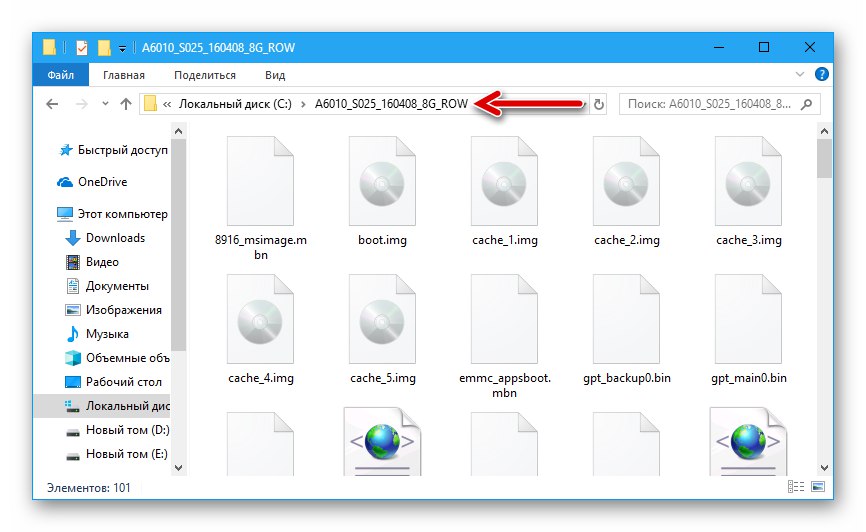
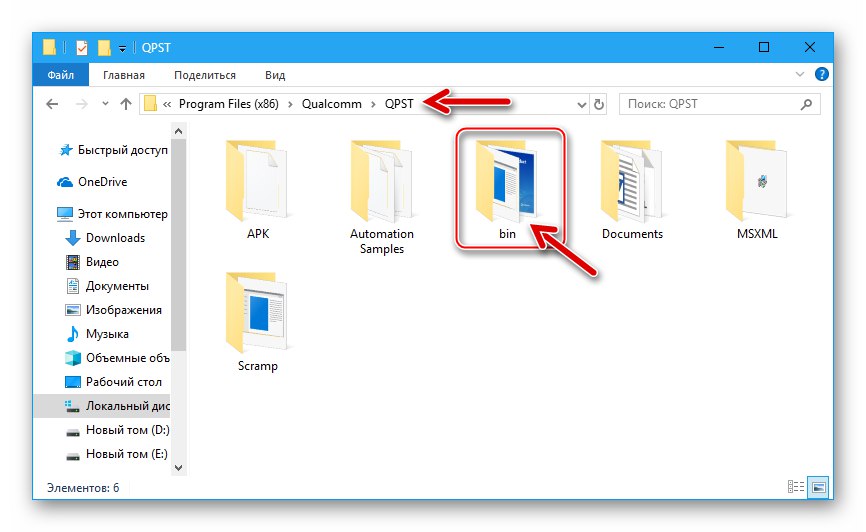
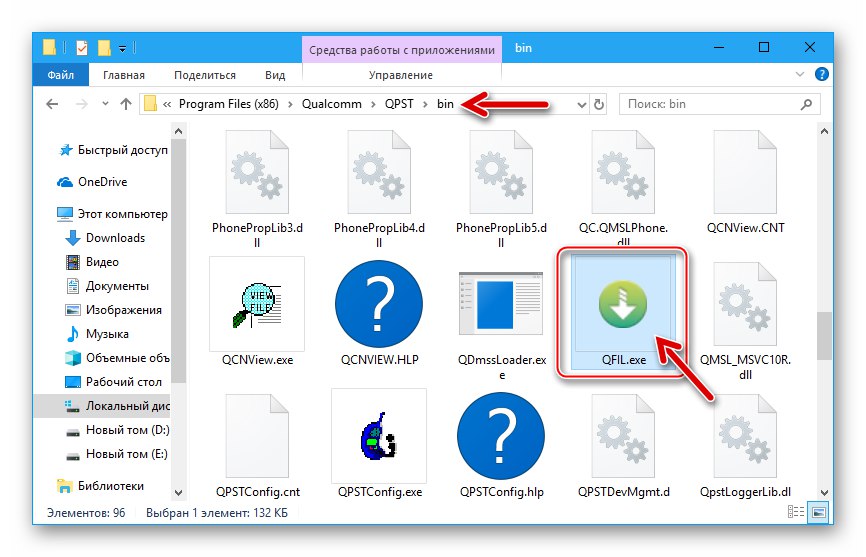
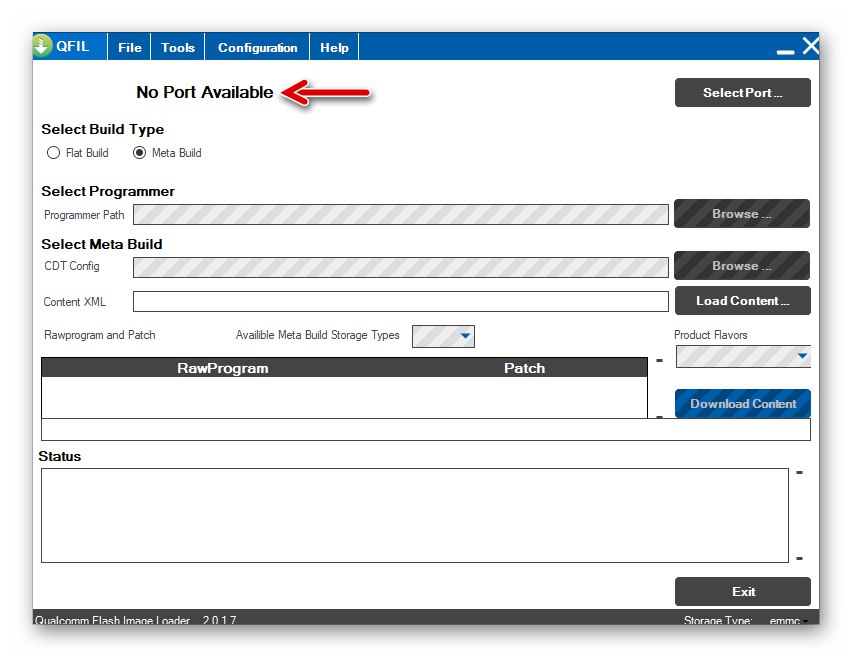
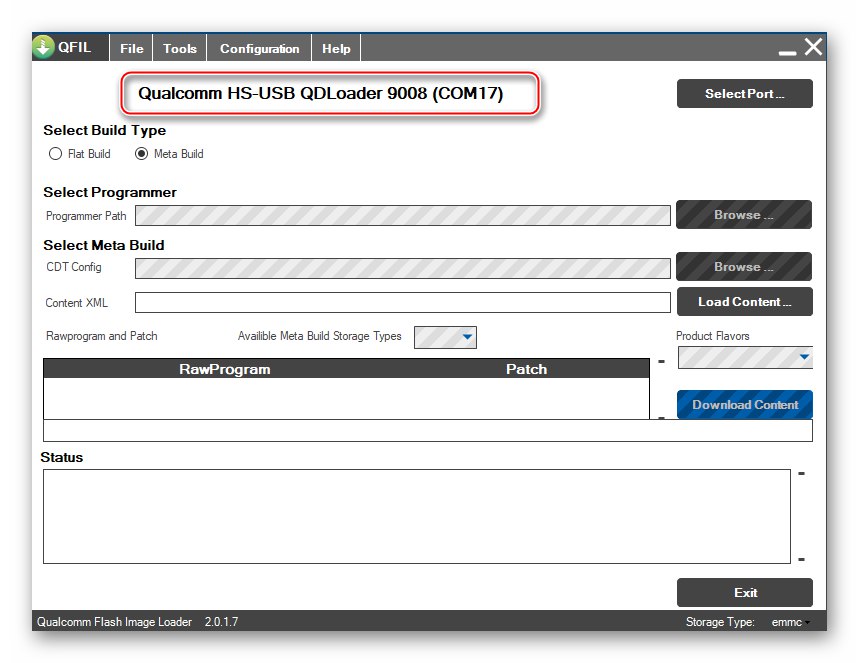
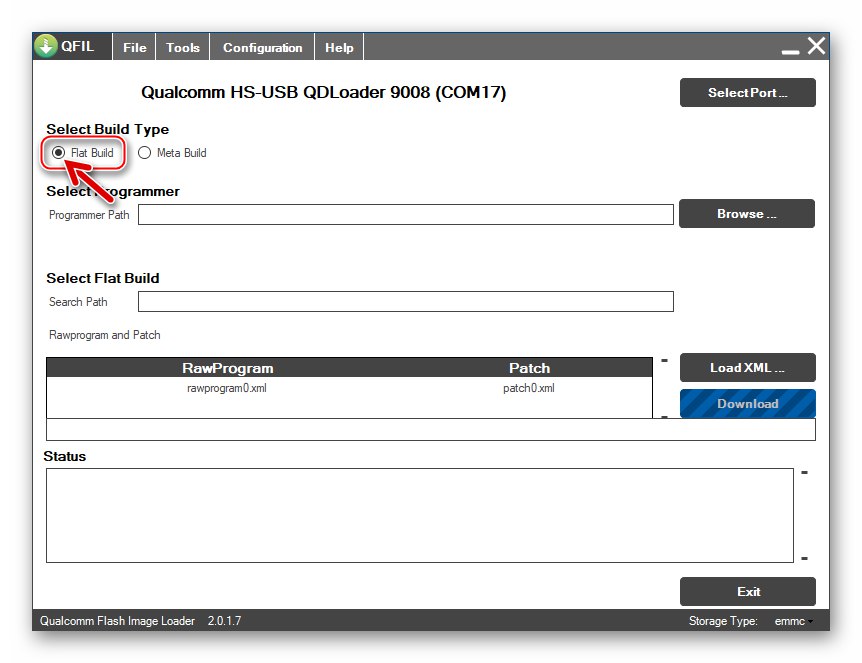

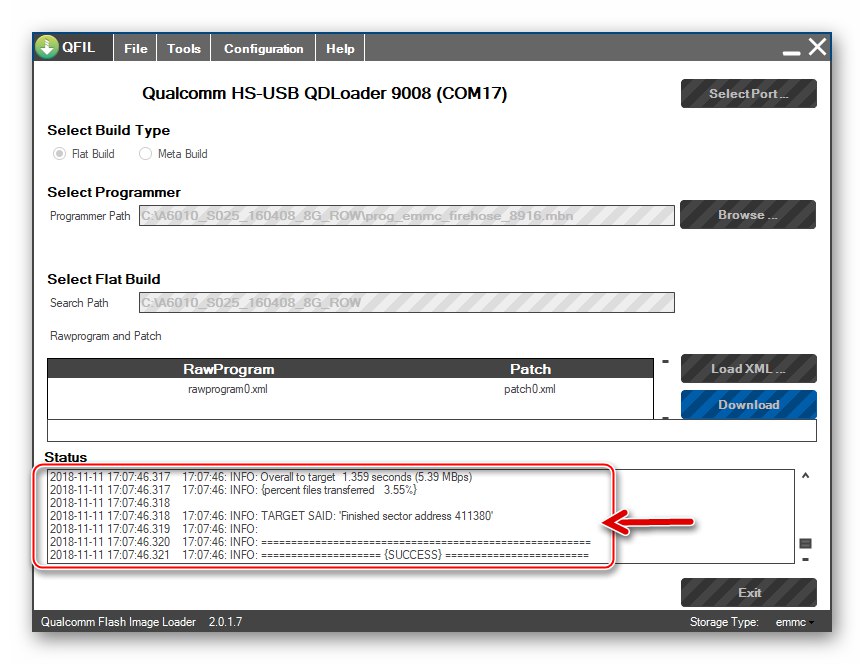
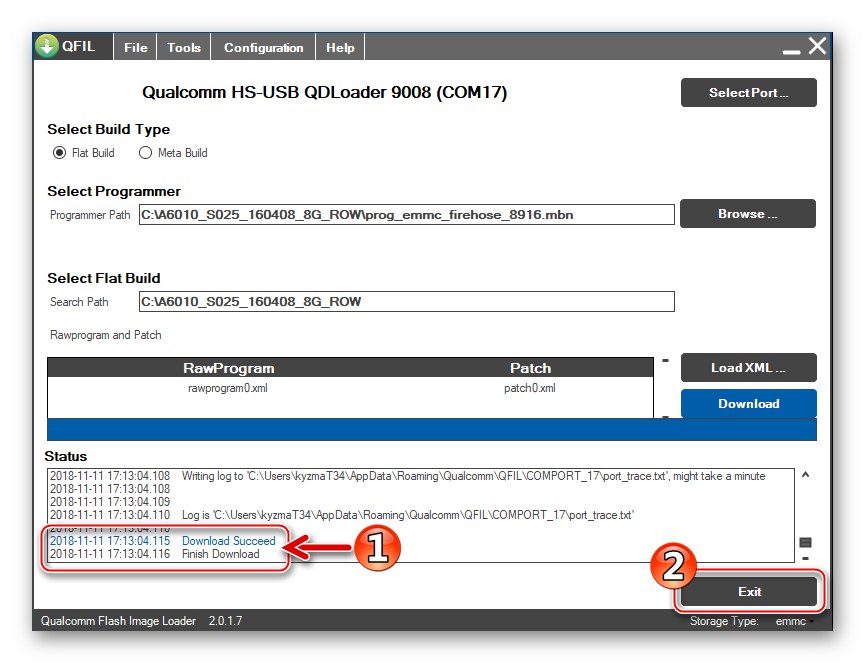
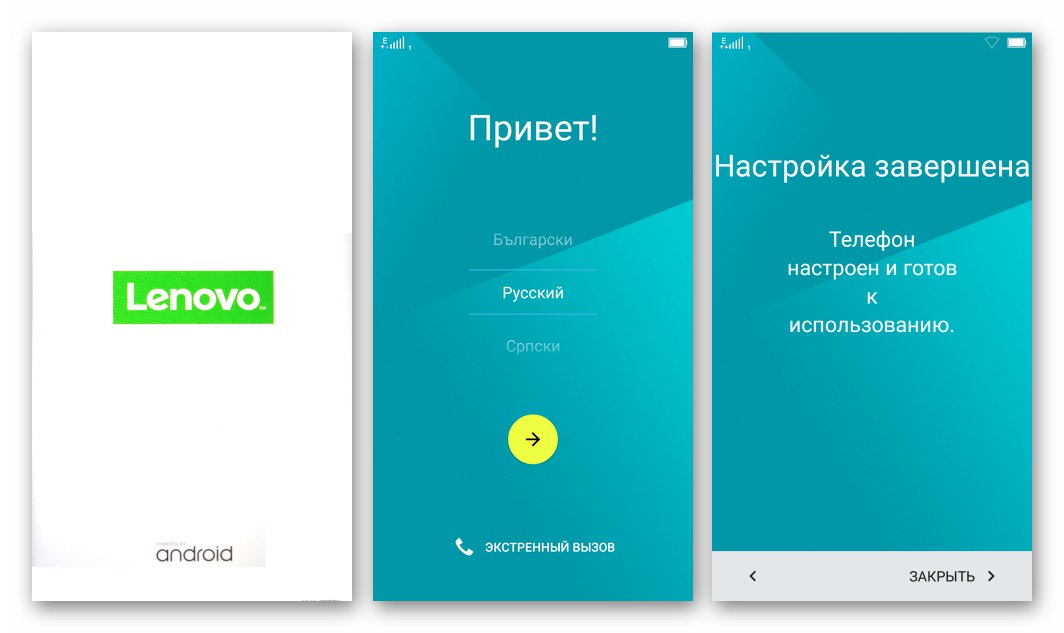
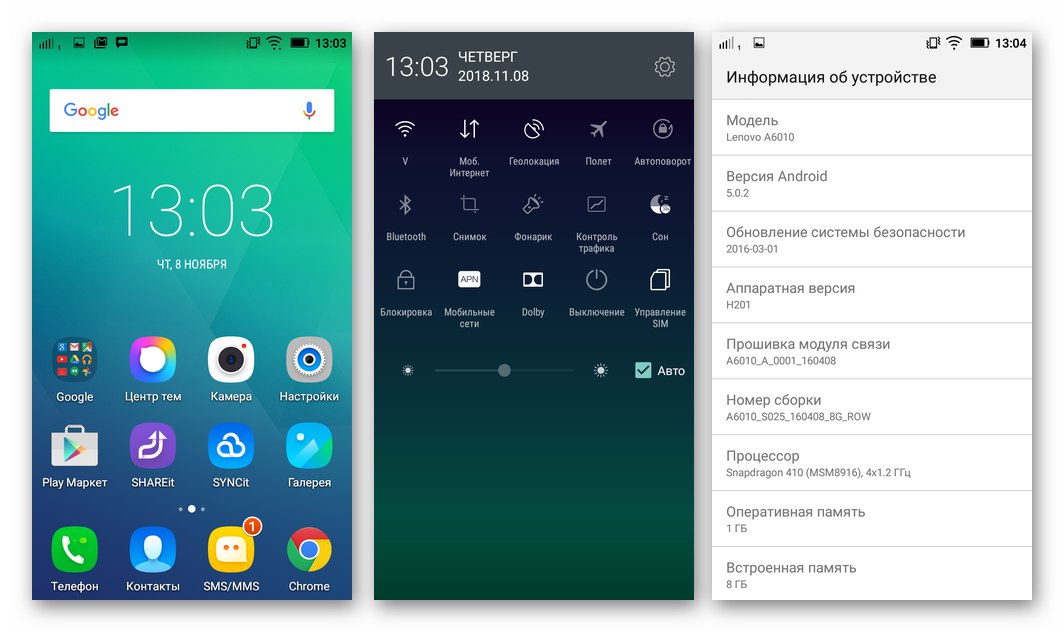
4. metoda: Okolje za obnovitev TWRP
Lastniki naprav Android zelo zanimajo možnost namestitve neuradne vdelane programske opreme - tako imenovane po meri. Za namestitev in nadaljnje delovanje na Lenovo A6010 so bile prilagojene številne različne različice na temo Android znanih ekip romodel, ki so vse nameščene v spremenjenem obnovitvenem okolju TeamWin Recovery (TWRP).
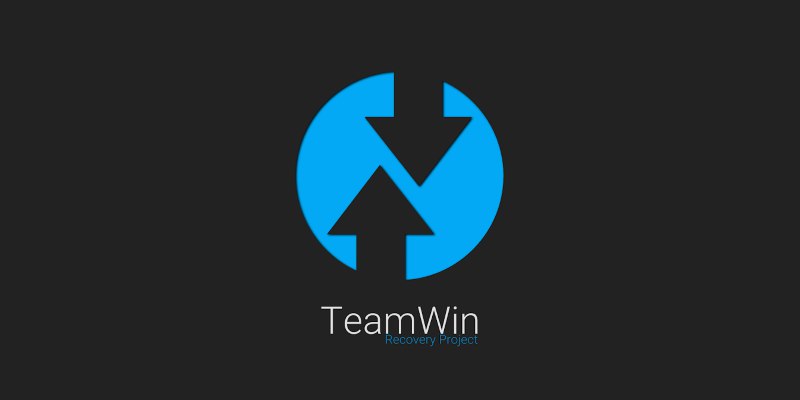
Namestitev obnovitve po meri
Če želite model Lenovo A6010 opremiti s spremenjeno obnovitvijo, v skladu s spodnjimi navodili potrebujete slikovno datoteko okolja in pripomoček za konzolo Fastboot... Datoteko img TWRP, prilagojeno za uporabo na zadevnem pametnem telefonu za obe različici strojne opreme različice, lahko prenesete na spodnjo povezavo, pridobivanje pripomočkov ADB in Fastboot pa je opisano zgoraj v tem članku, razdelek "Orodja".
Prenesite img sliko obnovitve TWRP za Lenovo A6010
- Sliko TWRP img postavite v imenik s komponentama ADB in Fastboot.
- Telefon smo postavili v način "FASTBOOT" in ga priključite na računalnik.
- Odprite ukazno vrstico sistema Windows.
![Namestitev Lenovo A6010 TWRP prek Fastboot - zagon ukazne vrstice]()
Več podrobnosti: Kako odpreti konzolo v sistemu Windows
- Napišemo ukaz za odhod v imenik s pripomočki za konzolo in sliko obnovitve:
cd c: adb_fastboot
![Lenovo A6010 namešča TWRP prek Fastboot-a in se prek ukazne vrstice odpravi v mapo s pripomočki konzole]()
Po vnosu navodil pritisnite "Enter" na tipkovnici.
- Za vsak slučaj preverimo, da je naprava vidna s sistemom, tako da pošljemo ukaz prek konzole:
naprave za hitri zagon![Ukaz Lenovo A6010 Fastboot za preverjanje povezanosti naprave pred namestitvijo TWRP]()
Odziv ukazne vrstice po pritisku "Enter" mora biti izhod serijske številke naprave.
![Pametni telefon Lenovo A6010 povezan v načinu Fastboot - preverite prek konzole]()
- Oddelek tovarniškega obnovitvenega okolja prepišemo s podatki iz slikovne datoteke s TWRP. Ukaz je naslednji:
fastboot flash recovery TWRP_3.1.1_A6010.img
![Vdelana programska oprema Lenovo A6010 TWRP prek Fastboot - ukaz za prepis particije z obnovitvenim okoljem]()
- Postopek integracije obnovitve po meri se zaključi zelo hitro, njegov uspeh pa potrjujejo odgovori konzole - "V REDU", "Dokončano".
![Namestitev Lenovo A6010 TWRP je bila uspešno zaključena s sistemom Fastboot]()
- Nadalje - pomembno je!
Po prepisu particije "Obnovitev" pametni telefon se mora prvič zagnati v spremenjenem obnovitvenem okolju. V nasprotnem primeru (če se Android zažene) bo TWRP zamenjan s tovarniško obnovitvijo.
Telefon odklopimo od računalnika in, ne da bi zapustili način "FASTBOOT", pritisnite gumbe na telefonu "Glasnost +" in "Hrana"... Držimo jih, dokler se na zaslonu ne prikaže diagnostični meni, kjer tapkamo "Obnovitev".
- Z gumbom preklopimo vmesnik nameščenega okolja na rusko "Izberi jezik".
- Nato aktiviramo element, ki se nahaja na dnu zaslona "Dovoli spremembe"... Po dokončanju teh dejanj je spremenjeno obnovitev TWRP pripravljeno za izvajanje svojih funkcij.
- Če želite znova zagnati Android, tapnite "Ponovni zagon" in pritisnite "Sistem" v meniju, ki se odpre. Na naslednjem zaslonu s predlogom za namestitev "TWRP App", izberite "Ne namesti" (aplikacija za ta model je praktično neuporabna).
- Poleg tega TVRP ponuja priložnost, da v napravi pridobite privilegije super uporabnika in namestite SuperSU... Če so za delo v okolju uradnega sistema naprave potrebne korenske pravice, jih pred ponovnim zagonom sprožimo na zadnjem zaslonu, ki ga prikaže okolje. V nasprotnem primeru tapnite na istem mestu "Ne namesti".
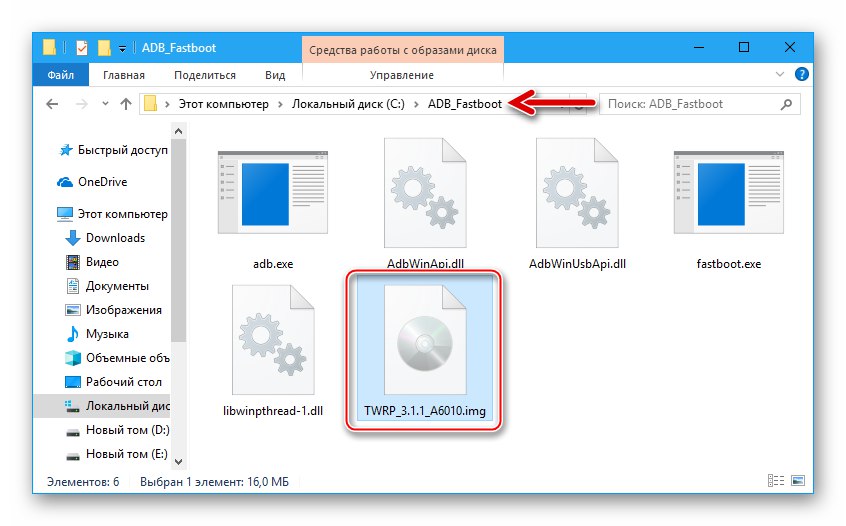
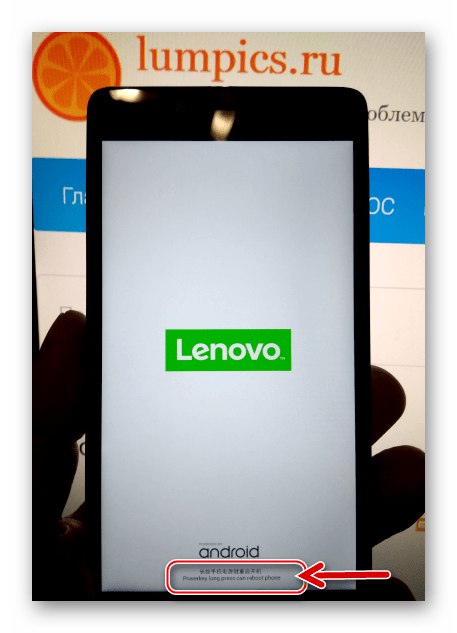
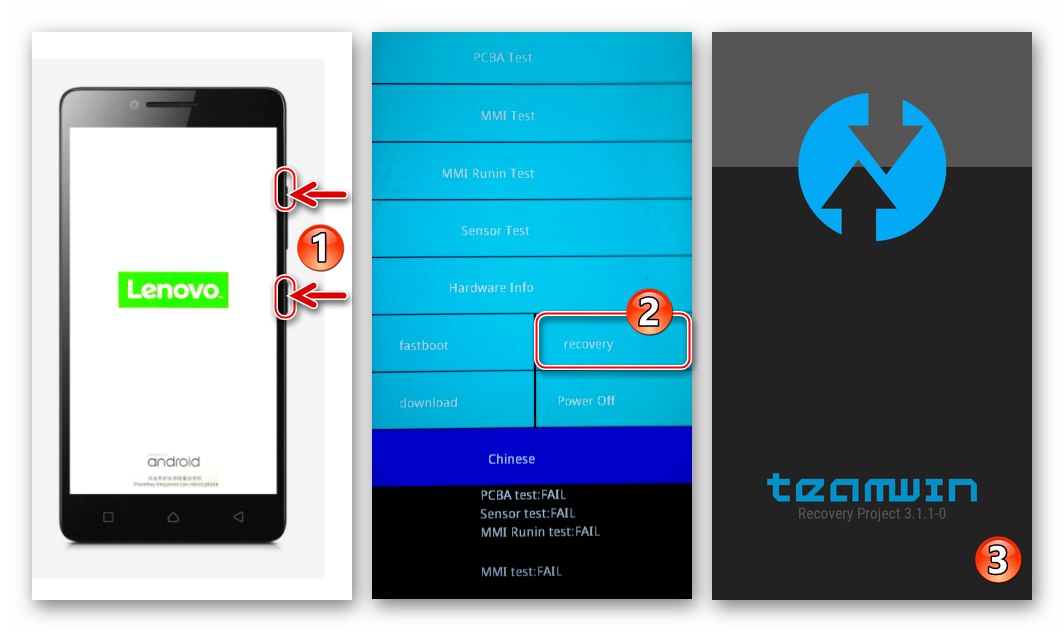
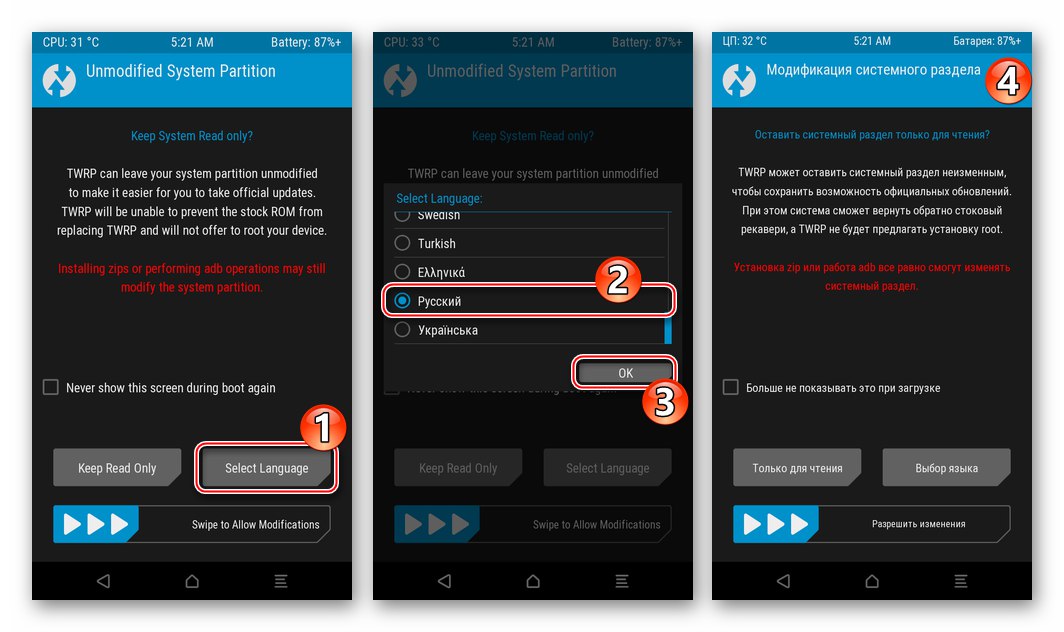
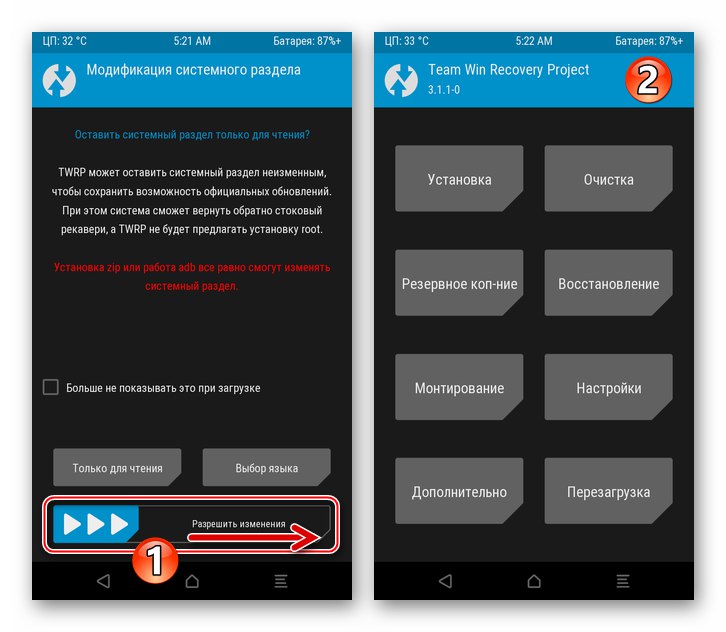
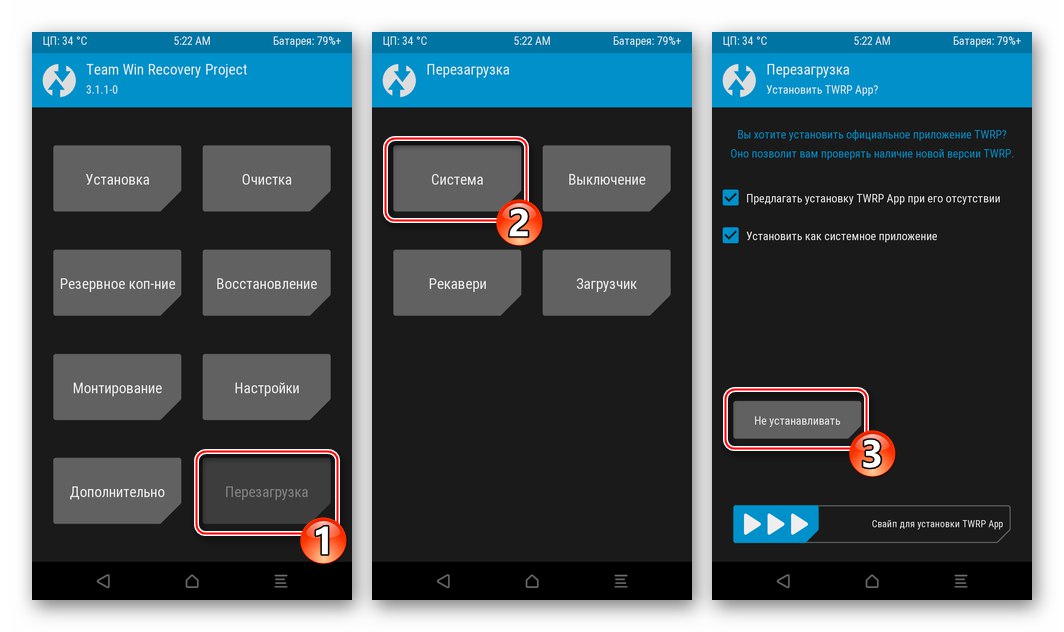
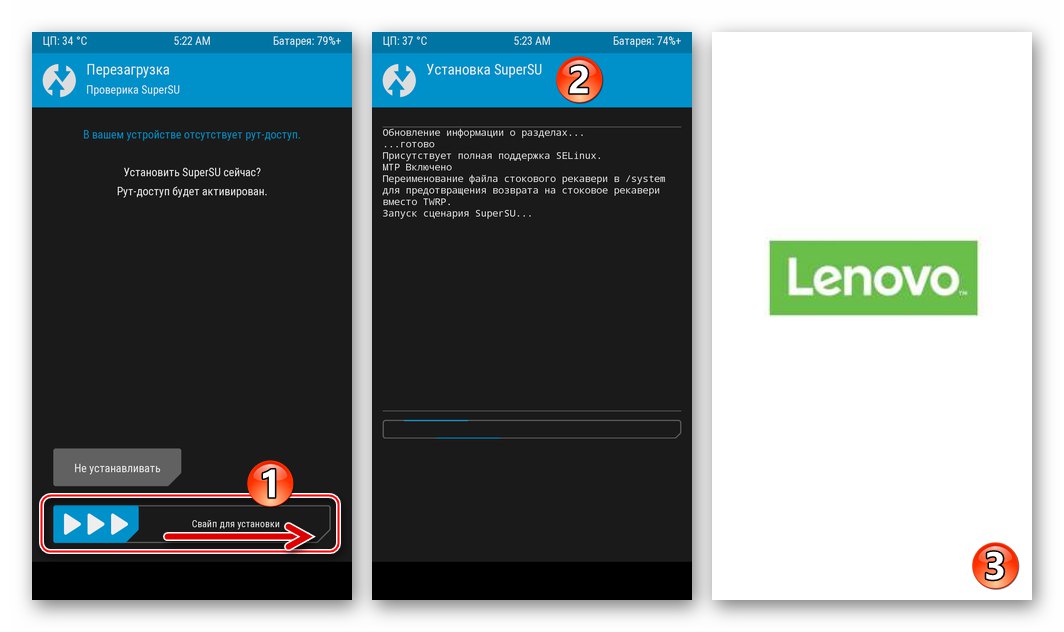
Namestitev po meri
Po namestitvi TeamWin Recovery v Lenovo A6010 je njegov lastnik lahko prepričan, da so v napravi vsa potrebna orodja za namestitev skoraj katere koli vdelane programske opreme po meri. Spodaj je naveden algoritem, katerega vsak korak je potreben pri namestitvi neuradnih sistemov v napravo, vendar predlagano navodilo ne trdi, da je popolnoma univerzalno, saj ustvarjalci sistemske programske možnosti, ki se obravnava za A6010, niso preveč navdušeni nad standardizacijo pri njihovem razvoju in prilagajanju modelu.
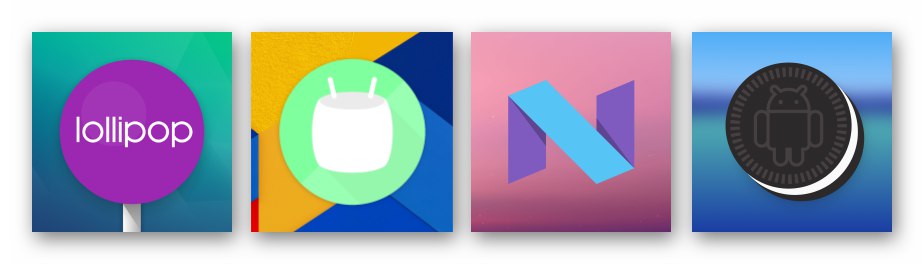
Določena po meri lahko zahteva dodatne manipulacije za njeno integracijo v napravo (namestitev popravkov, spreminjanje datotečnega sistema posameznih odsekov itd.). Torej, ko ste z interneta prenesli po meri, ki se razlikuje od tiste, ki je uporabljena v spodnjem primeru, morate pred namestitvijo tega izdelka prek TWRP natančno preučiti njegov opis in pri namestitvi slediti navodilom razvijalcev.
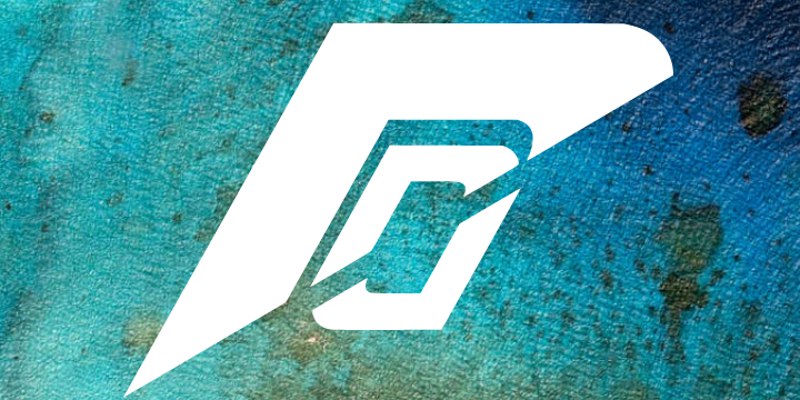
Kot primer za prikaz zmogljivosti TVRP in načinov dela v okolju v Lenovo A6010 namestimo eno najbolj stabilnih in uspešnih rešitev (primerno za modifikacijo Plus) - ResurectionRemix OS na osnovi Android 7.1 Nougat.

- Prenesite datoteko zip, ki je paket s komponentami vdelane programske opreme po meri (lahko neposredno v pomnilnik telefona). Brez razpakiranja prejete podatke prenesemo / kopiramo na kartico MicroSD, nameščeno v Lenovo A6010. Pametni telefon znova zaženemo v TWRP.
- Kot pred izvajanjem manipulacij v pomnilniku naprave z drugimi sredstvi je tudi v TWRP treba najprej ustvariti varnostno kopijo. Spremenjeno okolje vam omogoča kopiranje vsebine skoraj vseh delov pomnilnika naprave (ustvarite varnostno kopijo Nandroid) in nato napravo obnovite iz varnostne kopije, če se kaj "zalomi".
- Na glavnem zaslonu TVRP se dotaknite gumba "Rezerva", izberite zunanji pogon kot mesto za varnostno kopiranje ("Izbira pogona" - preklopite v položaj "Micro SDCard" - gumb "V REDU").
- Nato morate izbrati področja pomnilnika, ki jih želite varnostno kopirati. Najboljša rešitev bi bila, da ob imenih vseh odsekov brez izjeme določite oznake. Posebno pozornost namenjamo potrditvenim poljem "Modem" in "Efs", vanje morajo biti nameščena potrditvena polja!
- Če želite sprožiti kopiranje odlagališč izbranih območij v varnostno kopijo, premaknite element v desno "Povlecite, da začnete"... Nato počakamo na konec varnostne kopije - na vrhu zaslona bo prikazano obvestilo "Uspešno"... Pojdite na glavni zaslon TVRP - za to se morate dotakniti "Domov".
![Lenovo A6010 TeamWin Recovery (TWRP) - Ustvarite varnostno kopijo - za cilj varnostne kopije izberite izmenljivi pomnilnik]()
![Lenovo A6010 TeamWin Recovery (TWRP) izbor particij, ki jih želite kopirati v varnostno kopijo]()
![Lenovo A6010 TeamWin Recovery (TWRP) postopek ustvarjanja popolne varnostne kopije sistema pred namestitvijo po meri]()
- Telefon ponastavimo na tovarniške nastavitve in formatiramo njegove pomnilniške odseke:
- Tapay "Čiščenje"potem "Selektivno čiščenje"... Potrdite polja poleg vseh elementov na seznamu "Izberite razdelke za čiščenje", odhajamo samo "Micro SDCard".
- Aktiviramo stikalo "Povlecite, da očistite" in počakajte, da se področja pomnilnika formatirajo. Nato se vrnemo v glavni meni obnovitvenega okolja.
![Lenovo A6010 TeamWin Recovery (TWRP) počisti vse particije pred namestitvijo vdelane programske opreme po meri]()
![Lenovo A6010 postopek formatiranja vseh particij v programu TeamWin Recovery (TWRP) pred namestitvijo po meri]()
- Namestite datoteko zip OS po meri:
- Odprite meni "Namestitev", med vsebino pomnilniške kartice najdemo paket in tapkamo njegovo ime.
- Premaknite stikalo v desno "Povlecite za vdelano programsko opremo", čaka na zaključek kopiranja komponent spremenjenega Androida. Znova zaženite v nameščeni sistem - tapnite "Ponovni zagon v OS" - po prejemu obvestila "Uspešno" na vrhu zaslona bo ta gumb postal aktiven.
![Lenovo A6010 TeamWin Recovery (TWRP) - namestitev vdelane programske opreme po meri - izbira paketa]()
![Postopek namestitve vdelane programske opreme po meri Lenovo A6010 prek TeamWin Recovery (TWRP)]()
- Potem morate biti potrpežljivi - prvi zagon po meri je precej dolg in se konča z videzom neuradnega namizja Android.
- Preden v večini primerov nastavite OS po meri "zase", morate izvesti še en pomemben korak - namestiti Googlove storitve. Pri tem nam bodo pomagala priporočila iz naslednjega gradiva:
Več podrobnosti: Nameščanje Googlovih storitev v okolju vdelane programske opreme po meri
![Lenovo A6010 namešča Googlove storitve po namestitvi vdelane programske opreme po meri]()
Po navodilih iz članka na zgornji povezavi prenesite paket OpenGapps na odstranljivi pomnilnik telefona in nato komponente namestite prek TWRP.
![Lenovo A6010 namešča Googlove storitve v programsko opremo po meri prek TeamWin Recovery (TWRP)]()
- S tem je namestitev prilagojenega OS zaključena.
![Vdelana programska oprema po meri Lenovo A6010 na osnovi Android 7.1 - ResurectionRemix OS 5.8.5]()
Še vedno je treba preučiti funkcije neuradnega operacijskega sistema, nameščenega v Lenovo A6010, in začeti uporabljati pametni telefon za predvideni namen.
![Lenovo A6010 ResurectionRemix OS 5.8.5 - vdelana programska oprema na osnovi Android 7.1 za pametni telefon]()
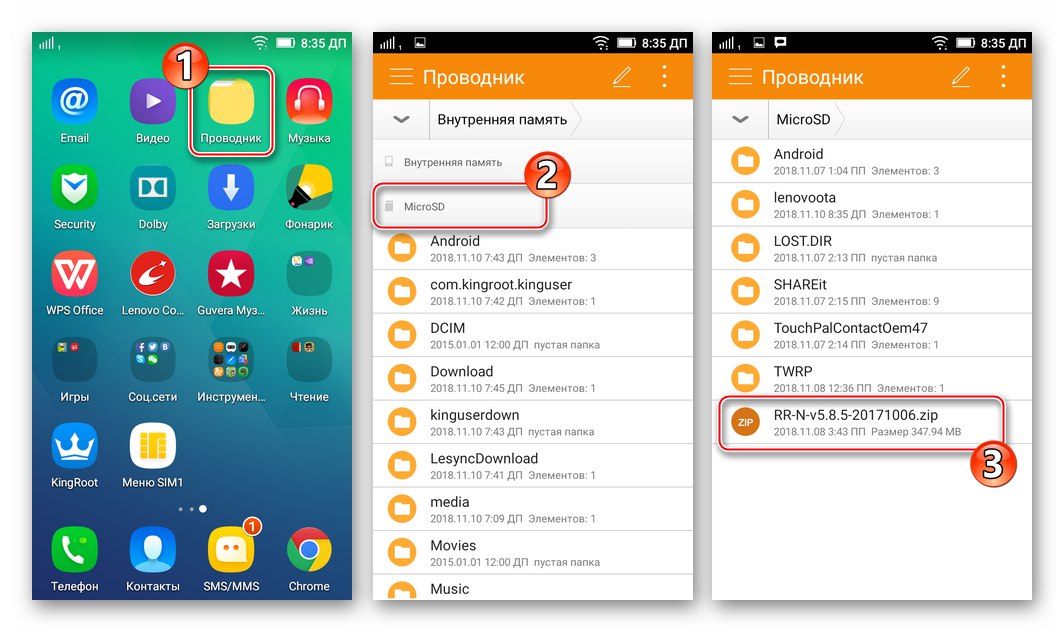
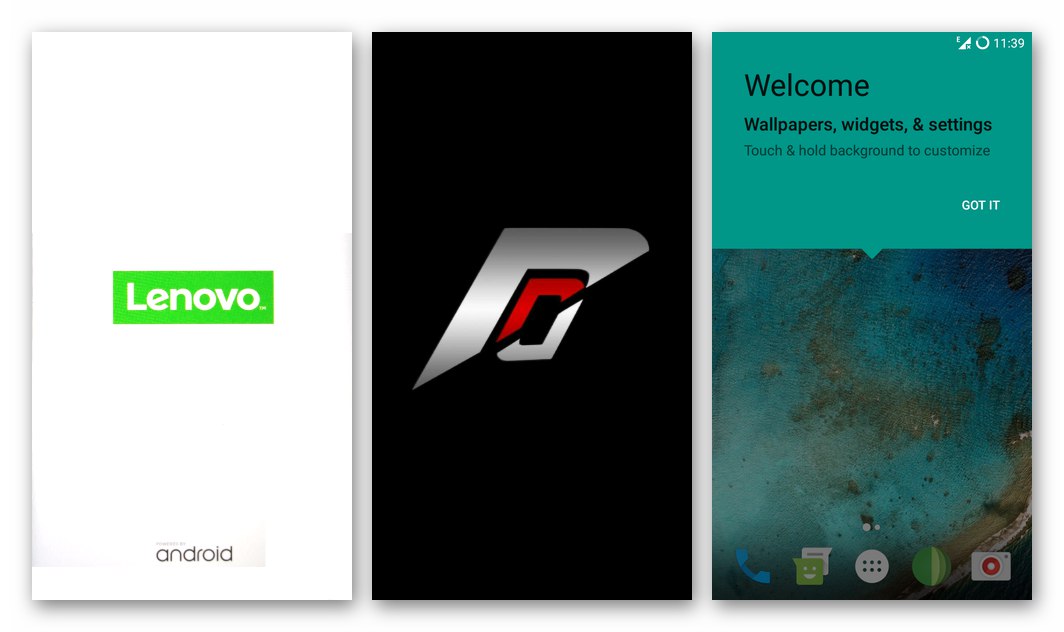
Kot lahko vidite, za delo s sistemsko programsko opremo Lenovo A6010 veljajo različna programska orodja in metode. Ne glede na zastavljeni cilj je treba k organizaciji postopka vdelane programske opreme naprave pristopiti previdno in natančno. Upamo, da bo članek bralcem pomagal brez težav znova namestiti Android in zagotoviti, da naprava dlje časa brezhibno opravlja svoje funkcije.